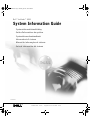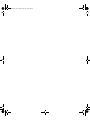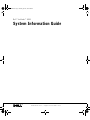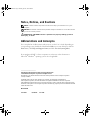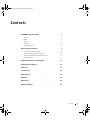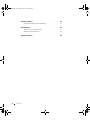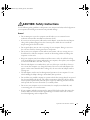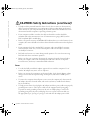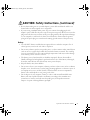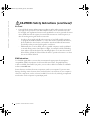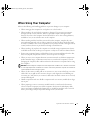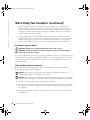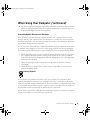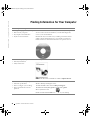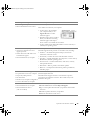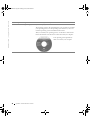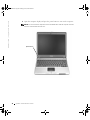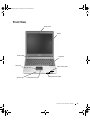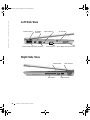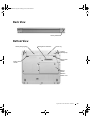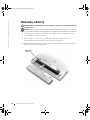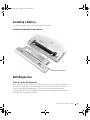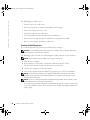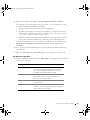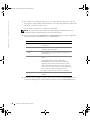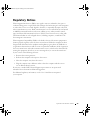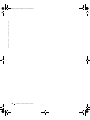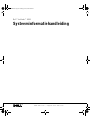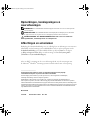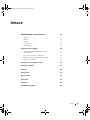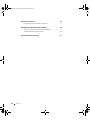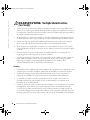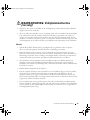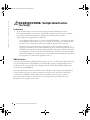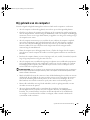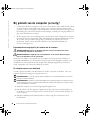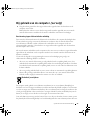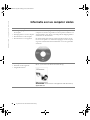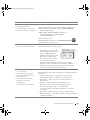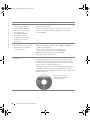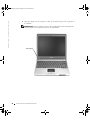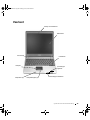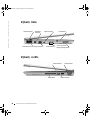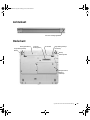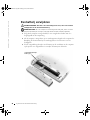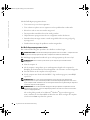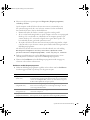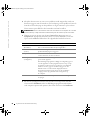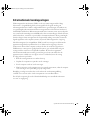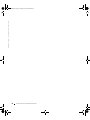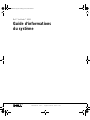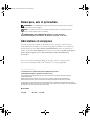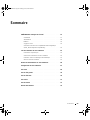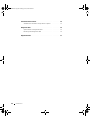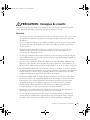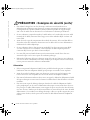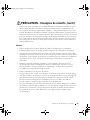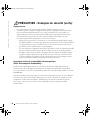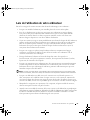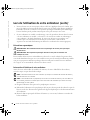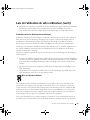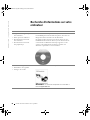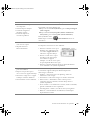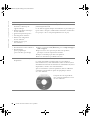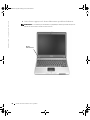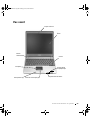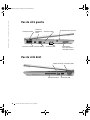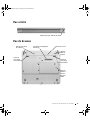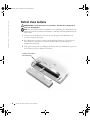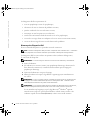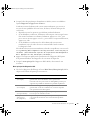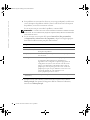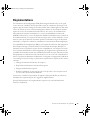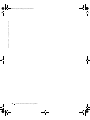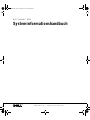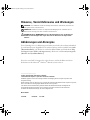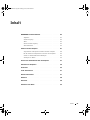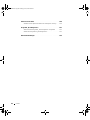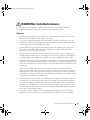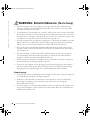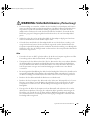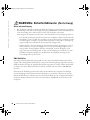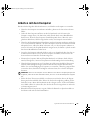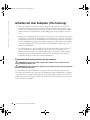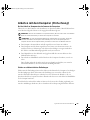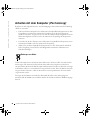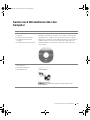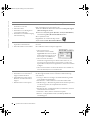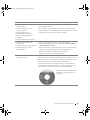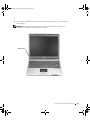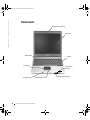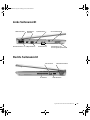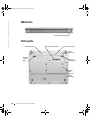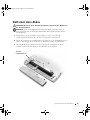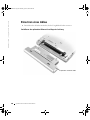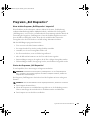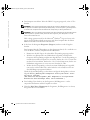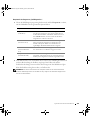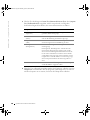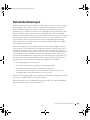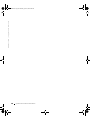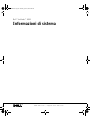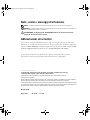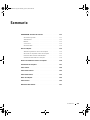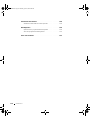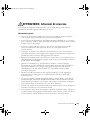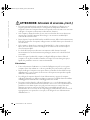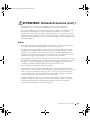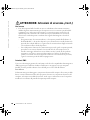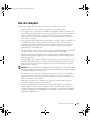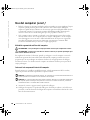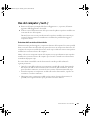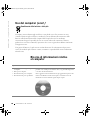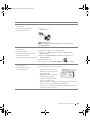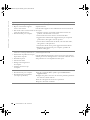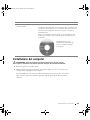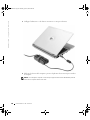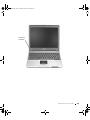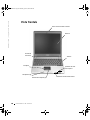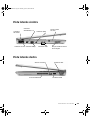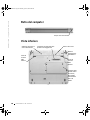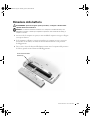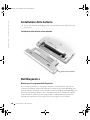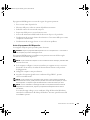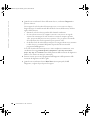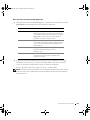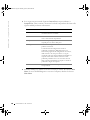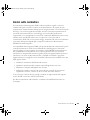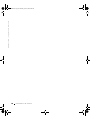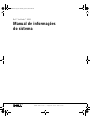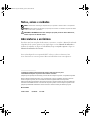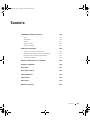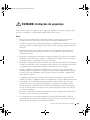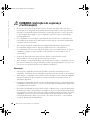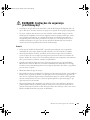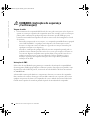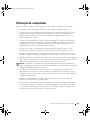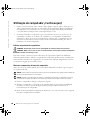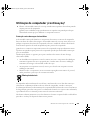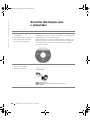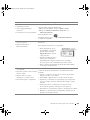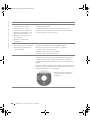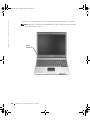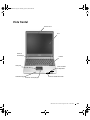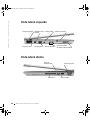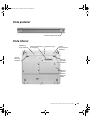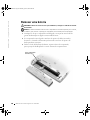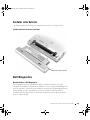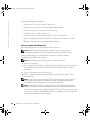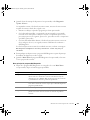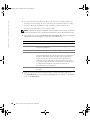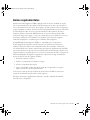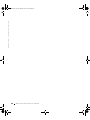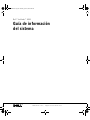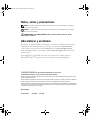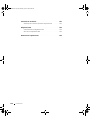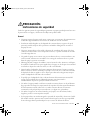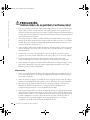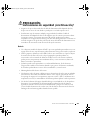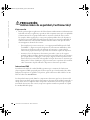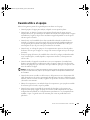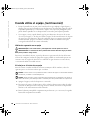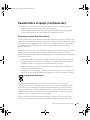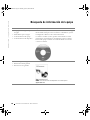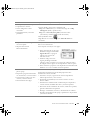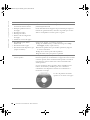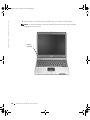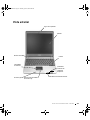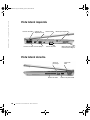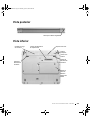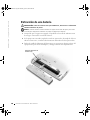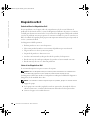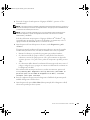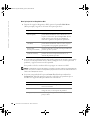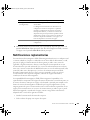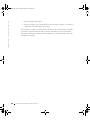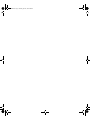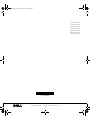www.dell.com | support.euro.dell.com
Dell™ Latitude™ X300
System Information Guide
Systeeminformatiehandleiding
Guide d'informations du système
Systeminformationshandbuch
Informazioni di sistema
Manual de informações do sistema
Guía de información del sistema
Model PP04S
T1124bk0.book Page 1 Monday, June 16, 2003 6:49 PM

T1124bk0.book Page 2 Monday, June 16, 2003 6:49 PM

www.dell.com | support.euro.dell.com
Dell™ Latitude™ X300
System Information Guide
T1124bk0.book Page 1 Monday, June 16, 2003 6:49 PM

Notes, Notices, and Cautions
NOTE: A NOTE indicates important information that helps you make better use of your
computer.
NOTICE: A NOTICE indicates either potential damage to hardware or loss of data and tells
you how to avoid the problem.
CAUTION: A CAUTION indicates a potential for property damage, personal
injury, or death.
Abbreviations and Acronyms
For a complete list of abbreviations and acronyms, see the User’s Guide (depending on
your operating system, double-click the User’s Guide icon on your desktop or click the
Start button, click Help and Support Center, and click User and system guides).
If you purchased a Dell™ n-Series computer, any references in this document to
Microsoft
®
Windows
®
operating systems are not applicable.
____________________
Information in this document is subject to change without notice.
© 2002-2003 Dell Computer Corporation. All rights reserved.
Reproduction in any manner whatsoever without the written permission of Dell Computer Corporation
is strictly forbidden.
Trademarks used in this text: Dell, the DELL logo, Latitude, and TrueMobile are trademarks of
Dell Computer Corporation; Microsoft and Windows are registered trademarks of Microsoft Corporation.
Other trademarks and trade names may be used in this document to refer to either the entities claiming the marks
and names or their products. Dell Computer Corporation disclaims any proprietary interest in trademarks and trade
names other than its own.
Model PP04S
June 2003 P/N T1124 Rev. A00
T1124bk0.book Page 2 Monday, June 16, 2003 6:49 PM

Contents 3
Contents
CAUTION: Safety Instructions . . . . . . . . . . . . . . . . . . . 5
General
. . . . . . . . . . . . . . . . . . . . . . . . . . . . . 5
Power
. . . . . . . . . . . . . . . . . . . . . . . . . . . . . . 6
Battery
. . . . . . . . . . . . . . . . . . . . . . . . . . . . . 7
Air Travel
. . . . . . . . . . . . . . . . . . . . . . . . . . . . 8
EMC Instructions
. . . . . . . . . . . . . . . . . . . . . . . . 8
When Using Your Computer
. . . . . . . . . . . . . . . . . . . . . 9
Ergonomic Computing Habits
. . . . . . . . . . . . . . . . . 10
When Working Inside Your Computer
. . . . . . . . . . . . . 10
Protecting Against Electrostatic Discharge
. . . . . . . . . . . 11
Battery Disposal
. . . . . . . . . . . . . . . . . . . . . . . . 11
Finding Information for Your Computer
. . . . . . . . . . . . . 12
Setting Up Your Computer
. . . . . . . . . . . . . . . . . . . . 15
Front View
. . . . . . . . . . . . . . . . . . . . . . . . . . . . . 17
Left Side View
. . . . . . . . . . . . . . . . . . . . . . . . . . . 18
Right Side View
. . . . . . . . . . . . . . . . . . . . . . . . . . 18
Back View
. . . . . . . . . . . . . . . . . . . . . . . . . . . . . 19
Bottom View
. . . . . . . . . . . . . . . . . . . . . . . . . . . . 19
Removing a Battery
. . . . . . . . . . . . . . . . . . . . . . . . 20
T1124bk0.book Page 3 Monday, June 16, 2003 6:49 PM

4 Contents
Installing a Battery . . . . . . . . . . . . . . . . . . . . . . . . 21
Installing the Optional Extended Battery
. . . . . . . . . . . . 21
Dell Diagnostics
. . . . . . . . . . . . . . . . . . . . . . . . . . 21
When to Use the Dell Diagnostics
. . . . . . . . . . . . . . . 21
Starting the Dell Diagnostics
. . . . . . . . . . . . . . . . . . 22
Regulatory Notices
. . . . . . . . . . . . . . . . . . . . . . . . 25
T1124bk0.book Page 4 Monday, June 16, 2003 6:49 PM

System Information Guide 5
CAUTION: Safety Instructions
Use the following safety guidelines to help ensure your own personal safety and to help protect
your computer and working environment from potential damage.
General
• Do not attempt to service the computer yourself unless you are a trained service
technician. Always follow installation instructions closely.
• If you use an extension power cable with your AC adapter, ensure that the total ampere
rating of the products plugged in to the extension power cable does not exceed the
ampere rating of the extension cable.
• Do not push objects into air vents or openings of your computer. Doing so can cause
fire or electric shock by shorting out interior components.
• Do not store your computer in a low-airflow environment, such as a carrying case or a
closed briefcase, while the computer is turned on. Restricting airflow can damage the
computer or cause a fire.
• Keep your computer away from radiators and heat sources. Also, do not block cooling
vents. Avoid placing loose papers underneath your computer; do not place your computer
in a closed-in wall unit or on a bed, sofa, or rug.
• Place the AC adapter in a ventilated area, such as a desk top or on the floor, when you
use it to run the computer or to charge the battery. Do not cover the AC adapter with
papers or other items that will reduce cooling; also, do not use the AC adapter inside a
carrying case.
• The AC adapter may become hot during normal operation of your computer. Use care
when handling the adapter during or immediately after operation.
• Do not allow your portable computer to operate with the base resting directly on exposed
skin for extended periods of time. The surface temperature of the base will rise during
normal operation (particularly when AC power is present). Allowing sustained contact
with exposed skin can cause discomfort or, eventually, a burn.
• Do not use your computer in a wet environment, for example, near a bath tub, sink,
or swimming pool or in a wet basement.
• If your computer includes an integrated or optional (PC Card) modem, disconnect the
modem cable if an electrical storm is approaching to avoid the remote risk of electric
shock from lightning via the telephone line.
T1124bk0.book Page 5 Monday, June 16, 2003 6:49 PM

6 System Information Guide
www.dell.com | support.euro.dell.com
• To help avoid the potential hazard of electric shock, do not connect or disconnect any
cables or perform maintenance or reconfiguration of this product during an electrical
storm. Do not use your computer during an electrical storm unless all cables have been
disconnected and the computer is operating on battery power.
• If your computer includes a modem, the cable used with the modem should be
manufactured with a minimum wire size of 26 American wire gauge (AWG) and an
FCC-compliant RJ-11 modular plug.
• Before you open the memory module/Mini PCI card/modem cover on the bottom of your
computer, disconnect all cables from their electrical outlets and disconnect the telephone
cable.
• If your computer has both a modem RJ-11 connector and a network RJ-45 connector,
which look alike, make sure you insert the telephone cable into the RJ-11 connector,
not the RJ-45 connector.
• PC Cards may become very warm during normal operation. Use care when removing
PC Cards after their continuous operation.
• Before you clean your computer, disconnect the computer from the electrical outlet.
Clean your computer with a soft cloth dampened with water. Do not use liquid or
aerosol cleaners, which may contain flammable substances.
Power
• Use only the Dell-provided AC adapter approved for use with this computer. Use of
another AC adapter may cause a fire or explosion.
• Before you connect the computer to an electrical outlet, check the AC adapter voltage
rating to ensure that the required voltage and frequency match the available power
source.
• To remove the computer from all power sources, turn the computer off, disconnect the
AC adapter from the electrical outlet, and remove any battery installed in the battery
bay or module bay.
• To help prevent electric shock, plug the AC adapter and device power cables into properly
grounded power sources. These power cables may be equipped with 3-prong plugs
to provide an earth grounding connection. Do not use adapter plugs or remove the
grounding prong from the power cable plug. If you use a power extension cable, use
the appropriate type, 2-prong or 3-prong, to mate with the AC adapter power cable.
CAUTION: Safety Instructions (continued)
T1124bk0.book Page 6 Monday, June 16, 2003 6:49 PM

System Information Guide 7
• Be sure that nothing rests on your AC adapter’s power cable and that the cable is not
located where it can be tripped over or stepped on.
• If you are using a multiple-outlet power strip, use caution when plugging the AC
adapter’s power cable into the power strip. Some power strips may allow you to insert the
plug incorrectly. Incorrect insertion of the power plug could result in permanent damage
to your computer, as well as risk of electric shock and/or fire. Ensure that the ground
prong of the power plug is inserted into the mating ground contact of the power strip.
Battery
• Use only Dell™ battery modules that are approved for use with this computer. Use of
other types may increase the risk of fire or explosion.
• Do not carry a battery pack in your pocket, purse, or other container where metal objects
(such as car keys or paper clips) could short-circuit the battery terminals. The resulting
excessive current flow can cause extremely high temperatures and may result in damage
to the battery pack or cause fire or burns.
• The battery poses a burn hazard if you handle it improperly. Do not disassemble it.
Handle a damaged or leaking battery pack with extreme care. If the battery is damaged,
electrolyte may leak from the cells and may cause personal injury.
• Keep the battery away from children.
• Do not store or leave your computer or battery pack near a heat source such as a radiator,
fireplace, stove, electric heater, or other heat-generating appliance or otherwise expose it
to temperatures in excess of 60ºC (140ºF). When heated to excessive temperatures,
battery cells could explode or vent, posing a risk of fire.
• Do not dispose of your computer’s battery in a fire or with normal household waste.
Battery cells may explode. Discard a used battery according to the manufacturer’s
instructions or contact your local waste disposal agency for disposal instructions.
Dispose of a spent or damaged battery promptly.
CAUTION: Safety Instructions (continued)
T1124bk0.book Page 7 Monday, June 16, 2003 6:49 PM

8 System Information Guide
www.dell.com | support.euro.dell.com
Air Travel
• Certain Federal Aviation Administration regulations and/or airline-specific restrictions
may apply to the operation of your Dell computer while you are on board an aircraft.
For example, such regulations/restrictions may prohibit the use of any personal electronic
device (PED) that has the capacity for intentional transmission of radio frequency or
other electromagnetic signals while on an aircraft.
– In order to best comply with all such restrictions, if your Dell portable computer
is equipped with Dell TrueMobile™ or some other wireless communication device,
please disable this device before you board the aircraft and follow all instructions
provided by airline personnel with regard to such device.
– Additionally, the use of any PED, such as a portable computer, may be prohibited
in aircraft during certain critical phases of flight, for example, takeoff and landing.
Some airlines may further define the critical flight phase as any time the aircraft is
below 3050 m (10,000 ft). Please follow the airline’s specific instructions as to when
the use of a PED is allowed.
EMC Instructions
Use shielded signal cables to ensure that you maintain the appropriate electromagnetic
compatibility (EMC) classification for the intended environment. For parallel printers,
a cable is available from Dell. If you prefer, you can order a cable from Dell at its worldwide
website at www.dell.com.
Static electricity can harm electronic components inside your computer. To prevent static
damage, discharge static electricity from your body before you touch any of your computer’s
electronic components, such as a memory module. You can do so by touching an unpainted
metal surface on the computer’s input/output panel.
CAUTION: Safety Instructions (continued)
T1124bk0.book Page 8 Monday, June 16, 2003 6:49 PM

System Information Guide 9
When Using Your Computer
Observe the following safe-handling guidelines to prevent damage to your computer:
• When setting up the computer for work, place it on a level surface.
• When traveling, do not check the computer as baggage. You can put your computer
through an X-ray security machine, but never put your computer through a metal
detector. If you have the computer checked by hand, be sure to have a charged battery
available in case you are asked to turn on the computer.
• When traveling with the hard drive removed from the computer, wrap the drive in a
nonconducting material, such as cloth or paper. If you have the drive checked by hand,
be ready to install the drive in the computer. You can put the hard drive through an X-ray
security machine, but never put the drive through a metal detector.
• When traveling, do not place the computer in overhead storage compartments where it
could slide around. Do not drop your computer or subject it to other mechanical shocks.
• Protect your computer, battery, and hard drive from environmental hazards such as dirt,
dust, food, liquids, temperature extremes, and overexposure to sunlight.
• When you move your computer between environments with very different temperature
and/or humidity ranges, condensation may form on or within the computer. To avoid
damaging the computer, allow sufficient time for the moisture to evaporate before using
the computer.
NOTICE: When taking the computer from low-temperature conditions into a warmer environment
or from high-temperature conditions into a cooler environment, allow the computer to acclimate to
room temperature before turning on power.
• When you disconnect a cable, pull on its connector or on its strain-relief loop, not on the
cable itself. As you pull out the connector, keep it evenly aligned to avoid bending any
connector pins. Also, before you connect a cable make sure both connectors are correctly
oriented and aligned.
• Handle components with care. Hold a component such as a memory module by its edges,
not its pins.
• When preparing to remove a memory module from the system board or disconnect
a device from the computer, turn off the computer, disconnect the AC adapter cable,
remove any battery installed in the battery bay or module bay, and then wait 5 seconds
before proceeding to help avoid possible damage to the system board.
T1124bk0.book Page 9 Monday, June 16, 2003 6:49 PM

10 System Information Guide
www.dell.com | support.euro.dell.com
• Clean the display with a soft, clean cloth and water. Apply the water to the cloth;
then stroke the cloth across the display in one direction, moving from the top of the
display to the bottom. Remove moisture from the display quickly and keep the display
dry. Long-term exposure to moisture can damage the display. Do not use a commercial
window cleaner to clean your display.
• If your computer gets wet or is damaged, follow the procedures described in “If Your
Computer Gets Wet” or “If You Drop or Damage Your Computer” in your User’s Guide.
If, after following these procedures, you confirm that your computer is not operating
properly, contact Dell (see the User’s Guide for the appropriate contact information).
Ergonomic Computing Habits
CAUTION: Improper or prolonged keyboard use may result in injury.
CAUTION: Viewing the display or external monitor screen for extended periods
of time may result in eye strain.
For comfort and efficiency, observe the ergonomic guidelines in your User’s Guide when setting
up and using your computer.This portable computer is not designed for continuous operation
as office equipment. For extended use in an office, it is recommended that you connect an
external keyboard.
When Working Inside Your Computer
Before removing or installing memory modules, Mini PCI cards, or modems, perform the
following steps in the sequence indicated.
NOTICE: The only time you should ever access the inside of your computer is when you are
installing memory modules, a Mini PCI card, or a modem.
NOTICE: Wait 5 seconds after turning off the computer before disconnecting a device or removing
a memory module, Mini PCI card, or modem to help prevent possible damage to the system board.
1
Shut down your computer and turn off any attached devices.
2 Disconnect your computer and devices from electrical outlets to reduce the potential for
personal injury or shock. Also, disconnect any telephone or telecommunication lines from
the computer.
3 Remove the main battery from the battery bay and, if necessary, the second battery from
the module bay.
When Using Your Computer (continued)
T1124bk0.book Page 10 Monday, June 16, 2003 6:49 PM

System Information Guide 11
4 Ground yourself by touching any unpainted metal surface on the back of the computer.
While you work, periodically touch the unpainted metal surface to dissipate any static
electricity that might harm internal components.
Protecting Against Electrostatic Discharge
Static electricity can harm electronic components inside your computer. To prevent static
damage, discharge static electricity from your body before you touch any of your computer’s
electronic components, such as a memory module. You can do so by touching any unpainted
metal surface on the back of the computer.
As you continue to work inside the computer, periodically touch any unpainted metal surface
on the back of the computer to remove any static charge your body may have accumulated.
You can also take the following steps to prevent damage from electrostatic discharge (ESD):
• When unpacking a static-sensitive component from its shipping carton, do not remove
the component from the antistatic packing material until you are ready to install the
component. Just before unwrapping the antistatic packaging, be sure to discharge static
electricity from your body.
• When transporting a sensitive component, first place it in an antistatic container
or packaging.
• Handle all sensitive components in a static-safe area. If possible, use antistatic floor
pads and workbench pads.
Battery Disposal
Your computer uses an lithium-ion battery and a reserve battery. For instructions about
replacing the lithium-ion battery in your computer, refer to the section about replacing the
battery in your Dell computer documentation. The reserve battery is a long-life battery, and it
is very possible that you will never need to replace it. However, should you need to replace it,
the procedure must be performed by an authorized service technician.
Do not dispose of the battery along with household waste. Contact your local waste disposal
agency for the address of the nearest battery deposit site.
When Using Your Computer (continued)
T1124bk0.book Page 11 Monday, June 16, 2003 6:49 PM

12 System Information Guide
www.dell.com | support.euro.dell.com
Finding Information for Your Computer
What are you looking for? Find It Here
• A diagnostic program for my computer
• Drivers for my computer
• My computer documentation
• My device documentation
Documentation and drivers are already installed on your computer.
You can use the CD to reinstall drivers, run the Dell Diagnostics,
or access your documentation.
Readme files may be included on your CD to provide last-minute
updates about technical changes to your computer or advanced
technical-reference material for technicians or experienced users.
• How to set up my computer
• Warranty information
• Safety instructions
Dell™ System Information Guide
NOTE: This document is available as a PDF at support.dell.com.
• How to remove and replace parts
• Technical specifications
• How to configure system settings
• How to troubleshoot and solve
problems
User’s Guide
Windows XP Help and Support Center
1 Click the Start button and click Help and Support.
2 Click User’s and system guides and click User’s guides.
Microsoft Windows 2000
Double-click the User’s Guides icon on your desktop.
T1124bk0.book Page 12 Monday, June 16, 2003 6:49 PM

System Information Guide 13
• Service Tag and Express Service Code
• Microsoft Windows License Label
Service Tag and Microsoft Windows License
These labels are located on your computer.
• Use the Service Tag to identify
your computer when you use
support.dell.com or contact
technical support.
• Enter the Express Service Code to
direct your call when contacting
technical support. The Express
Service Code is not available in all countries.
• Use the number on the Microsoft Windows License Label if you
reinstall your operating system.
• Latest drivers for my computer
• Answers to technical service and
support questions
• Online discussions with other users
and technical support
• Documentation for my computer
Dell Support Website — support.dell.com
The Dell Support website provides several online tools, including:
• Solutions — Troubleshooting hints and tips, articles from
technicians, and online courses
• Community — Online discussion with other Dell customers
• Upgrades — Upgrade information for components, such as memory,
the hard drive, and the operating system
• Customer Care — Contact information, order status, warranty,
and repair information
• Downloads — Drivers, patches, and software updates
• Reference — Computer documentation, product specifications,
and white papers
• Service call status and support history
• Top technical issues for my computer
• Frequently asked questions
• File downloads
• Details on my computer configuration
• Service contract for my computer
Dell Premier Support Website —
premiersupport.dell.com
The Dell Premier Support website is customized for corporate,
government, and education customers. This website may not be
available in all regions.
• How to use Windows XP
• Documentation for my computer
• Documentation for devices
(such as a modem)
Windows Help and Support Center
1 Click the Start button and click Help and Support.
2 Type a word or phrase that describes your problem and click the
arrow icon.
3 Click the topic that describes your problem.
4 Follow the instructions on the screen.
What are you looking for? Find It Here (continued)
T1124bk0.book Page 13 Monday, June 16, 2003 6:49 PM

14 System Information Guide
www.dell.com | support.euro.dell.com
• How to reinstall my operating system Operating System CD
The operating system is already installed on your computer. To resintall
your operating system, use the Operating System CD. See your User’s
Guide for operating system reinstallation instructions.
After you reinstall your operating system, use the Drivers and Utilities
CD to reinstall drivers for the devices that came with your computer.
Your operating system product key
label is located on your computer.
What are you looking for? Find It Here (continued)
T1124bk0.book Page 14 Monday, June 16, 2003 6:49 PM

System Information Guide 15
Setting Up Your Computer
CAUTION: Before you begin any of the procedures listed in this section,
follow the safety instructions at the beginning of this document.
1
Unpack the accessories box.
2 Set aside the contents of the accessories box, which you will need to complete the
setup of your computer.
The accessories box also contains user documentation and any software or additional
hardware (such as PC Cards, drives, or batteries) you have ordered.
3 Connect the AC adapter to the AC adapter connector and to the electrical outlet.
T1124bk0.book Page 15 Monday, June 16, 2003 6:49 PM

16 System Information Guide
www.dell.com | support.euro.dell.com
4 Open the computer display and press the power button to turn on the computer.
NOTE: Do not connect the computer to the X300 Media Base until the computer has been
turned on and shut down at least once.
power button
T1124bk0.book Page 16 Monday, June 16, 2003 6:49 PM

System Information Guide 17
Front View
display
display latch
keyboard
device status lights
keyboard status lights
touchpad buttons (2)
speakers (2)
touch pad
power button
T1124bk0.book Page 17 Monday, June 16, 2003 6:49 PM

18 System Information Guide
www.dell.com | support.euro.dell.com
Left Side View
Right Side View
modem connector
network connector
AC adapter
connector
D/Bay connector
1394 connector
PC Card Slot
audio connector
Secure Digital memory card slot
air exhaust
infrared sensor
USB connector
video connector
T1124bk0.book Page 18 Monday, June 16, 2003 6:49 PM

System Information Guide 19
Back View
Bottom View
security cable slot
battery charge gauge
battery
/battery bay
docking device connector
memory
module/
MiniPCI/
modem cover
battery latch
release
service tag
battery latch
release
T1124bk0.book Page 19 Monday, June 16, 2003 6:49 PM

20 System Information Guide
www.dell.com | support.euro.dell.com
Removing a Battery
CAUTION: Before performing these procedures, disconnect the modem from the
telephone jack.
NOTICE: If you choose to replace the battery with the computer in standby mode, you have up
to 1 minute to complete the battery replacement. The computer will shut down shortly after this.
1
Ensure that the computer is turned off, suspended in a power management mode,
or connected to an electrical outlet.
2 If the computer is connected to a media base (docked), undock it. See the
documentation that came with your media base for instructions.
3 Slide the battery latch releases on the bottom of the computer to the unlock position
and remove the battery from the bay.
battery latch
release (2)
T1124bk0.book Page 20 Monday, June 16, 2003 6:49 PM

System Information Guide 21
Installing a Battery
1 Slide the battery into the bay until the latch release clicks.
Installing the Optional Extended Battery
Dell Diagnostics
When to Use the Dell Diagnostics
If you experience a problem with your computer, perform the checks in “Solving Problems”
in your User’s Guide and run the Dell Diagnostics before you contact Dell for technical
assistance. Running the Dell Diagnostics may help you resolve the problem without
contacting Dell. If you do contact Dell, the test results can provide important information
for Dell's service and support personnel.
optional extended battery
T1124bk0.book Page 21 Monday, June 16, 2003 6:49 PM

22 System Information Guide
www.dell.com | support.euro.dell.com
The Dell Diagnostics allows you to:
• Perform tests on one or all devices.
• Select tests based on a symptom of the problem you are having.
• Choose how many times a test is run.
• Suspend testing if an error is detected.
• Access help information that describes the tests and devices.
• Receive status messages that tell you whether tests completed successfully.
• Receive error messages if problems are detected.
Starting the Dell Diagnostics
It is recommended that you print these procedures before you begin.
NOTICE: Use the Dell Diagnostics to test your Dell™ computer only. Using this program with
other computers can result in error messages.
The Dell Diagnostics is located on a hidden diagnostic utility partition on your hard drive.
NOTE: If your computer cannot display a screen image, contact Dell.
1
Shut down the computer.
2 If the computer is connected to a media base (docked), undock it. See the
documentation that came with your media base for instructions.
3 Connect the computer to an electrical outlet.
4 Turn on the computer. When the DELL™ logo appears, press <F12> immediately.
NOTE: If you cannot see anything on your display, hold down the mute button and press the
computer’s power button to begin the Dell Diagnostics. The computer automatically runs the
Pre-boot System Assessment.
NOTE: If you see a message stating that no diagnostics utility partition has been found, run the
Dell Diagnostics from your Drivers and Utilities CD.
If you wait too long and the Microsoft
®
Windows
®
logo appears, continue to wait until
you see the Windows desktop. Then shut down your computer through the Start menu
and try again.
T1124bk0.book Page 22 Monday, June 16, 2003 6:49 PM

System Information Guide 23
5 When the boot device list appears, highlight Diagnostics and press <Enter>.
The computer runs the Pre-boot System Assessment, a series of initial tests of your
system board, keyboard, hard drive, and display.
• During the assessment, answer any questions that appear.
• If a failure is detected, the computer stops and beeps. To stop the assessment
and restart the computer, press <N>; to continue to the next test, press <Y>;
to retest the component that failed, press <R>.
• If failures are detected during the Pre-boot System Assessment, write down the
error code(s) and contact Dell before continuing on to the Dell Diagnostics.
If the Pre-boot System Assessment completes successfully, you receive the message
Booting Dell Diagnostic Utility Partition. Press any key to
continue
.
6 Press any key to start the Dell Diagnostics from the diagnostics utility partition on
your hard drive.
7 When the Dell Diagnostics Main Menu appears, select the test you want to run.
Dell Diagnostics Main Menu
1 After the Dell Diagnostics loads and the Main Menu screen appears, click the button
for the option you want.
Option Function
Express Test Performs a quick test of devices. This test typically
takes 10 to 20 minutes and requires no interaction
on your part. Run Express Test first to increase the
possibility of tracing the problem quickly.
Extended Test Performs a thorough check of devices. This test
typically takes an hour or more and requires you
to answer questions periodically.
Custom Test Tests a specific device. You can customize the tests
you want to run.
Symptom Tree Lists the most common symptoms encountered
and allows you to select a test based on the symptom
of the problem you are having.
T1124bk0.book Page 23 Monday, June 16, 2003 6:49 PM

24 System Information Guide
www.dell.com | support.euro.dell.com
2 If a problem is encountered during a test, a message appears with an error code and
a description of the problem. Write down the error code and problem description and
follow the instructions on the screen.
If you cannot resolve the error condition, contact Dell.
NOTE: The Service Tag for your computer is located at the top of each test screen. If you
contact Dell, technical support will ask for your Service Tag number.
3
If you run a test from the Custom Test or Symptom Tree option, click the applicable
tab described in the following table for more information.
4 When the tests are complete, close the test screen to return to the Main Menu screen.
To exit the Dell Diagnostics and restart the computer, close the Main Menu screen.
Tab Function
Results Displays the results of the test and any error conditions
encountered.
Errors Displays error conditions encountered, error codes,
and the problem description.
Help Describes the test and may indicate requirements for
running the test.
Configuration Displays your hardware configuration for the selected
device.
The Dell Diagnostics obtains configuration
information for all devices from the system setup
program, memory, and various internal tests, and it
displays the information in the device list in the left
pane of the screen. The device list may not display the
names of all the components installed on your
computer or all devices attached to your computer.
Parameters Allows you to customize the test by changing the test
settings.
T1124bk0.book Page 24 Monday, June 16, 2003 6:49 PM

System Information Guide 25
Regulatory Notices
Electromagnetic Interference (EMI) is any signal or emission, radiated in free space or
conducted along power or signal leads, that endangers the functioning of a radio navigation
or other safety service or seriously degrades, obstructs, or repeatedly interrupts a licensed
radio communications service. Radio communications services include but are not limited
to AM/FM commercial broadcast, television, cellular services, radar, air-traffic control,
pager, and Personal Communication Services (PCS). These licensed services, along with
unintentional radiators such as digital devices, including computers, contribute to the
electromagnetic environment.
Electromagnetic Compatibility (EMC) is the ability of items of electronic equipment to
function properly together in the electronic environment. While this computer has been
designed and determined to be compliant with regulatory agency limits for EMI, there is
no guarantee that interference will not occur in a particular installation. If this equipment
does cause interference with radio communications services, which can be determined by
turning the equipment off and on, you are encouraged to try to correct the interference
by one or more of the following measures:
• Reorient the receiving antenna.
• Relocate the computer with respect to the receiver.
• Move the computer away from the receiver.
• Plug the computer into a different outlet so that the computer and the receiver
are on different branch circuits.
If necessary, consult a Dell Technical Support representative or an experienced
radio/television technician for additional suggestions.
For additional regulatory information, see the User’s Guide that accompanied
your computer.
T1124bk0.book Page 25 Monday, June 16, 2003 6:49 PM

26 System Information Guide
www.dell.com | support.euro.dell.com
T1124bk0.book Page 26 Monday, June 16, 2003 6:49 PM

www.dell.com | support.euro.dell.com
Dell™ Latitude™ X300
Systeeminformatiehandleiding
T1124bk0.book Page 27 Monday, June 16, 2003 6:49 PM

Opmerkingen, kennisgevingen en
waarschuwingen
OPMERKING: Een OPMERKING duidt belangrijke informatie aan voor een beter gebruik
van de computer.
KENNISGEVING: Een KENNISGEVING duidt mogelijke beschadiging van de hardware
of gegevensverlies aan en geeft aan hoe u dergelijke problemen kunt voorkomen.
WAARSCHUWING: Een WAARSCHUWING duidt het risico van schade aan
eigendommen, lichamelijk letsel of overlijden aan.
Afkortingen en acroniemen
Raadpleeg de Gebruikershandleiding voor een volledige lijst van afkortingen en acroniemen
(afhankelijk van het besturingssysteem dubbelklikt u hiervoor op het pictogram van de
Gebruikershandleiding op het bureaublad of klikt u op de knop Start en vervolgens
op Help en Support Center (Help en ondersteuning) en User and system guides
(Gebruikers- en systeemhandleidingen)).
Als u een Dell™-computer uit de n-serie hebt aangeschaft, zijn de verwijzingen naar
de Microsoft
®
Windows
®
-besturingssystemen in dit document niet van toepassing.
____________________
De informatie in dit document kan zonder voorafgaande kennisgeving worden gewijzigd.
© 2002-2003 Dell Computer Corporation. Alle rechtenvoorbehouden.
Verveelvoudiging van dit materiaal, op welke wijze dan ook, is alleen toegestaan na uitdrukkelijke,
schriftelijke toestemming van Dell Computer Corporation.
Handelsmerken in dit document: Dell, het DELL-logo, Latitude en TrueMobile zijn handelsmerken van
Dell Computer Corporation; Microsoft en Windows zijn gedeponeerde handelsmerken van Microsoft Corporation.
Andere handelsmerken en handelsnamen die mogelijk in dit document worden gebruikt, dienen ter aanduiding van de
rechthebbenden met betrekking tot de merken en namen of ter aanduiding van hun producten. Dell Computer Corporation
claimt op geen enkele wijze enig eigendomsrecht ten aanzien van andere handelsmerken of handelsnamen dan haar
eigen handelsmerken en handelsnamen.
Model PP04S
Juni 2003 Artikelnummer T1124 Rev. A00
T1124bk0.book Page 28 Monday, June 16, 2003 6:49 PM

Inhoud 29
Inhoud
WAARSCHUWING: Veiligheidsinstructies . . . . . . . . . . . . 31
Algemeen
. . . . . . . . . . . . . . . . . . . . . . . . . . . 31
Voeding
. . . . . . . . . . . . . . . . . . . . . . . . . . . . 32
Batterij
. . . . . . . . . . . . . . . . . . . . . . . . . . . . 33
Luchtverkeer
. . . . . . . . . . . . . . . . . . . . . . . . . . 34
EMC-instructies
. . . . . . . . . . . . . . . . . . . . . . . . 34
Bij gebruik van de computer
. . . . . . . . . . . . . . . . . . . 35
Ergonomische overwegingen bij het werken
met de computer
. . . . . . . . . . . . . . . . . . . . . . . . 36
De computer openen voor onderhoud
. . . . . . . . . . . . . . 36
Bescherming tegen elektrostatische ontlading
. . . . . . . . . 37
De batterij verwijderen
. . . . . . . . . . . . . . . . . . . . . 37
Informatie over uw computer vinden
. . . . . . . . . . . . . . . 38
De computer instellen
. . . . . . . . . . . . . . . . . . . . . . . 41
Voorkant
. . . . . . . . . . . . . . . . . . . . . . . . . . . . . . 43
Zijkant, links
. . . . . . . . . . . . . . . . . . . . . . . . . . . 44
Zijkant, rechts
. . . . . . . . . . . . . . . . . . . . . . . . . . . 44
Achterkant
. . . . . . . . . . . . . . . . . . . . . . . . . . . . . 45
Onderkant
. . . . . . . . . . . . . . . . . . . . . . . . . . . . . 45
Een batterij verwijderen
. . . . . . . . . . . . . . . . . . . . . 46
T1124bk0.book Page 29 Monday, June 16, 2003 6:49 PM

30 Inhoud
Een batterij installeren . . . . . . . . . . . . . . . . . . . . . . 47
De optionele uitgebreide batterij installeren
. . . . . . . . . . 47
Dell Diagnostics (Dell-diagnoseprogramma)
. . . . . . . . . . . 47
Wanneer u het Dell-diagnoseprogramma gebruikt
. . . . . . . 47
Het Dell-diagnoseprogramma starten
. . . . . . . . . . . . . . 48
Internationale kennisgevingen
. . . . . . . . . . . . . . . . . . 51
T1124bk0.book Page 30 Monday, June 16, 2003 6:49 PM

Systeeminformatiehandleiding 31
WAARSCHUWING: Veiligheidsinstructies
Volg de onderstaande veiligheidsrichtlijnen om uw eigen veiligheid te garanderen en de computer en
werkomgeving te beschermen tegen mogelijke schade.
Algemeen
• Probeer niet zelf onderhoud te plegen aan de computer, tenzij u een opgeleid servicemonteur
bent. Volg altijd de installatie-instructies nauwlettend op.
• Als u de netadapter gebruikt in combinatie met een verlengsnoer, moet u erop letten dat het
totale stroomverbruik van de producten die u op het verlengsnoer aansluit, niet de maximale
stroombelasting van het verlengsnoer overschrijdt.
• Duw geen voorwerpen in de luchtopeningen of andere openingen van de computer. Als u dat
wel doet, loopt u het risico brand of een elektrische schok te veroorzaken door kortsluiting in
de interne onderdelen.
• Plaats de computer niet in een omgeving waar weinig luchtcirculatie is, zoals een draagtas of
een gesloten koffer, als de computer is ingeschakeld. Als u dat toch doet, loopt u het risico van
brand of beschadiging van de computer.
• Plaats de computer niet in de buurt van radiatoren en andere warmtebronnen. Blokkeer nooit
de ventilatieopeningen. Leg geen losse papieren onder de computer en plaats de computer niet
in een ingesloten ruimte in of tegen de muur, noch op een bed, bank of vloerkleed.
• Plaats de netadapter bij het werken met de computer of het opladen van de batterij op een
plaats waar voldoende luchtcirculatie is, bijvoorbeeld op een bureau of op de vloer. Dek de
netadapter niet af met papier of andere voorwerpen die de koeling belemmeren. Gebruik de
netadapter niet terwijl deze zich in een draagtas bevindt.
• De netadapter kan bij normaal gebruik van de computer heet worden. Wees voorzichtig met
aanraken van de adapter tijdens of direct na het gebruik.
• Als u de draagbare computer gebruikt, moet u deze niet gedurende langere tijd op de blote huid
plaatsen. De oppervlaktetemperatuur van het apparaat stijgt bij normaal gebruik (met name bij
het gebruik van wisselstroom). Hierdoor zou u brandwonden kunnen oplopen.
• Gebruik de computer niet op een vochtige plaats, bijvoorbeeld bij een bad, gootsteen of
zwembad of in een vochtig souterrain.
• Als de computer is voorzien van een geïntegreerde of optionele (pc-kaart) modem, moet u de
modemkabel tijdens onweer loskoppelen om het (geringe) risico van een elektrische schok door
blikseminslag via de telefoonlijn te vermijden.
T1124bk0.book Page 31 Monday, June 16, 2003 6:49 PM

32 Systeeminformatiehandleiding
www.dell.com | support.euro.dell.com
• U kunt het risico van elektrische schokken vermijden door tijdens onweer geen kabels aan te
sluiten of los te maken, geen onderhoud aan dit product te plegen en het product niet opnieuw
te configureren. Gebruik de computer niet tijdens onweer tenzij alle kabels zijn losgemaakt en
de computer uitsluitend op batterijen werkt.
• Als de computer is voorzien van een modem, moet de modemkabel een minimumgrootte van
26 AWG (American Wire Gauge) hebben en een FCC-compatibele RJ-11 modulaire stekker.
• Voordat u de kap voor de geheugenmodule/mini-PCI-kaart/modem onder aan de computer
opent, moet u alle kabels uit het stopcontact halen en de telefoonkabel losmaken.
• Als de computer een modem-RJ-11-connector en een netwerk-RJ-45-connector heeft, plaatst
u de telefoonkabel in de RJ-11-connector en niet in de RJ-45-connector (de connectoren lijken
op elkaar).
• Pc-kaarten kunnen erg warm worden tijdens normaal gebruik. Wees voorzichtig als u na
langdurig gebruik van de computer een pc-kaart verwijdert.
• Voordat u de computer schoonmaakt, moet u de stekker van de computer uit het stopcontact
halen. Maak de computer schoon met een zachte doek die met water vochtig is gemaakt.
Gebruik geen vloeibare schoonmaakmiddelen of middelen in een spuitbus. Deze
schoonmaakmiddelen kunnen ontvlambare stoffen bevatten.
Voeding
• Gebruik alleen de door Dell meegeleverde netadapter die is goedgekeurd voor gebruik met deze
computer. Als u een andere netadapter gebruikt, kan dit brand of een explosie veroorzaken.
• Voordat u de computer op een elektriciteitsbron aansluit, moet u ervoor zorgen dat het
voltage van de netadapter overeenkomt met dat van de beschikbare elektriciteitsbron.
• U verwijdert de computer van alle stroombronnen door de computer uit te zetten, de
netadapter uit het stopcontact te halen en een eventuele batterij te verwijderen uit de
batterijhouder of de modulehouder.
• U kunt een elektrische schok voorkomen door de netadapter en de stroomkabels van eventuele
randapparatuur aan te sluiten op een geaard stopcontact. Deze stroomkabels kunnen zijn
voorzien van een stekker met drie pinnen voor de aarding. Gebruik geen adapterstekkers en
verwijder de aardingspool niet uit de stekker. Wanneer u een verlengsnoer gebruikt, moet u het
juiste type gebruiken (met twee of drie pinnen), dat past op de stroomkabel van de netadapter.
WAARSCHUWING: Veiligheidsinstructies
(vervolg)
T1124bk0.book Page 32 Monday, June 16, 2003 6:49 PM

Systeeminformatiehandleiding 33
• Zorg dat er niets op de stroomkabel van de netadapter ligt en dat niemand op deze kabel kan
stappen of erover kan struikelen.
• Als u een stekkerdoos gebruikt, moet u voorzichtig zijn als u de stroomkabel van de netadapter
in de stekkerdoos steekt. Bij sommige stekkerdozen bestaat het gevaar dat u de stekker op
onjuiste wijze aansluit. Het incorrect aansluiten van de stekker kan blijvende schade aan uw
computer veroorzaken en leiden tot gevaar voor elektrische schokken of brand. Zorg ervoor dat
u de aardingspool van de stekker aansluit op het bijbehorende contactpunt van de stekkerdoos.
Batterij
• Gebruik alleen Dell™-batterijen die zijn goedgekeurd voor gebruik met deze computer.
Als u een ander type gebruikt, kan dit brand of een ontploffing veroorzaken.
• Bewaar de batterij van de computer niet in uw broekzak of jaszak, portemonnee of ergens
anders waar zich metalen voorwerpen zoals autosleutels of paperclips bevinden. Deze kunnen
kortsluiting veroorzaken. Door overmatige stroomafgifte kunnen extreem hoge temperaturen
ontstaan die schade aan de batterij of brand en brandwonden kunnen veroorzaken.
• Als u de batterij verkeerd gebruikt, kan deze brandgevaar opleveren. Haal de batterij niet
uit elkaar. U moet een beschadigde of lekkende batterij met de grootste voorzichtigheid
behandelen. Als de batterij is beschadigd, kan er elektrolyt uit de cellen lekken, wat lichamelijk
letsel kan veroorzaken.
• Houd de batterij buiten bereik van kinderen.
• Laat uw computer of batterij nooit in de buurt van een warmtebron liggen, zoals een radiator,
open haard, oven, elektrische kachel of andere warmteproducerende apparaten. Stel de
computer of batterij ook op geen enkele andere wijze bloot aan temperaturen van meer dan
60°C (140°F). Als batterijcellen overmatig worden verhit, kunnen ze exploderen of kan inhoud
wegstromen, waardoor brand kan ontstaan.
• Gooi oude batterijen niet weg met het gewone huisvuil en verbrand deze niet. Batterijcellen
kunnen exploderen. Volg bij het weggooien van oude batterijen de richtlijnen van de fabrikant
of neem contact op met de plaatselijke afvalverwerking voor instructies. Gooi een gebruikte of
beschadigde batterij direct weg.
WAARSCHUWING: Veiligheidsinstructies
(vervolg)
T1124bk0.book Page 33 Monday, June 16, 2003 6:49 PM

34 Systeeminformatiehandleiding
www.dell.com | support.euro.dell.com
Luchtverkeer
• Als u uw Dell-computer meeneemt in het vliegtuig, kunnen bepaalde regels van de
luchtvaartmaatschappij van kracht zijn. Het kan bijvoorbeeld verboden zijn in het vliegtuig
persoonlijke elektronische apparaten te gebruiken die radiofrequenties of andere
elektromagnetische signalen kunnen uitzenden.
– Als uw draagbare Dell-computer is voorzien van Dell TrueMobile™ of een ander apparaat
voor draadloze communicatie, moet u dit, voordat u aan boord gaat, uitschakelen en alle
instructies van het cabinepersoneel omtrent dergelijke apparaten strikt opvolgen.
– Bovendien kan het gebruik van dit soort apparaten, zoals een draagbare computer, in
vliegtuigen verboden zijn op bepaalde momenten tijdens de vlucht, zoals tijdens de start en
de landing. Sommige luchtvaartmaatschappijen bepalen dat op geen enkel moment onder
een vlieghoogte van 3.050 m (10.000 voet) gebruik mag worden gemaakt van persoonlijke
elektronische apparaten. Volg de instructies van de luchtvaartmaatschappij met betrekking
tot het gebruik van elektronische apparaten strikt op.
EMC-instructies
Wanneer u afgeschermde signaalkabels gebruikt, bent u er zeker van dat de juiste EMC-classificatie
(voor elektromagnetische compatibiliteit) voor de bedoelde omgeving wordt gehandhaafd. Voor
parallelle printers is een speciale kabel verkrijgbaar bij Dell. U kunt deze kabel bij Dell bestellen
via de website op www.dell.com.
Door statische elektriciteit kunnen de elektronische onderdelen in de computer beschadigd raken.
U kunt schade ten gevolge van statische elektriciteit voorkomen door de statische elektriciteit
in uw lichaam te ontladen voordat u elektronische onderdelen van de computer (zoals een
geheugenmodule) aanraakt. U doet dit door eerst een ongeverfd metalen oppervlak op het
I/O-paneel van de computer aan te raken.
WAARSCHUWING: Veiligheidsinstructies
(vervolg)
T1124bk0.book Page 34 Monday, June 16, 2003 6:49 PM

Systeeminformatiehandleiding 35
Bij gebruik van de computer
Neem de volgende veiligheidsmaatregelen in acht om schade aan de computer te voorkomen.
• Als u de computer voorbereidt op gebruik, moet u deze op een effen oppervlak plaatsen.
• Check bij een vliegreis de computer niet als bagage in. De computer kan zonder enig bezwaar
door de röntgencontrole, maar niet langs de metaaldetector. Als u de computer als handbagage
meeneemt, moet u ervoor zorgen dat de batterij is opgeladen voor het geval u wordt gevraagd
de computer aan te zetten.
• Als u de computer meeneemt op reis en u hebt de vaste schijf uit de computer verwijderd,
moet u het schijfstation in niet-geleidend materiaal, zoals een doek of papier, verpakken.
Als u de vaste schijf als handbagage meeneemt, moet u deze op verzoek in de computer
kunnen installeren. De vaste schijf kan zonder enig bezwaar door de röntgencontrole,
maar niet langs de metaaldetector.
• Plaats de computer niet in de bagageruimte boven u. Tijdens de vliegreis kan de computer
gaan schuiven. Laat de computer niet vallen en stel het apparaat niet bloot aan mechanische
schokken.
• Bescherm de computer, batterij en vaste schijf tegen vuil, stof, voedsel, vloeistoffen, bijzonder
hoge of lage temperaturen en leg deze niet in de zon.
• Als u de computer naar verschillende omgevingen verplaatst met verschillende temperaturen
en/of vochtigheidsgraden, kan zich condensatie voordoen op of in de computer. U voorkomt
beschadiging van de computer door voldoende tijd te nemen voor het verdampen van het
vocht voordat u de computer gebruikt.
KENNISGEVING: Als u de computer van een omgeving met een lage temperatuur naar een omgeving
met een hogere temperatuur brengt of andersom, moet u de computer aan de kamertemperatuur laten
wennen voordat u deze aanzet.
• Maak een kabel los door aan de connector of aan de kabelontlastingslus te trekken en niet aan
de kabel zelf. Als u de kabel uit de connector trekt, moet u ervoor zorgen dat u de connector
recht uit de aansluiting trekt zodat de pinnen van de connector niet verbuigen. Als u een
kabel aansluit, moet u beide connectoren op de juiste manier in de aansluiting steken.
• Hanteer alle onderdelen met zorg. Houd onderdelen, zoals een geheugenmodule, vast aan
de randen en niet aan de pennen.
• Als u een geheugenmodule uit de systeemkaart wilt verwijderen of een apparaat
wilt loskoppelen van de computer, moet u de computer uitzetten, de netadapterkabel
losmaken, een eventuele batterij verwijderen uit de batterijhouder of de modulehouder
en vervolgens 5 seconden wachten voordat u verdergaat, zodat eventuele schade aan de
systeemkaart wordt voorkomen.
T1124bk0.book Page 35 Monday, June 16, 2003 6:49 PM

36 Systeeminformatiehandleiding
www.dell.com | support.euro.dell.com
• U kunt het beeldscherm reinigen met een schone, zachte doek en water. Maak de doek vochtig
en wrijf vervolgens met de doek in één richting over het scherm, van boven naar beneden.
Verwijder vocht zo snel mogelijk van het beeldscherm en houd het beeldscherm droog. Te lange
blootstelling aan vocht kan het beeldscherm beschadigen. Gebruik geen reinigingsmiddel voor
glas om het beeldscherm te reinigen.
• Als de computer nat is of is beschadigd, moet u de procedures onder de kopjes Als de computer
nat wordt of Als u de computer laat vallen of beschadigt in de Gebruikershandleiding uitvoeren.
Als u, nadat u deze procedures hebt gevolgd, vaststelt dat uw computer niet correct
functioneert, kunt u contact opnemen met Dell (zie de Gebruikershandleiding voor
de juiste contactgegevens).
Ergonomische overwegingen bij het werken met de computer
WAARSCHUWING: Onjuist of langdurig gebruik van het toetsenbord kan leiden
tot lichamelijk ongemak en zelfs letsel.
WAARSCHUWING: Langdurig naar het beeldscherm of de externe monitor kijken,
kan tot vermoeidheid van de ogen leiden.
Houd u bij de installatie en het gebruik van de computer aan de ergonomische richtlijnen in
de Gebruikershandleiding voor comfortabel en efficiënt werken. Deze draagbare computer is niet
ontwikkeld voor continu gebruik als kantoorapparatuur. Bij langdurig gebruik op een kantoor,
wordt u aangeraden een extern toetsenbord aan te sluiten.
De computer openen voor onderhoud
Voordat u geheugenmodules, mini-PCI-kaarten of modems verwijdert of installeert, moet u de
volgende stappen in de aangegeven volgorde uitvoeren.
KENNISGEVING: U moet de computer alleen openmaken als u een geheugenmodule, een mini-PCI-
kaart of een modem installeert.
KENNISGEVING: Voordat u een apparaat loskoppelt of een geheugenmodule, mini-PCI-kaart of een
modem verwijdert, moet u 5 seconden wachten nadat u de computer hebt uitgezet om eventuele schade
aan de systeemkaart te voorkomen.
1
Schakel de computer en eventueel aangekoppelde apparaten uit.
2 Haal de stekkers van de computer en apparatuur uit het stopcontact om lichamelijk letsel
of schokken te voorkomen. Koppel tevens eventuele telefoon- of telecommunicatielijnen los
van de computer.
3 Haal de hoofdbatterij uit de batterijhouder en, indien nodig, de tweede batterij uit de
modulehouder.
Bij gebruik van de computer (vervolg)
T1124bk0.book Page 36 Monday, June 16, 2003 6:49 PM

Systeeminformatiehandleiding 37
4 Zorg dat u bent geaard door het ongeverfde metalen oppervlak aan de achterkant van de
computer aan te raken.
Raak tijdens het werken zo nu en dan het ongeverfde metalen oppervlak aan om eventuele
statische elektriciteit te ontladen die de interne onderdelen zou kunnen beschadigen.
Bescherming tegen elektrostatische ontlading
Door statische elektriciteit kunnen de elektronische onderdelen in de computer beschadigd raken.
U kunt schade ten gevolge van statische elektriciteit voorkomen door de statische elektriciteit
in uw lichaam te ontladen voordat u elektronische onderdelen van de computer (zoals een
geheugenmodule) aanraakt. U doet dit door een ongeverfd metalen oppervlak aan de achterkant
van de computer aan te raken.
Als u aan de interne onderdelen van de computer werkt, moet u zo nu en dan een ongeverfd metalen
oppervlak aan de achterkant van de computer aanraken om eventuele statische elektriciteit in uw
lichaam te ontladen.
U kunt ook de volgende voorzorgsmaatregelen nemen om beschadiging ten gevolge van
elektrostatische ontlading (ESD) te voorkomen:
• Als u een voor statische elektriciteit gevoelig onderdeel uit de verpakking haalt, moet u het
onderdeel in de antistatische verpakking laten totdat u het onderdeel gaat installeren. Voordat u
het onderdeel uit de antistatische verpakking haalt, moet u eerst de statische elektriciteit in uw
lichaam ontladen.
• Als u een gevoelig onderdeel wilt vervoeren, moet u dat in een antistatische verpakking plaatsen.
• Hanteer alle gevoelige onderdelen alleen in een ruimte die vrij is van statische elektriciteit.
Gebruik, indien mogelijk, antistatische matten voor vloer en werkbank.
De batterij verwijderen
De computer maakt gebruik van een lithium-ionenbatterij en een reservebatterij. Raadpleeg het
hoofdstuk over het vervangen van de batterij in de documentatie bij de Dell-computer voor instructies
over het vervangen van de lithium-ionenbatterij. De reservebatterij heeft een lange levensduur en het
is heel goed mogelijk dat u deze nooit hoeft te vervangen. Mocht het echter noodzakelijk zijn om de
batterij te vervangen, moet u dit door een bevoegde servicemonteur laten doen.
Gooi oude batterijen niet weg met het huisvuil. Lever ze in bij een chemokar of neem contact op met
het plaatselijke afvalverwerkingsbedrijf voor het dichtstbijzijnde adres waar u batterijen kunt inleveren.
Bij gebruik van de computer (vervolg)
T1124bk0.book Page 37 Monday, June 16, 2003 6:49 PM

38 Systeeminformatiehandleiding
www.dell.com | support.euro.dell.com
Informatie over uw computer vinden
Waar bent u naar op zoek? Hier kunt u het vinden
• Een diagnoseprogramma voor
de computer
• Stuurprogramma’s voor de computer
• Documentatie voor de computer
• Documentatie voor een apparaat
Documentatie en stuurprogramma’s zijn al geïnstalleerd op de
computer. U kunt deze cd gebruiken voor het opnieuw installeren van
stuurprogramma’s, het uitvoeren van diagnostische hulpprogramma’s
en het lezen van documentatie.
De cd kan readme-bestanden (leesmij-bestanden) bevatten met de
meest recente updates over technische wijzigingen aan de computer,
of geavanceerd technisch referentiemateriaal voor ervaren gebruikers
of technici.
• De computer instellen
• Informatie omtrent garantie
• Veiligheidsinstructies
Dell™ System Information Guide
(Dell-systeeminformatiehandleiding)
OPMERKING: Dit document is verkrijgbaar als PDF-document op
support.dell.com.
T1124bk0.book Page 38 Monday, June 16, 2003 6:49 PM

Systeeminformatiehandleiding 39
• Onderdelen verwijderen en vervangen
• Technische specificaties
• Systeeminstellingen configureren
• Problemen vaststellen en oplossen
Gebruikershandleiding
Help and Support Center (Help en ondersteuning) van Windows XP
1 Klik op de knop Start en klik vervolgens op Help and Support
(Help en ondersteuning).
2 Klik op User’s and system guides (Gebruikers- en
systeemhandleidingen) en op User’s guides
(Gebruikershandleidingen).
Microsoft Windows 2000
Dubbelklik op het pictogram van de Gebruikershandleiding
op het bureaublad van de computer.
• Servicelabel en Express Service Code
• Microsoft Windows-licentielabel
Servicelabel en Microsoft Windows-licentie
Deze labels bevinden zich op de computer.
• Maak gebruik van het servicelabel
om de computer te identificeren
wanneer u support.dell.com
gebruikt of contact opneemt met
de technische ondersteuning.
• Voer de Express Service Code in
om uw telefoontje naar de
technische ondersteuning aan de juiste persoon te richten.
De Express Service Code is niet voor alle landen beschikbaar.
• Gebruik het nummer op het Microsoft Windows-licentielabel
als u het besturingssysteem opnieuw installeert.
• De meest recente stuurprogramma’s
voor de computer
• Antwoorden op vragen op het
gebied van technische diensten
en ondersteuning
• On line discussies met andere
gebruikers en technische
ondersteuning
• Documentatie voor de computer
Dell Support-website — support.dell.com
De Dell Support-website biedt verschillende on line hulpprogramma’s,
waaronder:
• Solutions (Oplossingen) — hints en tips voor het oplossen
van problemen, artikelen van technici en on line cursussen
• Community — on line discussies met andere gebruikers van
Dell-producten
• Upgrades — upgrade-informatie voor onderdelen zoals
het geheugen, de vaste schijf en het besturingssysteem.
• Customer Care (Klantenzorg) — contactinformatie,
een statusoverzicht van bestellingen, informatie over garantie
en reparaties
• Downloads — stuurprogramma’s, patches en software-updates
• Reference (Naslag) — computerdocumentatie, productspecificaties
en andere documenten
Waar bent u naar op zoek? Hier kunt u het vinden (vervolg)
T1124bk0.book Page 39 Monday, June 16, 2003 6:49 PM

40 Systeeminformatiehandleiding
www.dell.com | support.euro.dell.com
• Status van serviceverzoeken en
ondersteuningsgeschiedenis
• De belangrijkste technische
informatie over de computer
• Veelgestelde vragen
• Downloadbare bestanden
• Meer informatie over de
configuratie van de computer
• Onderhoudscontract voor
de computer
Dell Premier Support-website—
premiersupport.dell.com
De Dell Premier Support-website is aangepast voor de overheid,
bedrijven en onderwijsinstellingen. Mogelijk is deze website niet
overal beschikbaar.
• Met Windows XP werken
• Documentatie voor de computer
• Documentatie voor apparaten
(zoals een modem)
Help en ondersteuning van Windows
1 Klik op de knop Start en klik vervolgens op Help and Support
(Help en ondersteuning).
2 Geef met een of meer woorden een beschrijving van
het probleem en klik vervolgens op het pijlpictogram.
3 Klik op het onderwerp dat uw probleem beschrijft.
4 Volg de instructies op het scherm.
• Het besturingssysteem opnieuw
installeren
Operating System CD (cd besturingssysteem)
Het besturingssysteem is al op de computer geïnstalleerd. Gebruik
de cd van het besturingssysteem om het besturingssysteem opnieuw
te installeren. Zie de Gebruikershandleiding voor instructies voor het
opnieuw installeren van het besturingssysteem.
Nadat u het besturingssysteem opnieuw hebt geïnstalleerd, gebruikt
u de cd Drivers and Utilities (Stuur- en hulpprogramma’s) om de
stuurprogramma’s voor de apparaten die bij de computer zijn geleverd,
opnieuw te installeren.
De productcode voor uw
besturingssysteem bevindt
zich op de computer.
Waar bent u naar op zoek? Hier kunt u het vinden (vervolg)
T1124bk0.book Page 40 Monday, June 16, 2003 6:49 PM

Systeeminformatiehandleiding 41
De computer instellen
WAARSCHUWING: Volg de veiligheidsinstructies aan het begin van dit
document voordat u met een van de procedures in dit gedeelte begint.
1
Haal de onderdelen uit de accessoiredoos.
2 Leg de onderdelen terzijde. U hebt deze nodig om de computer te kunnen instellen.
De accessoiredoos bevat tevens gebruikersdocumentatie en eventuele software
of extra hardware die u hebt besteld (zoals pc-kaarten, stations of batterijen).
3 Sluit de AC-adapter aan op de connector en de netspanning.
T1124bk0.book Page 41 Monday, June 16, 2003 6:49 PM

42 Systeeminformatiehandleiding
www.dell.com | support.euro.dell.com
4 Open het display van de computer en druk op de Aan/uit-knop om de computer in
te schakelen.
OPMERKING: Sluit de computer pas aan op de X300 Media Base (het media-apparaat)
als u de computer ten minste één keer hebt in- en uitgeschakeld.
aan/uit-knop
T1124bk0.book Page 42 Monday, June 16, 2003 6:49 PM

Systeeminformatiehandleiding 43
Voorkant
beeldscherm
schuifje van beeldscherm
toetsenbord
statuslampjes
apparaat
statuslampjes toetsenbord
touchpadknoppen (2)
luidsprekers (2)
touchpad
aan/uit-knop
T1124bk0.book Page 43 Monday, June 16, 2003 6:49 PM

44 Systeeminformatiehandleiding
www.dell.com | support.euro.dell.com
Zijkant, links
Zijkant, rechts
modemconnector
netwerkconnector
netadapter
connector
D/Bay-connector
1394-connector
pc-kaartsleuf
audioconnector
sleuf voor Secure
Digital-geheugenkaart
luchtuitlaat
infraroodsensor
USB-connector
videoconnector
T1124bk0.book Page 44 Monday, June 16, 2003 6:49 PM

Systeeminformatiehandleiding 45
Achterkant
Onderkant
sleuf voor beveiligingskabel
batterijoplaadmeter
batterij
/batterijhouder
connector
dockingstation
geheugenmodule/
MiniPCI/
modemkap
ontgrendelingsschuifje
batterij
servicelabel
ontgrendelingsschuifje
van batterij
T1124bk0.book Page 45 Monday, June 16, 2003 6:49 PM

46 Systeeminformatiehandleiding
www.dell.com | support.euro.dell.com
Een batterij verwijderen
WAARSCHUWING: Voordat u deze handelingen uitvoert, moet u de modem
loskoppelen van de telefoonaansluiting.
KENNISGEVING: Als u de computer in de stand-bymodus hebt gezet, hebt u 1 minuut
de tijd om de batterij te vervangen. Korte tijd daarna wordt de computer afgesloten.
1
Zorg dat de computer is uitgeschakeld, in een energiebeheermodus staat of is
losgekoppeld van de netspanning.
2 Als de computer is aangesloten op een media-apparaat, koppelt u de computer los.
Raadpleeg de documentatie bij het media-apparaat voor instructies over het
loskoppelen.
3 Zet de ontgrendelingsschuifjes van de batterij aan de onderkant van de computer
op de positie voor ontgrendelen en verwijder de batterij uit de houder.
ontgrendelingsschuifje
batterij (2)
T1124bk0.book Page 46 Monday, June 16, 2003 6:49 PM

Systeeminformatiehandleiding 47
Een batterij installeren
1 Schuif de nieuwe batterij in de batterijhouder tot het schuifje vastklikt.
De optionele uitgebreide batterij installeren
Dell Diagnostics (Dell-diagnoseprogramma)
Wanneer u het Dell-diagnoseprogramma gebruikt
Als u een probleem ondervindt met de computer, voert u de controlestappen uit die
worden beschreven in Problemen oplossen in de Gebruikershandleiding en voert u
het Dell-diagnoseprogramma uit voordat u contact opneemt met Dell voor technische
ondersteuning. Door het Dell-diagnoseprogramma uit te voeren kunt u wellicht het
probleem oplossen zodat u geen contact hoeft op te nemen met Dell. Als u wel contact
opneemt met Dell, kunnen de testresultaten belangrijke informatie geven voor het service-
en ondersteuningspersoneel van Dell.
optionele uitgebreide batterij
T1124bk0.book Page 47 Monday, June 16, 2003 6:49 PM

48 Systeeminformatiehandleiding
www.dell.com | support.euro.dell.com
Met het Dell-diagnoseprogramma kunt u:
• Tests uitvoeren op een of meer apparaten.
• Tests selecteren op basis van een symptoom van het probleem dat u ondervindt.
• Kiezen hoe vaak een test moet worden uitgevoerd.
• De testprocedure uitstellen als een fout wordt gevonden.
• Help-informatie opvragen waarin de tests en apparaten worden beschreven.
• Statusberichten ontvangen waarin u wordt meegedeeld of de tests met goed gevolg
zijn uitgevoerd.
• Foutberichten ontvangen als problemen worden aangetroffen.
Het Dell-diagnoseprogramma starten
Het verdient aanbeveling deze procedures af te drukken voordat u begint.
KENNISGEVING: Gebruik het Dell-diagnoseprogramma alleen om uw Dell™-computer te testen.
Het gebruik van dit programma op andere computers kan leiden tot foutberichten.
Het Dell-diagnoseprogramma bevindt zich op een verborgen partitie op de vaste schijf.
OPMERKING: Neem contact op met Dell als op de computer geen beeld kan worden
weergegeven.
1
Sluit de computer af.
2 Als de computer is aangesloten op een media-apparaat, koppelt u de computer los.
Raadpleeg de documentatie bij het media-apparaat voor instructies over het loskoppelen.
3 Steek de stekker van de computer in het stopcontact.
4 Zet de computer aan. Druk zodra het DELL™-logo wordt weergegeven, onmiddellijk
op <F12>.
OPMERKING: Als u niets ziet op het beeldscherm, kunt u de knop voor geluid uit/aan
ingedrukt houden en op de aan/uit-knop drukken om het Dell-diagnoseprogramma uit te voeren.
Op de computer wordt automatisch de ’Pre-boot System Assessment’ (systeemanalyse) uitgevoerd
voordat de computer wordt opgestart.
OPMERKING: Als een bericht wordt weergegeven dat geen partitie is aangetroffen met het
Dell-diagnoseprogramma, voert u het diagnoseprogramma uit vanaf de cd Drivers and Utilities
(Stuur- en hulpprogramma’s).
Als u te lang hebt gewacht en het Microsoft
®
Windows
®
-logo wordt weergegeven,
moet u wachten tot u het bureaublad van Windows ziet. Sluit vervolgens de computer
af via het menu Start en probeer het opnieuw.
T1124bk0.book Page 48 Monday, June 16, 2003 6:49 PM

Systeeminformatiehandleiding 49
5 Selecteer in de lijst met opstartapparaten Diagnostics (Diagnoseprogramma)
en druk op <Enter>.
Op de computer wordt de Pre-boot System Assessment (systeemanalyse vóór
het opstarten) uitgevoerd, dit is een reeks met starttests van het moederbord,
het toetenbord, de vaste schijf en het beeldscherm.
• Beantwoord tijdens de analyse eventuele vragen die worden gesteld.
• Als er een fout wordt aangetroffen, stopt de computer en hoort u een piepsignaal.
Druk op <N> om de analyse te onderbreken en de computer opnieuw op te
starten. Druk op <Y> om naar de volgende test te gaan. Druk op <R> om
het onderdeel dat niet goed werkt opnieuw te testen.
• Als tijdens de Pre-boot System Assessment fouten worden aangetroffen, schrijft
u de foutcode(s) op en neemt u contact op met Dell voordat u doorgaat met het
Dell-diagnoseprogramma.
Als de Pre-boot System Assessment succesvol wordt voltooid, ziet u de melding
Booting Dell Diagnostic Utility Partition (Opstarten vanaf
partitie met Dell-diagnoseprogramma). Press any key to continue.
6
Druk op een willekeurige toets om het Dell-diagnoseprogramma uit te voeren
vanaf de partitie van de vaste schijf met het Dell-diagnoseprogramma.
7 Wanneer het hoofdmenu van het Dell-diagnoseprogramma wordt weergegeven,
selecteert u de test die u wilt uitvoeren.
Hoofdmenu van Dell-diagnoseprogramma
1 Nadat het Dell-diagnoseprogramma is geladen en het scherm met het hoofdmenu
wordt weergegeven, klikt u op de knop voor de gewenste optie.
Optie Functie
Express Test
(Snelle test)
Hiermee wordt een snelle test uitgevoerd van apparaten. Deze test
neemt doorgaans 10 tot 20 minuten in beslag. Er is geen interactie
vereist. Als u de Express Test (snelle test) eerst uitvoert, vergroot u
de kans om het probleem snel op te sporen.
Extended Test
(Uitgebreide test)
Hiermee wordt een grondige controle van apparaten uitgevoerd.
Deze test neemt doorgaans een uur of langer in beslag. U moet af
en toe vragen beantwoorden.
Custom Test
(Aangepaste test)
Hiermee kunt u een bepaald apparaat testen. U kunt de uit te
voeren tests aanpassen.
Symptom Tree
(Symptomenstructuur)
Hier vindt u de meest voorkomende symptomen. U kunt hier een test
kiezen op basis van de symptomen van het aangetroffen probleem.
T1124bk0.book Page 49 Monday, June 16, 2003 6:49 PM

50 Systeeminformatiehandleiding
www.dell.com | support.euro.dell.com
2 Als tijdens het uitvoeren van een test een probleem wordt aangetroffen, wordt een
bericht weergegeven met de foutcode en een beschrijving van het probleem. Noteer de
foutcode en de beschrijving van het probleem en volg de instructies op het scherm.
Neem contact op met Dell als u de foutconditie niet kunt herstellen.
OPMERKING: Boven in elk testscherm ziet u het servicelabel van de computer. Als u contact
opneemt met Dell, vraagt de technische ondersteuning naar het nummer op het servicelabel.
3
Wanneer u een test uitvoert met de optie Custom Test (Aangepaste test) of
Symptom Tree (Symptomenstructuur), kunt u voor meer informatie over de test
op een van de tabbladen klikken die in de volgende tabel worden beschreven.
4 Als de tests zijn uitgevoerd, sluit u het testvenster om terug te keren naar het
scherm met het hoofdmenu. Als u het Dell-diagnoseprogramma wilt afsluiten
en de computer opnieuw wilt opstarten, sluit u het scherm met het hoofdmenu.
Tabblad Functie
Results
(Resultaten)
Hier worden de resultaten van de test weergegeven, samen
met eventuele foutcondities die zijn aangetroffen.
Errors
(Fouten)
Hier worden aangetroffen foutcondities, foutcodes en
probleembeschrijvingen weergegeven.
Help Hier wordt de test beschreven en worden eventuele vereisten
voor het uitvoeren van de test vermeld.
Configuration
(Configuratie)
Hier wordt de hardwareconfiguratie beschreven voor het
geselecteerde apparaat.
Het Dell-diagnoseprogramma verkrijgt de configuratiegegevens
voor alle apparaten van het programma System setup (setup-
programma van het systeem), het geheugen en verschillende
interne tests. Deze gegevens worden weergegeven in het
linkerdeelvenster van het scherm. Mogelijk worden in
het apparaatoverzicht niet de namen van alle onderdelen
weergegeven die zijn geïnstalleerd in of aangesloten op
de computer.
Parameters Hiermee kunt u de test aanpassen door de testinstellingen
te wijzigen.
T1124bk0.book Page 50 Monday, June 16, 2003 6:49 PM

Systeeminformatiehandleiding 51
Internationale kennisgevingen
Elektromagnetische interferentie (EMI) is in de vrije ruimte uitgestraalde of langs
elektriciteits- of signaalkabels geleide emissiesignalen die de goede werking van
radionavigatiediensten of andere veiligheidsdiensten in gevaar brengen, de kwaliteit van
een gemachtigde radiocommunicatiedienst ernstig aantasten of deze dienst hinderen of
herhaaldelijk onderbreken. Radiocommunicatiediensten omvatten, maar zijn niet beperkt
tot, commerciële uitzendingen via AM/FM-radio, televisie-uitzendingen, mobiele diensten,
radar, luchtverkeer, semafoons en persoonlijke communicatiediensten. Deze gemachtigde
diensten dragen samen met apparaten die onopzettelijk straling veroorzaken, waaronder
digitale apparaten zoals computersystemen, bij aan de elektromagnetische omgeving.
Met elektromagnetische compatibiliteit (EMC) wordt het vermogen van elektronische
apparatuur aangeduid om probleemloos in een elektronische omgeving te kunnen
functioneren. Hoewel deze computer conform de door de overheid voorgeschreven
EMI-limieten is ontworpen en goedgekeurd, bestaat er geen zekerheid dat zich geen
storingen zullen voordoen in een bepaalde installatie. Als door deze apparatuur
radiocommunicatiediensten worden gestoord, hetgeen u kunt vaststellen door de
apparatuur uit te schakelen en vervolgens weer in te schakelen, kunt u de storing
als volgt proberen op te heffen:
• Richt de ontvangstantenne een andere kant op.
• Verplaats de computer ten opzichte van de ontvanger.
• Zet de computer verder af van de ontvanger.
• Sluit het netsnoer van de computer aan op een ander stopcontact, zodat de computer
en de ontvanger niet op dezelfde groep zijn aangesloten.
Raadpleeg zo nodig een medewerker van de technische ondersteuningsafdeling
van Dell of een ervaren radio- of televisiereparateur voor aanvullend advies.
Zie de bij de computer geleverde Gebruikershandleiding voor aanvullende informatie
over wet- en regelgeving.
T1124bk0.book Page 51 Monday, June 16, 2003 6:49 PM

52 Systeeminformatiehandleiding
www.dell.com | support.euro.dell.com
T1124bk0.book Page 52 Monday, June 16, 2003 6:49 PM

www.dell.com | support.dell.euro.com
Dell™ Latitude™ X300
Guide d'informations
du système
T1124bk0.book Page 53 Monday, June 16, 2003 6:49 PM

Remarques, avis et précautions
REMARQUE : Une REMARQUE indique des informations importantes qui vous aident
à mieux utiliser votre ordinateur.
AVIS : Un AVIS vous avertit d'un risque de dommage matériel ou de perte de données
et vous indique comment éviter le problème.
PRÉCAUTION : Une PRÉCAUTION indique un risque potentiel
d'endommagement du matériel, de blessure corporelle ou de mort.
Abréviations et acronymes
Pour obtenir une liste complète des abréviations et des acronymes, reportez-vous au
Guide d'utilisation. En fonction du système d'exploitation installé sur votre ordinateur,
double-cliquez sur l'icône User’s Guide (Guide d'utilisation) située sur le bureau ou
cliquez sur le bouton Start (Démarrer) et cliquez successivement sur Help and Support
Center (Aide et support) et User and system guides (Guides de l'utilisateur et
du système).
Si vous avez acheté un ordinateur Dell™ de la série n, toutes les références faites
aux systèmes d'exploitation Microsoft
®
Windows
®
ne sont pas applicables.
____________________
Les informations de ce document sont sujettes à modifications sans préavis.
© 2002–2003 Dell Computer Corporation. Tous droits réservés.
Toute reproduction sous quelque forme que ce soit sans l'autorisation écrite de Dell Computer Corporation
est strictement interdite.
Marques utilisées dans ce document : Dell, le logo DELL, Latitude et TrueMobile sont des marques de
Dell Computer Corporation ; Microsoft et Windows sont des marques déposées de Microsoft Corporation.
D'autres marques et noms commerciaux peuvent être utilisés dans ce document pour faire référence aux entités se
réclamant de ces marques et de ces noms ou à leurs produits. Dell Computer Corporation dénie tout intérêt propriétaire
aux marques et aux noms commerciaux autres que les siens.
Modèle PP04S
Juin 2003 Réf. T1124 Rév. A00
T1124bk0.book Page 54 Monday, June 16, 2003 6:49 PM

Sommaire 55
Sommaire
PRÉCAUTION : Consignes de sécurité . . . . . . . . . . . . . . . 57
Généralités
. . . . . . . . . . . . . . . . . . . . . . . . . . . 57
Alimentation
. . . . . . . . . . . . . . . . . . . . . . . . . . 58
Batterie
. . . . . . . . . . . . . . . . . . . . . . . . . . . . . 59
Voyage en avion
. . . . . . . . . . . . . . . . . . . . . . . . . 60
Instructions relatives à la compatibilité électromagnétique
(EMC, Electromagnetic Compatibility)
. . . . . . . . . . . . . 60
Lors de l'utilisation de votre ordinateur
. . . . . . . . . . . . . . 61
Précautions ergonomiques
. . . . . . . . . . . . . . . . . . . . 62
Intervention à l'intérieur de votre ordinateur
. . . . . . . . . . 62
Protection contre les décharges électrostatiques
. . . . . . . . . 63
Mise au rebut de la batterie
. . . . . . . . . . . . . . . . . . . 63
Recherche d'informations sur votre ordinateur
. . . . . . . . . . 64
Configuration de votre ordinateur
. . . . . . . . . . . . . . . . . 67
Vue avant
. . . . . . . . . . . . . . . . . . . . . . . . . . . . . . 69
Vue du côté gauche
. . . . . . . . . . . . . . . . . . . . . . . . . 70
Vue du côté droit
. . . . . . . . . . . . . . . . . . . . . . . . . . 70
Vue arrière
. . . . . . . . . . . . . . . . . . . . . . . . . . . . . 71
Vue de dessous
. . . . . . . . . . . . . . . . . . . . . . . . . . . 71
Retrait d'une batterie
. . . . . . . . . . . . . . . . . . . . . . . . 72
T1124bk0.book Page 55 Monday, June 16, 2003 6:49 PM

56 Sommaire
Installation d'une batterie . . . . . . . . . . . . . . . . . . . . . 73
Installation de la batterie longue durée en option
. . . . . . . . 73
Diagnostics Dell
. . . . . . . . . . . . . . . . . . . . . . . . . . 73
Quand utiliser les Diagnostics Dell
. . . . . . . . . . . . . . . 73
Démarrage des Diagnostics Dell
. . . . . . . . . . . . . . . . 74
Réglementations
. . . . . . . . . . . . . . . . . . . . . . . . . . 77
T1124bk0.book Page 56 Monday, June 16, 2003 6:49 PM

Guide d'informations du système 57
PRÉCAUTION : Consignes de sécurité
Pour votre sécurité et pour protéger votre ordinateur ainsi que votre environnement de travail
contre d'éventuels dommages, respectez les consignes de sécurité ci-dessous.
Généralités
• Ne tentez pas d'assurer vous-même l'entretien de votre ordinateur à moins que vous ne soyez
un technicien de maintenance qualifié. Suivez toujours scrupuleusement les instructions
d'installation.
• Si vous raccordez une rallonge à votre adaptateur CA/CC, assurez-vous que l'intensité totale
du courant drainé par tous les appareils raccordés à cette rallonge ne dépasse pas la limite
de cette dernière.
• N'introduisez pas d'objets dans les orifices de ventilation ou autres ouvertures de votre
ordinateur. Cela risquerait de provoquer un incendie ou un choc électrique dû à un
court-circuit des composants internes.
• Ne placez pas l'ordinateur dans un environnement peu aéré, tel qu'une sacoche de transport
ou une mallette fermée, lorsque celui-ci fonctionne. Ceci risque d'endommager l'ordinateur
ou de provoquer un incendie.
• Conservez votre ordinateur à distance des radiateurs et sources de chaleur. Veillez à ne pas
bloquer les grilles d'aération. Évitez de placer des papiers volants sous votre ordinateur ; ne
placez pas votre ordinateur dans une unité murale fermée ou sur un lit, un canapé ou un tapis.
• Placez l'adaptateur CA/CC dans une zone aérée, comme sur un bureau ou sur le sol, lorsqu'il
est utilisé pour alimenter l'ordinateur ou pour charger la batterie. Ne recouvrez pas l'adaptateur
CA/CC de papiers ou d'autres objets susceptibles d'entraver le refroidissement. De même,
n'utilisez pas l'adaptateur CA/CC dans une mallette de transport.
• L'adaptateur CA/CC risque de chauffer lorsque vous utilisez votre ordinateur. Faites donc
très attention lorsque vous manipulez l'adaptateur pendant ou après son fonctionnement.
• Évitez de poser votre ordinateur portable en fonctionnement à même la peau pendant
une période prolongée. La température augmente sur la surface de la base pendant le
fonctionnement normal de l'ordinateur (notamment s'il est alimenté par le secteur).
Le contact prolongé avec la peau peut provoquer inconfort ou brûlure.
• N'utilisez pas votre ordinateur dans un environnement exposé à l'eau, par exemple près
d'une baignoire, d'un évier, d'une piscine ou dans un sous-sol humide.
• Si votre ordinateur comprend un modem intégré ou optionnel (carte PC), débranchez le
modem de la ligne téléphonique à l'approche d'un orage électrique afin d'éviter le risque
très faible de choc électrique causé par un éclair et transmis par la ligne téléphonique.
T1124bk0.book Page 57 Monday, June 16, 2003 6:49 PM

58 Guide d'informations du système
www.dell.com | support.euro.dell.com
• Pour réduire le danger lié à un choc électrique, n'effectuez aucun branchement ou
débranchement pendant un orage électrique, ni aucune opération de maintenance ou de
reconfiguration de ce produit. N'utilisez jamais l'ordinateur pendant un orage électrique,
sauf si tous les câbles ont été déconnectés et si l'ordinateur est alimenté par la batterie.
• Si votre ordinateur comprend un modem, le câble utilisé avec le modem doit avoir une taille
minimale de 26 AWG (American Wire Gauge) et une fiche modulaire RJ-11 conforme à la
norme FCC.
• Avant d'ouvrir le capot du compartiment des modules de mémoire, de la carte Mini PCI ou
du modem au bas de l'ordinateur, déconnectez tous les câbles de leur source d'alimentation
et débranchez le câble téléphonique.
• Si votre ordinateur dispose d'un connecteur modem RJ-11 et d'un connecteur réseau RJ-45
(ces deux connecteurs se ressemblent), veillez à brancher le câble téléphonique dans le
connecteur RJ-11 et non pas dans le connecteur RJ-45.
• Les cartes PC peuvent chauffer beaucoup en fonctionnement normal. Faites donc très
attention lorsque vous les retirez après une utilisation prolongée.
• Débranchez l'ordinateur de la prise électrique avant de le nettoyer. Nettoyez votre ordinateur
avec un tissu doux et humidifié avec de l'eau. N'utilisez pas de liquide ni d'aérosol nettoyants,
ceux-ci peuvent contenir des substances inflammables.
Alimentation
• Utilisez uniquement l'adaptateur CA/CC fourni par Dell et homologué pour cet ordinateur.
L'utilisation d'un autre adaptateur CA/CC peut provoquer un incendie ou une explosion.
• Avant de raccorder l'ordinateur à une prise électrique, assurez-vous que la fréquence et la
tension du secteur sont compatibles avec la tension d'entrée de l'adaptateur CA/CC.
• Pour mettre l'ordinateur totalement hors tension, éteignez-le, débranchez l'adaptateur CA/CC
de la prise électrique et retirez toutes les batteries installées dans la baie de batterie ou la baie
modulaire.
• Pour éviter tout risque de décharge électrique, branchez les câbles de l'adaptateur CA/CC
et des périphériques sur des sources d'alimentation électriques correctement reliées à la terre.
Il se peut que ces câbles d'alimentation soient équipés de prises à trois broches afin de fournir
une mise à la terre. N'utilisez pas de fiche intermédiaire ou retirez la broche de masse du câble
d'alimentation. Si vous utilisez une rallonge électrique, veillez à ce qu'elle comporte des prises
à deux ou trois broches, afin de pouvoir la raccorder au câble d'alimentation de l'adaptateur
CA/CC.
PRÉCAUTION : Consignes de sécurité (suite)
T1124bk0.book Page 58 Monday, June 16, 2003 6:49 PM

Guide d'informations du système 59
• Assurez-vous que rien ne repose sur le câble d'alimentation de l'adaptateur CA/CC et que ce
câble n'est pas placé dans un endroit où quelqu'un pourrait marcher ou trébucher dessus.
• Si vous utilisez une barrette d'alimentation multiprise, soyez prudent lorsque vous raccordez
le câble d'alimentation de l'adaptateur CA/CC à la barrette d'alimentation. Certaines barrettes
d'alimentation peuvent ne pas empêcher l'insertion d'une prise de façon incorrecte. L'insertion
incorrecte de la prise de courant peut provoquer un dommage irréparable sur votre ordinateur
ainsi qu'un risque de choc électrique et/ou d'incendie. Assurez-vous que le contact de mise à
la terre de la prise de courant est inséré dans le contact de mise à la terre correspondant de la
barrette d'alimentation.
Batterie
• Utilisez uniquement les modules de batteries Dell™ homologués pour cet ordinateur.
L'utilisation d'autres types de modules peut présenter un risque d'incendie ou d'explosion.
• Ne transportez pas de batterie dans votre poche, sac à main ou autre conteneur où des objets
métalliques (comme des clés de voiture ou des trombones) pourraient court-circuiter les bornes
de la batterie. L'excès de flux de courant qui en résulterait pourrait entraîner des températures
extrêmement élevées et, par conséquent, des dommages sur la batterie, un incendie ou
des brûlures.
• La batterie représente un danger de brûlure si vous la manipulez de façon incorrecte.
Ne démontez pas la batterie. Manipulez les batteries endommagées ou percées avec une
extrême précaution. Lorsqu'une batterie est endommagée, des électrolytes peuvent fuir
des cellules et provoquer des dommages corporels.
• Conservez la batterie hors de portée des enfants.
• Ne rangez pas et ne laissez pas votre ordinateur ou votre batterie près d'une source de chaleur,
telle qu'un radiateur, une cheminée, un poêle, un chauffage électrique, ou tout autre appareil
générateur de chaleur et ne l'exposez pas à des températures supérieures à 60 °C (140 °F).
Lorsque les batteries atteignent une température excessive, les cellules de la batterie
peuvent exploser ou imploser, représentant alors un risque d'incendie.
• Ne jetez pas la batterie de votre ordinateur au feu ni avec les ordures ménagères. Les cellules
de la batterie risquent d'exploser. Débarrassez-vous de la batterie usagée selon les instructions
du fabricant ou contactez le service municipal de traitement des déchets afin de connaître
les instructions de mise au rebut. Débarrassez-vous rapidement d'une batterie usagée
ou endommagée.
PRÉCAUTION : Consignes de sécurité (suite)
T1124bk0.book Page 59 Monday, June 16, 2003 6:49 PM

60 Guide d'informations du système
www.dell.com | support.euro.dell.com
Voyage en avion
• Les réglementations de certaines administrations fédérales d'aviation et/ou les
restrictions propres à chaque compagnie aérienne peuvent s'appliquer au fonctionnement
de votre ordinateur Dell pendant que vous voyagez à bord d'un avion. Par exemple, ces
réglementations/restrictions peuvent interdire l'utilisation de tout appareil électronique
personnel ayant la capacité de transmettre intentionnellement des fréquences radio
ou d'autres signaux électromagnétiques au cours d'un vol aérien.
– Afin de respecter au mieux ces instructions, si votre ordinateur portable Dell est équipé
de Dell TrueMobile™ ou d'autres dispositifs de communication sans fil, veuillez désactiver
cet appareil avant de monter à bord de l'avion et suivre les instructions fournies par le
personnel à bord sur l'utilisation de ce type d'appareils.
– En outre, l'utilisation d'appareils électroniques personnels, comme un ordinateur portable,
peut être interdite pendant certaines phases critiques du vol, par exemple pendant le
décollage et l'atterrissage. Certaines compagnies aériennes déterminent parfois la phase
critique à n'importe quel moment du vol, dans la mesure où l'avion vole au-dessous de
3 050 m (10 000 pieds). Veuillez suivre les instructions propres à la compagnie aérienne
quant à l'autorisation d'utiliser un appareil électronique personnel.
Instructions relatives à la compatibilité électromagnétique
(EMC, Electromagnetic Compatibility)
L'utilisation de câbles blindés permet de rester dans la classification EMC appropriée pour
l'environnement prévu. Dell propose un câble pour les imprimantes utilisant le port parallèle.
Si vous le souhaitez, vous pouvez commander un câble sur le site Web de Dell, à l'adresse suivante :
www.dell.com.
L'électricité statique peut endommager les composants électroniques internes de votre ordinateur.
Pour prévenir ce genre de dommages, déchargez votre corps de son électricité statique avant de
manipuler les composants électroniques de l'ordinateur, par exemple un module de mémoire.
Pour ce faire, vous pouvez toucher une surface métallique non peinte du panneau d'E/S
de l'ordinateur.
PRÉCAUTION : Consignes de sécurité (suite)
T1124bk0.book Page 60 Monday, June 16, 2003 6:49 PM

Guide d'informations du système 61
Lors de l'utilisation de votre ordinateur
Suivez les consignes de sécurité suivantes afin d'éviter d'endommager votre ordinateur :
• Lorsque vous installez l'ordinateur pour travailler, placez-le sur une surface plane.
• Lors de vos déplacements, ne faites pas enregistrer votre ordinateur en tant que bagage.
Vous pouvez faire passer l'ordinateur dans un détecteur à rayons X, mais jamais dans un
détecteur de métaux. Dans le cas d'une inspection manuelle, assurez-vous d'avoir une
batterie chargée à disposition si vous devez allumer l'ordinateur.
• Si vous êtes amené à voyager en ayant préalablement retiré l'unité de disque dur de l'ordinateur,
veillez à envelopper l'unité dans un matériau non-conducteur, tel que du tissu ou du papier.
Dans le cas d'une inspection manuelle, soyez prêt à installer l'unité de disque dur dans
l'ordinateur. Vous pouvez faire passer l'unité de disque dur dans un détecteur à rayons X,
mais jamais dans un détecteur de métaux.
• Lorsque vous voyagez, ne placez jamais l'ordinateur dans un compartiment à bagages
en hauteur, où il pourrait se déplacer. Évitez de laisser tomber votre ordinateur et de le
soumettre à tout autre choc mécanique.
• Protégez l'ordinateur, la batterie et l'unité de disque dur contre les risques liés à
l'environnement, tels que les températures extrêmes, la surexposition à la lumière, la saleté,
la poussière, la nourriture et les liquides.
• Lorsque vous transportez votre ordinateur entre des environnements présentant d'importants
écarts de température ou de taux d'humidité, une condensation peut se former sur ou dans
l'ordinateur. Pour ne pas endommager l'ordinateur, patientez suffisamment pour que cette
humidité s'évapore avant de l'utiliser.
AVIS : Lorsque vous faites passer votre ordinateur d'un environnement froid à un environnement plus
chaud ou inversement, laissez-lui le temps de s'acclimater à la température ambiante avant de l'allumer.
• Lorsque vous débranchez un câble, tirez sur le connecteur ou sur la boucle prévue à cet
effet, mais jamais sur le câble lui-même. Lorsque vous tirez sur le connecteur, maintenez-le
correctement aligné afin d'éviter tout risque de torsion des broches. Par ailleurs, lorsque vous
connectez un câble, assurez-vous au préalable que les connecteurs sont bien orientés et alignés.
• Manipulez les composants avec précaution. Un composant, tel qu'un module de mémoire,
doit être tenu par les bords et non par les broches.
• Avant de retirer un module de mémoire de la carte système ou de débrancher un périphérique
de l'ordinateur, éteignez l'ordinateur, débranchez le câble de l'adaptateur CA/CC, retirez toutes
les batteries installées dans la baie de batterie ou la baie modulaire et attendez 5 secondes.
Cette précaution permet d'éviter d'endommager la carte système.
T1124bk0.book Page 61 Monday, June 16, 2003 6:49 PM

62 Guide d'informations du système
www.dell.com | support.euro.dell.com
• Nettoyez l'écran avec un tissu propre et doux et de l'eau. Appliquez l'eau sur le chiffon, puis
passez le chiffon sur l'écran toujours dans le même sens, de haut en bas. Retirez rapidement
l'humidité de l'écran et séchez-le. Une exposition prolongée à l'humidité peut endommager
l'écran. N'utilisez pas de produit nettoyant pour vitres pour nettoyer votre écran.
• Si votre ordinateur est mouillé ou endommagé, suivez les procédures décrites dans la section
« Si votre ordinateur est mouillé » ou la section « Si vous laissez tomber ou endommagez
votre ordinateur » du Guide d'utilisation. Si, après avoir effectué ces procédures, vous
constatez que votre ordinateur ne fonctionne pas correctement, contactez Dell
(reportez-vous au Guide d'utilisation pour obtenir les coordonnées du contact approprié).
Précautions ergonomiques
PRÉCAUTION : Une utilisation incorrecte ou prolongée du clavier peut provoquer
des blessures.
PRÉCAUTION : Une exposition prolongée devant l'écran peut occasionner des
troubles de la vue.
Pour travailler efficacement et confortablement, observez les conseils relatifs à l'ergonomie dans
votre Guide d'utilisation lorsque vous vous installez à votre poste de travail.Cet ordinateur portable
n'est pas conçu pour une utilisation prolongée dans un cadre professionnel. Pour une utilisation
de ce type, il est recommandé de connecter un clavier externe.
Intervention à l'intérieur de votre ordinateur
Avant de retirer ou d'installer des modules de mémoire, des cartes Mini PCI ou des modems,
suivez les étapes ci-après dans l'ordre indiqué.
AVIS : N'accédez à l'intérieur de votre ordinateur que lorsque vous installez des modules de mémoire,
une carte Mini PCI ou un modem.
AVIS : Avant de débrancher un périphérique ou de retirer un module de mémoire, une carte Mini PCI
ou un modem, patientez 5 secondes après la mise hors tension de l'ordinateur pour éviter tout risque
d'endommager la carte système.
1
Éteignez l'ordinateur ainsi que tous les périphériques connectés.
2 Débranchez l'ordinateur et les périphériques de leur prise électrique afin de réduire le risque de
blessure ou de choc. Déconnectez également les lignes téléphoniques ou de télécommunication
de l'ordinateur.
3 Retirez la batterie principale de la baie de batterie et, si nécessaire, la batterie secondaire de
la baie modulaire.
Lors de l'utilisation de votre ordinateur (suite)
T1124bk0.book Page 62 Monday, June 16, 2003 6:49 PM

Guide d'informations du système 63
4 Raccordez-vous à la masse en touchant une surface métallique non peinte à l'arrière de l'ordinateur.
Pendant que vous travaillez, touchez régulièrement la surface métallique non peinte
pour dissiper toute électricité statique qui pourrait endommager les composants internes.
Protection contre les décharges électrostatiques
L'électricité statique peut endommager les composants électroniques internes de votre ordinateur.
Pour prévenir ce genre de dommages, déchargez votre corps de son électricité statique avant de
manipuler les composants électroniques de l'ordinateur, par exemple un module de mémoire.
Pour ce faire, vous pouvez toucher une surface métallique non peinte à l'arrière de l'ordinateur.
Tandis que vous continuez à travailler à l'intérieur de l'ordinateur, pensez à toucher régulièrement
une surface métallique non peinte à l'arrière de l'ordinateur pour vous débarrasser de la charge
statique accumulée par votre corps.
Vous pouvez également prendre les mesures suivantes pour éviter les dommages dus aux décharges
électrostatiques :
• Lorsque vous déballez un composant sensible à l'électricité statique de son carton d'emballage,
ne le retirez pas de son emballage antistatique avant d'être prêt à l'installer sur votre ordinateur.
Juste avant d'ôter l'emballage antistatique, veillez à décharger votre corps de son électricité
statique.
• Quand vous transportez un composant sensible, placez-le d'abord dans un emballage ou une
boîte antistatique.
• Manipulez tous les composants sensibles dans une zone antistatique. Si possible, utilisez des
tapis antistatiques sur le sol et sur votre plan de travail.
Mise au rebut de la batterie
Votre ordinateur utilise une batterie au lithium-ion et une batterie de réserve. Pour obtenir des
instructions sur le remplacement de la batterie au lithium-ion de votre ordinateur, consultez la
section consacrée au remplacement des batteries dans la documentation de votre ordinateur Dell.
La batterie de réserve est une batterie longue durée et il est fort probable que vous n'ayez jamais
besoin de la remplacer. Si vous êtes toutefois amené à la remplacer, adressez-vous à un technicien
de maintenance autorisé, qui est le seul habilité à effectuer cette opération.
Ne jetez pas la batterie avec les ordures ménagères. Contactez le service municipal de traitement
des déchets pour connaître l'adresse du site de dépôt de batteries le plus proche de votre domicile.
Lors de l'utilisation de votre ordinateur (suite)
T1124bk0.book Page 63 Monday, June 16, 2003 6:49 PM

64 Guide d'informations du système
www.dell.com | support.euro.dell.com
Recherche d'informations sur votre
ordinateur
Que recherchez-vous ? Consultez les sections suivantes
• Programme de diagnostics pour
mon ordinateur
• Pilotes pour mon ordinateur
• Documentation concernant
mon ordinateur
• Documentation concernant
mon périphérique
La documentation et les pilotes sont déjà installés sur votre ordinateur.
Ce CD-ROM permet de réinstaller des pilotes, d'exécuter des
Diagnostics Dell ou d'accéder à la documentation.
Des fichiers readme (lisezmoi) peuvent être inclus sur votre
CD-ROM afin de fournir des mises à jour de dernière minute
concernant des modifications techniques apportées à votre
système ou des informations de référence destinées aux
utilisateurs expérimentés ou aux techniciens.
• Comment configurer mon ordinateur
• Informations sur la garantie
• Consignes de sécurité
Guide d'informations du système Dell™
REMARQUE : Ce document est disponible au format PDF à
l'adresse support.dell.com.
T1124bk0.book Page 64 Monday, June 16, 2003 6:49 PM

Guide d'informations du système 65
• Comment retirer et remplacer
des composants
• Caractéristiques techniques
• Comment configurer les
paramètres système
• Comment dépanner et
résoudre les problèmes
Guide d'utilisation
Centre d'aide et de support Windows XP
1 Cliquez sur le bouton Start (Démarrer), puis sur Help and Support
(Aide et support).
2 Cliquez sur User's and system guides (Guides de l'utilisateur
et du système), puis sur User's guides (Guides d'utilisation).
Microsoft Windows 2000
Double-cliquez sur l'icône Guides d'utilisation située sur
votre bureau.
• Numéro de service et
code de service express
• Étiquette de licence
Microsoft Windows
Numéro de service et licence Microsoft Windows
Ces étiquettes sont situées sur votre ordinateur.
• Utilisez le numéro de service pour
identifier votre ordinateur lorsque
vous utilisez support.dell.com ou
contactez le support technique.
• Entrez le code de service express
pour diriger votre appel lorsque
vous contactez le support
technique. Le code de service express
n'est pas disponible dans tous les pays.
• Utilisez le numéro de l'étiquette de licence Microsoft Windows
si vous réinstallez votre système d'exploitation.
• Pilotes les plus récents
pour mon ordinateur
• Réponses aux questions posées
sur le service et le support technique
• Discussions en ligne avec le support
technique et d'autres utilisateurs
• Documentation sur mon ordinateur
Site Web du support Dell — support.dell.com
Le site Web de support technique de Dell fournit plusieurs
outils en ligne, notamment :
• Solutions — Conseils et astuces de dépannage, articles de
techniciens et cours en ligne
• Forum clients — Discussion en ligne avec d'autres clients Dell
• Mises à niveau — Informations de mise à niveau pour les
composants, tels que la mémoire, l'unité de disque dur et le
système d'exploitation
• Service clientèle — Coordonnées des contacts, état des commandes,
garantie et informations sur les réparations
• Téléchargements — Pilotes, correctifs et mises à jour logicielles
• Référence — Documentation sur l'ordinateur, caractéristiques
du produit et livres blancs
Que recherchez-vous ? Consultez les sections suivantes (suite)
T1124bk0.book Page 65 Monday, June 16, 2003 6:49 PM

66 Guide d'informations du système
www.dell.com | support.euro.dell.com
• État des appels de demande
d'assistance et historique de
support technique
• Principaux problèmes techniques
de mon ordinateur
• Questions fréquemment posées
• Téléchargements de fichiers
• Détails sur la configuration
de mon ordinateur
• Contrat de service pour
mon ordinateur
Site Web de support technique de Dell Premier —
premiersupport.dell.com
Le site Web de support technique de Dell Premier est personnalisé par
type de clients : entreprises, administrations et domaine de l'éducation.
Il se peut que ce site ne soit pas disponible dans tous les pays.
• Comment utiliser Windows XP
• Documentation sur mon ordinateur
• Documentation
pour les périphériques
(pour un modem, par exemple)
Centre d'aide et de support de Windows
1 Cliquez sur le bouton Start (Démarrer), puis sur Help and Support
(Aide et support).
2 Tapez un mot ou une expression qui décrit votre problème,
puis cliquez sur l'icône représentant une flèche.
3 Cliquez sur la rubrique qui décrit votre problème.
4 Suivez les instructions qui s'affichent à l'écran.
• Comment réinstaller mon système
d'exploitation
CD-ROM du système d'exploitation
Le système d'exploitation est déjà installé sur votre ordinateur.
Pour réinstaller votre système d'installation, utilisez le CD du système
d'installation. Pour obtenir des instructions de réinstallation du système
d'exploitation, consultez votre Guide d'utilisation.
Après avoir réinstallé le système d'exploitation, utilisez le CD Pilotes
et utilitaires pour réinstaller les pilotes des périphériques fournis
avec votre ordinateur.
L'étiquette de la clé du produit de
votre système d'exploitation se trouve
sur votre ordinateur.
Que recherchez-vous ? Consultez les sections suivantes (suite)
T1124bk0.book Page 66 Monday, June 16, 2003 6:49 PM

Guide d'informations du système 67
Configuration de votre ordinateur
PRÉCAUTION : Avant de lancer l'une des procédures répertoriées dans cette
section, respectez les consignes de sécurité fournies au début de ce document.
1
Déballez la boîte d'accessoires.
2 Mettez de côté le contenu de la boîte d'accessoires ; vous en aurez besoin pour mener
à bien la configuration de votre ordinateur.
Cette boîte contient également la documentation utilisateur et tout autre logiciel ou
matériel supplémentaire (cartes PC, lecteurs ou batteries, par exemple) commandé.
3 Reliez l'adaptateur CA/CC au connecteur de l'adaptateur CA/CC et à une prise
électrique.
T1124bk0.book Page 67 Monday, June 16, 2003 6:49 PM

68 Guide d'informations du système
www.dell.com | support.euro.dell.com
4 Ouvrez l'écran et appuyez sur le bouton d'alimentation pour allumer l'ordinateur.
REMARQUE : ne connectez pas l'ordinateur au périphérique d'amarrage X300 tant qu'il n'a
pas été mis sous tension et arrêté au moins une fois.
Bouton
d'alimentation
T1124bk0.book Page 68 Monday, June 16, 2003 6:49 PM

Guide d'informations du système 69
Vue avant
Écran
Loquet de l'écran
Clavier
Voyants d'état
du périphérique
Voyants d'état du clavier
Boutons du touchpad (2)
Haut-parleurs (2)
Touchpad
Bouton
d'alimentation
T1124bk0.book Page 69 Monday, June 16, 2003 6:49 PM

70 Guide d'informations du système
www.dell.com | support.euro.dell.com
Vue du côté gauche
Vue du côté droit
Connecteur modem
Connecteur réseau
Connecteur
d'adaptateur
CA/CC
Connecteur D/Bay
Connecteur 1394
Emplacement pour carte PC
Connecteur audio
Emplacement
pour carte mémoire
numérique sécurisée
Orifices d'aération
Capteur infrarouge
Connecteur USB
Connecteur vidéo
T1124bk0.book Page 70 Monday, June 16, 2003 6:49 PM

Guide d'informations du système 71
Vue arrière
Vue de dessous
Emplacement pour câble de sécurité
Indicateur de charge
de la batterie
Batterie
/baie de
batterie
Connecteur du périphérique
d'amarrage
Capot du
module de
mémoire/
Mini PCI/
modem
Loquet de
verrouillage
de la batterie
Numéro de service
Loquet de
verrouillage
de la batterie
T1124bk0.book Page 71 Monday, June 16, 2003 6:49 PM

72 Guide d'informations du système
www.dell.com | support.euro.dell.com
Retrait d'une batterie
PRÉCAUTION : Avant d'effectuer ces procédures, déconnectez le modem de la
prise jack téléphonique.
AVIS : Si vous souhaitez remplacer la batterie alors que l'ordinateur est en mode attente, vous
disposez d'une minute pour effectuer cette opération. L'ordinateur s'éteindra rapidement une fois
passé ce délai.
1
Assurez-vous que l'ordinateur est éteint ou en mode gestion de l'alimentation ou
connecté à une prise électrique.
2 Si l'ordinateur est connecté (amarré) à un périphérique d'amarrage, déconnectez-le.
Pour obtenir des instructions, consultez la documentation qui accompagne le
périphérique d'amarrage.
3 Faites glisser le loquet de verrouillage de la batterie situé sous l'ordinateur en position
déverrouillée, puis retirez la batterie de la baie.
Loquet de verrouillage
de la batterie (2)
T1124bk0.book Page 72 Monday, June 16, 2003 6:49 PM

Guide d'informations du système 73
Installation d'une batterie
1 Faites glisser la batterie dans la baie jusqu'à ce que le loquet de verrouillage
s'enclenche.
Installation de la batterie longue durée en option
Diagnostics Dell
Quand utiliser les Diagnostics Dell
Si vous rencontrez un problème lors de l'utilisation de votre ordinateur, exécutez
les vérifications répertoriées dans la section « Résolution de problèmes » de votre
Guide d'utilisation et exécutez les Diagnostics Dell avant de contacter le service
d'assistance technique Dell. L'exécution des Diagnostics Dell peut vous permettre
de résoudre un problème, sans qu'il soit nécessaire de contacter Dell. Si vous devez
contacter Dell, les résultats des tests peuvent fournir des informations importantes
pour l'équipe de support technique de Dell.
Batterie longue
durée en option
T1124bk0.book Page 73 Monday, June 16, 2003 6:49 PM

74 Guide d'informations du système
www.dell.com | support.euro.dell.com
Les Diagnostics Dell vous permettent de :
• tester un périphérique ou tous les périphériques,
• sélectionner les tests en fonction du problème rencontré,
• spécifier combien de fois un test doit être exécuté,
• interrompre un test lorsqu'une erreur est détectée,
• accéder à des informations d'aide décrivant les tests et les périphériques,
• recevoir des messages d'état vous indiquant si les tests ont été correctement exécutés,
• et recevoir des messages d'erreur en cas de détection de problèmes.
Démarrage des Diagnostics Dell
Il est recommandé d'imprimer ces procédures avant de commencer.
AVIS : Utilisez les Diagnostics Dell pour tester uniquement votre ordinateur Dell™. L'utilisation
de ce programme avec d'autres ordinateurs peut entraîner l'affichage de messages d'erreur.
Les Diagnostics Dell se trouvent dans une partition cachée (utilitaire de diagnostics)
de votre unité de disque dur.
REMARQUE : Si aucune image ne s'affiche sur l'écran de votre ordinateur, contactez Dell.
1 Arrêtez l'ordinateur.
2 Si l'ordinateur est connecté (amarré) à un périphérique d'amarrage, déconnectez-le.
Pour obtenir des instructions, consultez la documentation qui accompagne le
périphérique d'amarrage.
3 Connectez l'ordinateur à une prise électrique.
4 Allumez l'ordinateur. Lorsque le logo DELL™ apparaît, appuyez immédiatement
sur <F12>.
REMARQUE : Si rien ne s'affiche à l'écran, maintenez le bouton de mise en sourdine enfoncé
et appuyez sur le bouton d'alimentation pour lancer les Diagnostics Dell. L'ordinateur lance
automatiquement l'évaluation du système avant initialisation.
REMARQUE : Si un message indique qu'aucune partition des Diagnostics Dell n'a été trouvée,
exécutez les Diagnostics Dell à partir du CD Drivers and Utilities (Pilotes et utilitaires).
Si vous attendez trop longtemps et que le logo Microsoft
®
Windows
®
apparaît,
attendez encore jusqu'à ce que le bureau Windows s'affiche. Arrêtez ensuite votre
ordinateur à partir du menu Start (Démarrer) et faites une nouvelle tentative.
T1124bk0.book Page 74 Monday, June 16, 2003 6:49 PM

Guide d'informations du système 75
5 Lorsque la liste des périphériques d'initialisation s'affiche, mettez en surbrillance
l'option Diagnostics et appuyez sur <Entrée>.
L'ordinateur exécute l'évaluation du système avant initialisation, qui consiste en
une série de tests préalables de la carte mère, du clavier, de l'unité de disque dur
et de l'écran.
• Répondez à toutes les questions qui s'affichent pendant l'évaluation.
• Si une défaillance est détectée, l'ordinateur s'interrompt et émet un signal sonore.
Pour arrêter l'évaluation et redémarrer l'ordinateur, appuyez sur <N> ; pour
passer au test suivant, appuyez sur <Y> ; pour retester le composant défectueux,
appuyez sur <R>.
• Si des défaillances sont détectées lors de l'évaluation du système avant
initialisation, notez les codes d'erreur et contactez Dell avant de continuer
les Diagnostics Dell.
Si l'évaluation du système avant initialisation se déroule sans problème, vous recevez le
message
Booting Dell Diagnostic Utility Partition. Press any key to
continue. (Initialisation à partir de la partition des Diagnostics
Dell. Appuyez sur une touche pour continuer.)
6
Appuyez sur n'importe quelle touche pour démarrer les Diagnostics Dell à partir
de la partition d'utilitaire des Diagnostics de votre unité de disque dur.
7 Lorsque le menu principal des Diagnostics Dell s'affiche, sélectionnez le test
àexécuter.
Menu principal des Diagnostics Dell
1 Une fois les Diagnostics Dell chargés et l'écran Main Menu (Menu principal) affiché,
cliquez sur le bouton de l'option qui vous intéresse.
Option Fonction
Express Test
(Test rapide)
Exécute un test rapide des périphériques. Ce test dure
généralement de 10 à 20 minutes et ne requiert aucune
intervention de votre part. Exécutez le test rapide en premier pour
augmenter la possibilité de déterminer le problème rapidement.
Extended Test
(Test complet)
Exécute un test approfondi des périphériques. Ce test dure
généralement une heure au minimum et vous devrez répondre
à des questions à intervalles réguliers.
Custom Test
(Test personnalisé)
Teste un périphérique spécifique. Vous pouvez personnaliser
les tests que vous souhaitez exécuter.
Symptom Tree
(Arborescence
des symptômes)
Répertorie les problèmes les plus susceptibles de se produire et
vous permet de sélectionner un test en fonction du problème
rencontré.
T1124bk0.book Page 75 Monday, June 16, 2003 6:49 PM

76 Guide d'informations du système
www.dell.com | support.euro.dell.com
2 Si un problème est rencontré lors d'un test, un message indiquant le code d'erreur
et une description du problème s'affiche. Notez le code d'erreur et la description
du problème, et suivez les instructions à l'écran.
Si vous ne parvenez pas à résoudre le problème, contactez Dell.
REMARQUE : Le numéro de service de votre ordinateur est affiché au sommet de chaque
écran de test. Si vous contactez Dell, l'équipe du support technique de Dell vous demandera
votre numéro de service.
3
Si vous exécutez un test à partir de l'option Custom Test (Test personnalisé)
ou Symptom Tree (Arborescence des symptômes), cliquez sur l'onglet approprié
décrit dans le tableau suivant pour plus d'informations.
4 Lorsque les tests sont terminés, fermez l'écran de test pour revenir à l'écran
Menu principal. Pour quitter les Diagnostics Dell et redémarrer l'ordinateur,
fermez l'écran Menu principal.
Onglet Fonction
Results (Résultats) Affiche les résultats du test et les conditions d'erreur rencontrées.
Errors (Erreurs) Affiche les conditions d'erreur rencontrées, les codes d'erreur et la
description du problème.
Help (Aide) Décrit le test et peut indiquer les conditions requises pour
exécuter le test.
Configuration Affiche la configuration matérielle du périphérique sélectionné.
Les Diagnostics Dell obtiennent les informations se
rapportant à votre configuration à partir du programme de
configuration du système, de la mémoire et de divers tests
internes. Ces informations sont affichées dans la liste de
périphériques, dans la partie gauche de l'écran. La liste des
périphériques risque de ne pas afficher les noms de tous les
composants installés sur votre ordinateur ou de
tous les périphériques reliés à celui-ci.
Parameters
(Paramètres)
Vous permet de personnaliser le test en modifiant ses paramètres.
T1124bk0.book Page 76 Monday, June 16, 2003 6:49 PM

Guide d'informations du système 77
Réglementations
Une interférence électromagnétique (EMI, Electromagnetic Interference) est un signal
ou une émission, véhiculé(e) dans l'espace libre ou par des conducteurs électriques ou de
signaux, qui peut mettre en danger le fonctionnement d'une radionavigation ou d'un autre
service de sécurité ou encore sérieusement dégrader, obstruer ou interrompre de manière
répétée un service de communications radio autorisé. Les services de communications
radio incluent, de manière non limitative, les services de radiodiffusion commerciale
AM/FM, la télévision, les services de téléphonie cellulaire, la radiodétection, le contrôle de
la circulation aérienne, les récepteurs de radio messagerie et les systèmes GSM. Ces services
autorisés, ainsi que les éléments rayonnants parasites involontaires tels que les dispositifs
numériques, y compris les ordinateurs, contribuent à l'environnement électromagnétique.
La compatibilité électromagnétique (EMC) est la capacité des éléments d'un équipement
électronique à interagir correctement dans l'environnement électronique. Bien que cet
ordinateur ait été conçu dans le respect de cette compatibilité et soit conforme aux seuils
fixés en matière d'interférences électromagnétiques par l'organisme de réglementation, la
possibilité d'une interférence dans une installation particulière n'est pas entièrement exclue.
Si l'équipement crée effectivement des interférences avec des services de communications
radio (ce qui peut être déterminé en allumant et en éteignant cet équipement), l'utilisateur
est encouragé à essayer de corriger ce phénomène en prenant l'une ou plusieurs des mesures
suivantes :
• Changez l'orientation de l'antenne de réception.
• Repositionnez l'ordinateur en fonction du récepteur.
• Éloignez l'ordinateur du récepteur.
• Branchez l'ordinateur sur une autre prise de sorte que celui-ci et le récepteur soient
sur des circuits de branchement différents.
Si nécessaire, consultez un représentant du support technique de Dell ou un technicien
radio/télévision expérimenté pour des suggestions supplémentaires.
Pour plus d'informations sur la réglementation, reportez-vous au Guide d'utilisation
fourni avec l'ordinateur.
T1124bk0.book Page 77 Monday, June 16, 2003 6:49 PM

78 Guide d'informations du système
www.dell.com | support.euro.dell.com
T1124bk0.book Page 78 Monday, June 16, 2003 6:49 PM

www.dell.com | support.euro.dell.com
Dell™ Latitude™ X300
Systeminformationshandbuch
T1124bk0.book Page 79 Monday, June 16, 2003 6:49 PM

Hinweise, Vorsichtshinweise und Warnungen
HINWEIS: Ein HINWEIS macht auf wichtige Informationen aufmerksam, mit denen Sie
das System besser einsetzen können.
VORSICHT: VORSICHT warnt vor möglichen Beschädigungen der Hardware oder vor
Datenverlust und zeigt, wie diese vermieden werden können.
WARNUNG: Eine WARNUNG weist auf Gefahrenquellen hin, die materielle
Schäden, Verletzungen oder sogar den Tod von Personen zur Folge haben
können.
Abkürzungen und Akronyme
Eine vollständige Liste von Abkürzungen und Akronymen finden Sie im Benutzerhandbuch.
(Je nach Betriebssystem doppelklicken Sie auf dem Desktop auf das Symbol User’s Guide
[Benutzerhandbuch], oder klicken Sie auf die Schaltfläche Start, anschließend auf Help
and Support Center [Hilfe- und Supportcenter]. Klicken Sie auf User and system guides
[Benutzer- und Systemhandbücher]).
Wenn Sie einen Dell™-Computer der n-Serie besitzen, treffen alle Referenzen dieses
Dokuments auf die Microsoft
®
Windows
®
-Betriebssysteme nicht zu.
____________________
Irrtümer und technische Änderungen vorbehalten.
© 2002–2003 Dell Computer Corporation. Alle Rechte vorbehalten.
Nachdrucke jeglicher Art ohne die vorherige schriftliche Genehmigung der Dell Computer Corporation sind
strengstens untersagt.
Marken in diesem Text: Dell, das DELL-Logo, Latitude und TrueMobile sind Marken der Dell Computer Corporation;
Microsoft und Windows sind eingetragene Marken der Microsoft Corporation.
Alle anderen in dieser Dokumentation genannten Marken und Handelsbezeichnungen sind Eigentum der
entsprechenden Hersteller und Firmen. Die Dell Computer Corporation verzichtet auf alle Besitzrechte
an Marken und Handelsbezeichnungen, die nicht ihr Eigentum sind.
Modell PP04S
Juni 2003 P/N T1124 Rev. A00
T1124bk0.book Page 80 Monday, June 16, 2003 6:49 PM

Inhalt 81
Inhalt
WARNUNG: Sicherheitshinweise . . . . . . . . . . . . . . . . . 83
Allgemein
. . . . . . . . . . . . . . . . . . . . . . . . . . . 83
Stromversorgung
. . . . . . . . . . . . . . . . . . . . . . . . 84
Akku
. . . . . . . . . . . . . . . . . . . . . . . . . . . . . . 85
Reisen mit dem Flugzeug
. . . . . . . . . . . . . . . . . . . . 86
EMV-Richtlinien
. . . . . . . . . . . . . . . . . . . . . . . . 86
Arbeiten mit dem Computer
. . . . . . . . . . . . . . . . . . . 87
Ergonomische Haltung beim Arbeiten mit dem Computer
. . . . 88
Bei der Arbeit an Komponenten im Inneren des Computers
. . . 89
Schutz vor elektrostatischen Entladungen
. . . . . . . . . . . 89
Entsorgen von Akkus
. . . . . . . . . . . . . . . . . . . . . . 90
Suchen nach Informationen über den Computer
. . . . . . . . . 91
Einrichten des Computers
. . . . . . . . . . . . . . . . . . . . . 94
Vorderseite
. . . . . . . . . . . . . . . . . . . . . . . . . . . . 96
Linke Seitenansicht
. . . . . . . . . . . . . . . . . . . . . . . . 97
Rechte Seitenansicht
. . . . . . . . . . . . . . . . . . . . . . . 97
Rückseite
. . . . . . . . . . . . . . . . . . . . . . . . . . . . . 98
Unterseite
. . . . . . . . . . . . . . . . . . . . . . . . . . . . . 98
Entfernen eines Akkus
. . . . . . . . . . . . . . . . . . . . . . 99
T1124bk0.book Page 81 Monday, June 16, 2003 6:49 PM

82 Inhalt
Einsetzen eines Akkus . . . . . . . . . . . . . . . . . . . . . . . 100
Installieren des optionalen Akkus mit verlängerter Leistung
. . 100
Programm „Dell Diagnostics“
. . . . . . . . . . . . . . . . . . . 101
Wann wird das Programm „Dell Diagnostics“ eingesetzt?
. . . 101
Starten des Programms „Dell Diagnostics“
. . . . . . . . . . 101
Betriebsbestimmungen
. . . . . . . . . . . . . . . . . . . . . . 105
T1124bk0.book Page 82 Monday, June 16, 2003 6:49 PM

Systeminformationshandbuch 83
WARNUNG: Sicherheitshinweise
Die folgenden Sicherheitshinweise schützen den Computer sowie die Arbeitsumgebung
vor möglichen Schäden und dienen der persönlichen Sicherheit des Benutzers.
Allgemein
• Wartungsarbeiten dürfen nur von qualifizierten Servicetechnikern vorgenommen werden.
Beachten Sie alle Installationsanweisungen stets genau.
• Wenn Sie ein Verlängerungskabel an den Netzadapter anschließen, stellen Sie sicher, dass
der Nennstrom aller an das Verlängerungskabel angeschlossenen Geräte nicht größer ist als
der zulässige Nennstrom des Verlängerungskabels.
• Schieben Sie keine Gegenstände in die Lüftungsschlitze oder Öffnungen des Computers.
Dies kann zu einem Kurzschluss der internen Komponenten führen und folglich einen
Brand oder einen Stromschlag verursachen.
• Bewahren Sie Ihren Computer im eingeschalteten Zustand nicht in einer Umgebung mit
schlechter Luftzirkulation, etwa in einer Tragetasche oder einem geschlossenen Aktenkoffer,
auf. Andernfalls können Schäden am Computer oder sogar ein Brand verursacht werden.
• Stellen Sie den Computer nicht in der Nähe von Heizgeräten und anderen Wärmequellen auf.
Achten Sie darauf, die Belüftungsöffnungen nicht zu blockieren. Legen Sie kein Papier unter
das System, und stellen Sie das System nicht in einem Schrank oder auf einem Bett, Sofa oder
Teppich auf.
• Wenn der Netzadapter für die Stromversorgung des Computers oder zum Aufladen des
Akkus verwendet wird, sollte er sich in einem gut belüfteten Bereich befinden, z. B. auf einer
Schreibtischoberfläche oder auf dem Boden. Achten Sie darauf, dass auf dem Netzadapter
weder Papier noch Gegenstände liegen, die die Kühlung beeinträchtigen. Verwenden Sie den
Netzadapter auch nicht in einer Tragetasche.
• Der Netzadapter kann während des Normalbetriebs des Computers heiß werden. Gehen Sie
vorsichtig vor, wenn Sie den Netzadapter während oder direkt nach dem Betrieb berühren.
• Legen Sie den tragbaren Computer zum Arbeiten nicht über längere Zeit unmittelbar auf
Ihren Beinen ab. Während des normalen Betriebs erhitzt sich die Computerunterseite (vor
allem bei Betrieb mit Netzstrom). Ein anhaltender Hautkontakt kann unangenehm werden
oder sogar zu Verbrennungen führen.
• Verwenden Sie den Computer nicht in einer feuchten Umgebung, z. B. in der Nähe einer
Badewanne, eines Waschbeckens, eines Schwimmbeckens oder in einem feuchten Keller.
T1124bk0.book Page 83 Monday, June 16, 2003 6:49 PM

84 Systeminformationshandbuch
www.dell.com | support.euro.dell.com
• Wenn Ihr Computer mit einem integrierten oder optionalen (PC-Karten-)Modem ausge-
stattet ist, ziehen Sie das Modemkabel bei Herannahen eines Gewitters ab, um die Gefahr
eines Blitzeinschlages zu vermeiden.
• Um das Risiko eines Stromschlages zu vermeiden, sollten Sie bei einem Gewitter weder Kabel
anschließen oder abziehen noch eine Wartung oder Neukonfiguration des Gerätes vornehmen.
Verwenden Sie den Computer nicht während eines Gewitters, es sei denn, der Computer wird
mit Akkustrom versorgt und ist nicht an das Stromnetz angeschlossen.
• Wenn Ihr Computer mit einem Modem ausgestattet ist, sollte das für das Modem verwendete
Kabel mindestens einen AWG-Wert (American Wire Gauge [Amerikanisches Eichmaß für
Kabel]) von 26 sowie einen FCC-konformen, modularen RJ-11-Stecker aufweisen.
• Bevor Sie die Speichermodul-/Mini-PCI-Karten-/Modemabdeckung auf der Unterseite des
Computers öffnen, trennen Sie alle Kabel vom Stromnetz, und ziehen Sie das Telefonkabel
vom Computer ab.
• Wenn der Computer sowohl mit einem RJ-11-Modemanschluss als auch mit einem gleich
aussehenden RJ-45-Netzwerkanschluss ausgestattet ist, schließen Sie das Telefonkabel an
den RJ-11-Anschluss und nicht an den RJ-45-Anschluss an.
• PC-Karten können während des Normalbetriebs sehr warm werden. Gehen Sie vorsichtig vor,
wenn Sie PC-Karten nach längerem Betrieb entfernen.
• Trennen Sie den Computer vor der Reinigung vom Stromnetz. Reinigen Sie den Computer
mit einem weichen Tuch, das mit Wasser befeuchtet wurde. Verwenden Sie keine flüssigen
Reinigungsmittel oder Sprühreiniger, die eventuell entflammbare Stoffe enthalten.
Stromversorgung
• Verwenden Sie nur den von Dell gelieferten Netzadapter, der für diesen Computer zugelassen
ist. Andernfalls besteht Brand- oder Explosionsgefahr.
• Stellen Sie vor dem Anschluss des Computers an eine Steckdose sicher, dass die Betriebs-
spannung des Netzadapters mit der Nennspannung und Frequenz der verfügbaren
Stromquelle übereinstimmt.
• Um den Computer von sämtlichen Stromquellen zu trennen, schalten Sie den Computer aus,
trennen den Netzadapter von der Steckdose und entfernen alle Akkus, die im Akkufach oder
Modulschacht installiert sind.
WARNUNG: Sicherheitshinweise (Fortsetzung)
T1124bk0.book Page 84 Monday, June 16, 2003 6:49 PM

Systeminformationshandbuch 85
• Um Stromschläge zu vermeiden, schließen Sie die Netzkabel von Netzadapter und Geräten
immer an ordnungsgemäß geerdete Stromquellen an. Die Kabel sollten mit Schukosteckern
ausgestattet sein, um eine einwandfreie Erdung zu gewährleisten. Verwenden Sie keine
Adapterstecker. Entfernen Sie nicht den Massekontakt des Netzkabels. Verwenden Sie bei
Bedarf nur geeignete Verlängerungskabel mit Schukosteckern, die zum Netzadapterkabel
passen.
• Stellen Sie sicher, dass nichts auf dem Netzkabel des Netzadapters abgelegt wird und man
weder auf das Kabel treten noch darüber stolpern kann.
• Gehen Sie beim Anschließen des Netzadapterkabels an eine Steckerleiste vorsichtig vor. In
einige Steckerleisten können Stecker auch falsch eingesteckt werden. Dadurch könnte der
Computer irreparabel beschädigt werden. Außerdem besteht Stromschlag- sowie Brandgefahr.
Stellen Sie sicher, dass der Erdungskontakt am Netzstecker in den entsprechenden Kontakt der
Steckerleiste eingesetzt ist.
Akku
• Verwenden Sie nur von Dell™ gelieferte Akkus, die für diesen Computer zugelassen sind. Bei
Verwendung anderer Akkus besteht Brand- oder Explosionsgefahr.
• Transportieren Sie den Akku nicht in Ihrer Tasche, Aktentasche oder einem anderen Behälter,
da dort befindliche Gegenstände aus Metall (beispielsweise Autoschlüssel oder Büroklam-
mern) die Klemmen des Akkus kurzschließen könnten. Der starke Stromfluss kann äußerst
hohe Temperaturen erzeugen und somit Beschädigungen am Akku sowie einen Brand
verursachen.
• Bei unsachgemäßer Handhabung des Akkus besteht Brandgefahr. Nehmen Sie den Akku nicht
auseinander. Behandeln Sie beschädigte oder auslaufende Akkus mit äußerster Vorsicht. Ist
der Akku beschädigt, kann Elektrolyt aus den Zellen austreten und zu Verletzungen führen.
• Bewahren Sie den Akku außerhalb der Reichweite von Kindern auf.
• Bewahren Sie den Computer oder Akku nicht in der Nähe einer Wärmequelle auf, z. B. einer
Heizung, einem Kamin, einem Heizlüfter oder ähnlicher Geräte, und setzen Sie ihn nicht
Temperaturen von über 60 °C aus. Bei übermäßiger Erhitzung besteht Explosions- und
Brandgefahr.
• Entsorgen Sie die Akkus des Computers nicht im Hausmüll, und verbrennen Sie sie nicht.
Akkus können explodieren. Entsorgen Sie verbrauchte Akkus gemäß den Anweisungen des
Herstellers, oder wenden Sie sich an Ihren örtlichen Abfallentsorgungsbetrieb, und fragen
Sie nach Informationen zur umweltgerechten Entsorgung. Entsorgen Sie verbrauchte oder
beschädigte Akkus umgehend.
WARNUNG: Sicherheitshinweise (Fortsetzung)
T1124bk0.book Page 85 Monday, June 16, 2003 6:49 PM

86 Systeminformationshandbuch
www.dell.com | support.euro.dell.com
Reisen mit dem Flugzeug
• Für den Betrieb von Dell-Computern an Bord eines Flugzeugs gelten bestimmte gesetzliche
Bestimmungen und/oder von der Fluglinie festgelegte Richtlinien. Gemäß solchen Richtlinien
ist die Verwendung eines elektronischen Gerätes, das Funkwellen oder andere
elektromagnetische Signale aussenden kann, unter Umständen in einem Flugzeug verboten.
– Um solche Bestimmungen nach bestem Ermessen einzuhalten, deaktivieren Sie bitte Ihr
TrueMobile™-Gerät von Dell oder ein anderes Gerät zur Übertragung von Daten per Funk,
wenn Ihr tragbarer Computer von Dell damit ausgestattet ist, bevor Sie in das Flugzeug
steigen. Befolgen Sie außerdem die Anweisungen des Flugpersonals.
– Darüber hinaus ist die Verwendung von elektronischen Geräten, beispielsweise von trag-
baren Computern, in kritischen Flugphasen (wie Start und Landung) möglicherweise
nicht gestattet. Einige Fluglinien definieren den Begriff „kritische Flugphase“ noch
enger, und zwar als jeden Zeitpunkt, zu dem sich das Flugzeug in einer Höhe von unter
3050 Metern befindet. Befolgen Sie die Richtlinien der Fluglinien in Bezug auf die
Verwendung elektronischer Geräte.
EMV-Richtlinien
Durch abgeschirmte Kabel wird sichergestellt, dass die entsprechende Klassifikation der elektro-
magnetischen Verträglichkeit (EMV) für die vorgesehene Einsatzumgebung eingehalten wird. Ein
Kabel für Drucker, die über die parallele Schnittstelle angeschlossen werden, erhalten Sie bei Dell.
Sie können ein solches Kabel auch über die Website von Dell unter der Adresse www.dell.com
bestellen.
Elektrostatische Entladungen können die elektronischen Bauteile des Computers beschädigen.
Um Beschädigungen durch elektrostatische Entladungen zu vermeiden, sollten Sie die statische
Elektrizität Ihres Körpers entladen, bevor Sie elektronische Bauteile (z. B. ein Speichermodul) des
Computers berühren. Berühren Sie dazu eine nicht lackierte Metallfläche an der E/A-Leiste des
Computers.
WARNUNG: Sicherheitshinweise (Fortsetzung)
T1124bk0.book Page 86 Monday, June 16, 2003 6:49 PM

Systeminformationshandbuch 87
Arbeiten mit dem Computer
Beachten Sie die folgenden Sicherheitshinweise, um Schäden am Computer zu vermeiden.
• Wenn Sie den Computer zum Arbeiten aufstellen, platzieren Sie ihn auf einer ebenen
Fläche.
• Geben Sie den Computer auf Reisen nicht als Gepäckstück auf. Sie können den
Computer röntgen lassen, Sie dürfen ihn jedoch niemals durch einen Metalldetektor
laufen lassen. Wenn Sie den Computer manuell überprüfen lassen, halten Sie einen
geladenen Akku bereit, falls Sie aufgefordert werden, den Computer einzuschalten.
• Wenn Sie das Festplattenlaufwerk beim Reisen aus dem Computer ausbauen, wickeln Sie
es in ein nicht leitendes Material, z. B. Stoff oder Papier. Wenn Sie das Laufwerk manuell
überprüfen lassen, sollten Sie darauf vorbereitet sein, es in den Computer einbauen zu
müssen. Sie können das Festplattenlaufwerk röntgen lassen; Sie dürfen es jedoch niemals
durch einen Metalldetektor laufen lassen.
• Legen Sie den Computer während der Reise nicht in ein Gepäckfach über dem Sitz, wo
er umherrutschen könnte. Lassen Sie den Computer nicht fallen, und setzen Sie ihn
keinen anderen mechanischen Erschütterungen aus.
• Schützen Sie Computer, Akku und Festplattenlaufwerk vor Schmutz, Staub, Lebens-
mitteln, Flüssigkeiten, extremen Temperaturen und übermäßiger Sonneneinstrahlung.
• Wenn Sie Ihren Computer in eine Umgebung mit völlig unterschiedlicher Temperatur
und/oder Luftfeuchtigkeit bringen, kann sich auf oder im Computer Kondenswasser
bilden. Um eine Beschädigung des Computers zu vermeiden, sollten Sie genügend Zeit
verstreichen lassen, damit die Feuchtigkeit verdunsten kann, bevor Sie den Computer
benutzen.
VORSICHT: Wenn Sie den Computer aus einer kälteren in eine wärmere Umgebung bringen oder
umgekehrt, sollten Sie mit dem Einschalten warten, bis er sich an die Raumtemperatur angepasst
hat.
• Ziehen Sie beim Trennen eines Kabels vom Gerät nur am Stecker oder an der Zugent-
lastung und nicht am Kabel selbst. Ziehen Sie den Stecker möglichst geradlinig aus der
Steckdose heraus, damit die Kontaktstifte nicht verbogen werden. Vor dem Anschließen
eines Kabels sollten Sie sicherstellen, dass der Stecker korrekt ausgerichtet ist und nicht
verkantet aufgesetzt wird.
• Behandeln Sie die Komponenten sorgsam. Halten Sie Bauteile wie Speichermodule an
den Kanten und nicht an den Kontaktstiften.
T1124bk0.book Page 87 Monday, June 16, 2003 6:49 PM

88 Systeminformationshandbuch
www.dell.com | support.euro.dell.com
• Wenn Sie ein Speichermodul von der Systemplatine entfernen oder ein Gerät vom
Computer trennen möchten, warten Sie nach dem Ausschalten des Computers, dem
Trennen des Netzkabels und dem Entfernen der Akkus aus dem Akkufach oder Modul-
schacht mindestens fünf Sekunden, um Beschädigungen der Systemplatine zu vermei-
den.
• Reinigen Sie den Bildschirm mit einem weichen, sauberen Tuch und Wasser. Befeuchten
Sie das Tuch, und wischen Sie gleichmäßig in eine Richtung von oben nach unten über
den Bildschirm. Wischen Sie den Bildschirm sofort trocken. Vermeiden Sie, dass Flüssig-
keit auf den Bildschirm gelangt. Durch längeren Kontakt mit Flüssigkeit kann der Bild-
schirm beschädigt werden. Verwenden Sie keinen handelsüblichen Glasreiniger zum
Reinigen des Bildschirms.
• Ist der Computer nass oder beschädigt, folgen Sie den Anweisungen unter „Wenn das
System Feuchtigkeit ausgesetzt wird“ oder „Wenn das System beschädigt ist“ im
Benutzerhandbuch. Wenn Sie nach Durchführung dieser Verfahren feststellen, dass der
Computer nicht einwandfrei arbeitet, wenden Sie sich an Dell (die entsprechenden
Kontaktinformationen finden Sie im Benutzerhandbuch).
Ergonomische Haltung beim Arbeiten mit dem Computer
WARNUNG: Falsches oder länger andauerndes Arbeiten mit der Tastatur kann
gesundheitsschädlich sein.
WARNUNG: Länger andauerndes Arbeiten am integrierten oder externen Bildschirm
kann die Augen belasten.
Um Arbeitskomfort und Produktivität zu optimieren, beachten Sie beim Aufstellen und
Verwenden des Computers die ergonomischen Richtlinien im Benutzerhandbuch. Es handelt
sich hierbei um einen tragbaren Computer, der nicht für den länger andauernden Gebrauch
im Büro bestimmt ist. Für länger andauernden Gebrauch im Büro wird die Verwendung einer
externen Tastatur empfohlen.
Arbeiten mit dem Computer (Fortsetzung)
T1124bk0.book Page 88 Monday, June 16, 2003 6:49 PM

Systeminformationshandbuch 89
Bei der Arbeit an Komponenten im Inneren des Computers
Führen Sie vor dem Entfernen oder Installieren von Speichermodulen, Mini-PC-Karten bzw.
eines Modems folgende Schritte in der angegebenen Reihenfolge aus.
VORSICHT: Nur bei der Installation von Speichermodulen, Mini-PC-Karten oder eines Modems
dürfte es erforderlich werden, im Inneren des Computers zu arbeiten.
VORSICHT: Um eine mögliche Beschädigung der Systemplatine zu vermeiden, warten Sie
nach dem Ausschalten des Computers fünf Sekunden, bevor Sie ein Peripheriegerät vom
Computer trennen oder ein Speichermodul, eine Mini-PC-Karte bzw. ein Modem entfernen.
1
Den Computer herunterfahren und alle angeschlossenen Geräte ausschalten.
2 Den Computer und die daran angeschlossenen Geräte vom Stromnetz trennen. So
wird die Gefahr von Verletzungen oder elektrischen Schlägen verringert. Außerdem
alle Telefon- und Datenübertragungskabel vom System trennen.
3 Den Hauptakku aus dem Akkufach und gegebenenfalls den zweiten Akku aus dem
Modulschacht entfernen.
4 Die unlackierte Metallfläche auf der Rückseite des Computers berühren, um sich zu
erden.
Diese Erdung während der Arbeit am System regelmäßig wiederholen, um statische
Elektrizität abzuleiten, die interne Bauteile beschädigen könnte.
Schutz vor elektrostatischen Entladungen
Elektrostatische Entladungen können die elektronischen Bauteile des Computers beschädigen.
Um Beschädigungen durch elektrostatische Entladungen zu vermeiden, sollten Sie die
statische Elektrizität Ihres Körpers entladen, bevor Sie elektronische Bauteile (z. B. ein
Speichermodul) des Computers berühren. Berühren Sie dazu eine nicht lackierte Metallfläche
an der Computerrückseite.
Wiederholen Sie während der Arbeit im Inneren des Systems diese Erdung regelmäßig, um
statische Aufladungen abzuleiten, die sich mittlerweile im Körper aufgebaut haben könnten.
Arbeiten mit dem Computer (Fortsetzung)
T1124bk0.book Page 89 Monday, June 16, 2003 6:49 PM

90 Systeminformationshandbuch
www.dell.com | support.euro.dell.com
Beachten Sie auch folgende Hinweise, um Beschädigungen durch elektrostatische Entladung
(ESE) zu vermeiden:
• Entfernen Sie beim Auspacken einer elektrostatisch empfindlichen Komponente aus dem
Versandkarton erst dann ihre antistatische Verpackung, wenn Sie die Komponente
installieren möchten. Vergewissern Sie sich, dass die in Ihrem Körper aufgebaute statische
Elektrizität abgeleitet wurde, bevor Sie die antistatische Verpackung der Komponente
entfernen.
• Verwenden Sie für den Transport einer elektrostatisch empfindlichen Komponente einen
antistatischen Behälter oder eine antistatische Verpackung.
• Arbeiten Sie mit allen empfindlichen Komponenten in einer elektrostatisch unbedenk-
lichen Umgebung. Verwenden Sie nach Möglichkeit antistatische Fußmatten und
Schreibtischauflagen.
Entsorgen von Akkus
In Ihrem Computer kann ein Lithium-Ionen-Akku sowie ein Reserveakku verwendet werden.
Anweisungen zum Austauschen des Lithium-Ionen-Akkus des Computers finden Sie im
entsprechenden Abschnitt der Dell-Computerdokumentation. Der Reserveakku hat eine lange
Lebensdauer und muss voraussichtlich nie ausgewechselt werden. Wenn die Batterie dennoch
ausgewechselt werden muss, sollte der Austausch von einem qualifizierten Servicetechniker
vorgenommen werden.
Entsorgen Sie die Batterie nicht über den Hausmüll. Die Adresse der nächstgelegenen
Annahmestelle für Altbatterien und Akkus erhalten Sie bei Ihrem örtlichen Abfallentsorgungs-
betrieb.
Arbeiten mit dem Computer (Fortsetzung)
T1124bk0.book Page 90 Monday, June 16, 2003 6:49 PM

Systeminformationshandbuch 91
Suchen nach Informationen über den
Computer
Wonach suchen Sie? Hier finden Sie das Gesuchte:
• Ein Diagnoseprogramm für den
Computer
• Treiber für meinen Computer
• Die Dokumentation für den
Computer
• Die Dokumentation für das Gerät
Dokumentation und Treiber, sind bereits auf dem Computer installiert.
Mit Hilfe der CD können Sie Treiber neu installieren, das Programm
„Dell Diagnostics“ ausführen oder auf die Dokumentation zugreifen.
Möglicherweise finden Sie auf der CD Readme-Dateien. Diese Dateien
enthalten Angaben zu den neuesten technischen Änderungen bzw.
Detailinformationen zu technischen Fragen für erfahrene Benutzer
oder Techniker.
• Informationen zum Einrichten
des Computers
• Garantieinformationen
• Sicherheitshinweise
Dell-Systeminformationshandbuch
HINWEIS: Sie finden dieses Dokument in PDF-Format unter
support.dell.com.
T1124bk0.book Page 91 Monday, June 16, 2003 6:49 PM

92 Systeminformationshandbuch
www.dell.com | support.euro.dell.com
• Informationen zum Entfernen und
Austauschen von Teilen
• Technische Daten
• Informationen zum Konfigurieren
von Systemeinstellungen
• Informationen zur Fehlerbeseitigung
und Problemlösung
Benutzerhandbuch
Hilfe- und Supportcenter unter Windows XP
1 Auf die Schaltfläche Start und anschließend auf Help and Support
(Hilfe und Support) klicken.
2 Auf User’s and system guides (Benutzer- und Systemhandbücher)
und auf User’s guides (Benutzerhandbücher) klicken.
Microsoft Windows 2000
Doppelklicken Sie auf dem Desktop auf das
7Symbol User's Guides (Benutzerhandbücher) .
• Service-Kennnummer und
Expressdienst-Codenummer
• Microsoft Windows-Lizenzetikett
Service-Kennnummer und Microsoft Windows-
Etikett
Diese Etiketten sind am Computer angebracht.
• Geben Sie die Service-
Kennnummer auf der Website
support.dell.com oder beim Anruf
beim Technischen Support an, um
den Computer zu identifizieren.
• Geben Sie beim Anruf beim
Technischen Support die Express-dienst-Codenummer an, um
zum geeigneten Ansprechpartner weitergeleitet zu werden. Das
Expressdienst-Codesystem ist möglicherweise nicht in allen Ländern
verfügbar.
• Geben Sie die Nummer des Microsoft Windows-Lizenzetiketts an,
wenn das Betriebssystem neu installiert wird.
• Aktuellste Treiber für den Computer
• Informationen zum technischen
Support und Kundendienst
• Onlinediskussionen mit anderen
Benutzern und dem technischen
Support
• Dokumentation zum Computer
Dell-Support-Website – support.dell.com
Die Dell Support-Website bietet verschiedene Online-Werkzeuge,
unter anderem:
• Lösungen – Hinweise und Tipps zur Problembehandlung, Artikel
von Technikern und Onlinekurse
• Kundenforum – Online-Diskussion mit anderen Dell-Kunden
• Aktualisierungen – Aktualisierungsinformationen für Komponenten,
z. B. für den Speicher, das Festplattenlaufwerk und das
Betriebssystem.
• Kundenbetreuung – Kontaktinformationen, Bestellstatus, Garantie
und Informationen in Notfällen.
• Downloads – Treiber, Patches und Software-Updates
• Referenz – Computerdokumentation, Produktspezifikationen
und Whitepapers
Wonach suchen Sie? Hier finden Sie das Gesuchte: (Fortsetzung)
T1124bk0.book Page 92 Monday, June 16, 2003 6:49 PM

Systeminformationshandbuch 93
• Status der Serviceanrufe und
Support-Historie
• Technische Top-Themen für
meinen Computer
• Häufig gestellte Fragen
• Herunterladen von Dateien
• Details zur Konfiguration des
Computers
• Servicevertrag für den Computer
Dell Premier Support-Website –
premiersupport.dell.com
Die Dell Premier Support-Website ist für Firmen, staatliche Einrich-
tungen und Kunden aus dem Bildungswesen konzipiert. Diese Website
ist möglicherweise nicht in allen Ländern verfügbar.
• Anleitung zum Arbeiten mit
Windows XP
• Dokumentation für den Computer
• Dokumentation für Geräte
(z. B. Modems)
Hilfe- und Supportcenter unter Windows
1 Auf die Schaltfläche Start und anschließend auf Help and Support
(Hilfe und Support) klicken.
2 Ein Wort oder einen Ausdruck eingeben, das bzw. der Ihr Problem
beschreibt, und anschließend auf das Pfeilsymbol klicken.
3 Auf das Thema klicken, das Ihr Problem beschreibt.
4 Den Anweisungen auf dem Bildschirm folgen.
• Informationen zum Neuinstallieren
des Betriebssystems
Betriebssystem-CD
Das Betriebssystem ist bereits auf dem Computer installiert. Um das
Betriebssystem neu zu installieren, verwenden Sie die Betriebssystem-
CD. Anleitungen dazu finden Sie im Benutzerhandbuch.
Verwenden Sie die Drivers and Utilities-CD, um neuere Treiber für
die mit Ihrem Computer ausgelieferten Geräte zu installieren, wenn
Sie das Betriebssystem Ihres Computers neu installiert haben.
Das Etikett mit dem Produktschlüssel
des Betriebssystems finden Sie am
Computer.
Wonach suchen Sie? Hier finden Sie das Gesuchte: (Fortsetzung)
T1124bk0.book Page 93 Monday, June 16, 2003 6:49 PM

94 Systeminformationshandbuch
www.dell.com | support.euro.dell.com
Einrichten des Computers
WARNUNG: Bevor Sie die in diesem Abschnitt beschriebenen Arbeiten
ausführen, befolgen Sie zunächst die Sicherheitshinweise am Anfang
dieses Dokuments.
1
Das Zubehör auspacken.
2 Die für das Einrichten des Computers erforderlichen Zubehörteile bereitlegen.
Der Lieferumfang des Zubehörs umfasst ferner die Benutzerdokumentation sowie die
Software oder zusätzliche Hardware (z. B. PC-Karten, Laufwerke oder Akkus), die Sie
bestellt haben.
3 Den Netzadapter an den Netzadapteranschluss und an die Steckdose anschließen.
T1124bk0.book Page 94 Monday, June 16, 2003 6:49 PM

Systeminformationshandbuch 95
4 Den integrierten Bildschirm öffnen und den Netzschalter drücken, um den Computer
einzuschalten.
HINWEIS: Verbinden Sie den Computer erst mit dem X300 Media Base-Gerät, wenn er
mindestens einmal gestartet und heruntergefahren wurde.
Netzschalter
T1124bk0.book Page 95 Monday, June 16, 2003 6:49 PM

96 Systeminformationshandbuch
www.dell.com | support.euro.dell.com
Vorderseite
Bildschirm
Bildschirmverriegelung
Tastatur
Gerätestatus-
anzeigen
Tastaturstatusanzeigen
Touchpad-Tasten (2)
Lautsprecher (2)
Touch-Pad
Netzschalter
T1124bk0.book Page 96 Monday, June 16, 2003 6:49 PM

Systeminformationshandbuch 97
Linke Seitenansicht
Rechte Seitenansicht
Modemanschluss
Netzwerkanschluss
Netzadapter-
anschluss
D/Bay-Anschluss
1394-Anschluss
PC-Kartensteckplatz
Audioanschluss
Steckplatz für eine
Secure Digital-Speicherkarte
Luftauslass
Infrarotsensor
USB-Anschluss
Bildschirmanschluss
T1124bk0.book Page 97 Monday, June 16, 2003 6:49 PM

98 Systeminformationshandbuch
www.dell.com | support.euro.dell.com
Rückseite
Unterseite
Sicherungskabeleinschub
Akkuladeanzeige
Akku/
Akkufach
Docking-Geräteanschluss
Speicher-
modul-/
Mini-PCI-/
Modem-
abdeckung
Akkufach-
Freigabe-
klinke
Service-Kennnummer
Akkufach-
Freigabeklinke
T1124bk0.book Page 98 Monday, June 16, 2003 6:49 PM

Systeminformationshandbuch 99
Entfernen eines Akkus
WARNUNG: Bevor Sie diese Schritte durchführen, trennen Sie das Modem von
der Telefonwanddose.
VORSICHT: Wenn Sie den Akkuaustausch im Stand-by-Modus durchführen, haben Sie
bis zu eine Minute Zeit, um den Vorgang abzuschließen. Der Computer wird kurz danach
heruntergefahren.
1
Sicherstellen, dass der Computer ausgeschaltet ist, sich in einem Energie-
verwaltungsmodus befindet oder mit einer Netzsteckdose verbunden ist.
2 Wenn der Computer an eine Media Base angeschlossen ist, die Verbindung trennen.
Weitere Anweisungen hierzu finden Sie in der Dokumentation zur Media Base.
3 Die Freigabeklinke des Akkufachs an der Unterseite des Computers zur Seite
schieben, während Sie den Akku aus dem Akkufach herausnehmen.
Akkufach-
Freigabeklinken (2)
T1124bk0.book Page 99 Monday, June 16, 2003 6:49 PM

100 Systeminformationshandbuch
www.dell.com | support.euro.dell.com
Einsetzen eines Akkus
1 Den Akku in den Schacht einschieben, bis die Freigabeklinke hörbar einrastet.
Installieren des optionalen Akkus mit verlängerter Leistung
Optionaler erweiterter Akku
T1124bk0.book Page 100 Monday, June 16, 2003 6:49 PM

Systeminformationshandbuch 101
Programm „Dell Diagnostics“
Wann wird das Programm „Dell Diagnostics“ eingesetzt?
Wenn Probleme mit dem Computer auftreten, führen Sie die unter „Problemlösung“
im Benutzerhandbuch aufgeführten Maßnahmen durch, und führen Sie das Programm
„Dell Diagnostics“ aus, bevor Sie von Dell technische Unterstützung anfordern. Durch die
Verwendung des Programms „Dell Diagnostics“ kann das Problem möglicherweise auch
ohne die Hilfe von Dell gelöst werden. Wenn Sie sich an Dell wenden, können die
Testergebnisse den Service-Technikern von Dell wichtige Informationen liefern.
Mit dem Dell-Diagnoseprogramm können Sie:
• Tests an einem oder allen Geräten ausführen
• die entsprechenden Tests für das jeweilige Problem auswählen
• auswählen, wie oft ein Test ausgeführt werden soll
• den Test unterbrechen, wenn ein Fehler festgestellt wird
• über die Hilfe auf Informationen zu den Tests und Geräten zugreifen
• Statusmeldungen anzeigen, die angeben, ob die Tests erfolgreich ausgeführt wurden
• Fehlermeldungen erhalten, die angezeigt werden, wenn Probleme festgestellt werden
Starten des Programms „Dell Diagnostics“
Es wird empfohlen, diese Anweisungen vor Beginn auszudrucken.
VORSICHT: Verwenden Sie das Programm „Dell Diagnostics” nur zur Überprüfung Ihres
Dell™-Computers. Wenn Sie das Programm auf anderen Computern ausführen, erhalten Sie
möglicherweise Fehlermeldungen.
Das Programm „Dell Diagnostics“ befindet sich auf der Festplatte auf einer verborgenen
Partition.
HINWEIS: Wenn auf dem Bildschirm nichts angezeigt werden kann, wenden Sie sich an Dell.
1
Den Computer herunterfahren.
2 Wenn der Computer an eine Media Base angeschlossen ist, die Verbindung trennen.
Weitere Anweisungen hierzu finden Sie in der Dokumentation zur Media Base.
3 Den Computer an eine Steckdose anschließen.
T1124bk0.book Page 101 Monday, June 16, 2003 6:49 PM

102 Systeminformationshandbuch
www.dell.com | support.euro.dell.com
4 Den Computer einschalten. Wenn das DELL™-Logo angezeigt wird, sofort <F12>
drücken.
HINWEIS: Wenn nichts angezeigt wird, halten Sie die Taste zum Deaktivieren der Lautspre-
cher gedrückt und drücken gleichzeitig den Netzschalter, um das Programm „Dell Diagnostics”
zu starten. Der Computer führt automatisch die Überprüfung vor dem Systemstart aus.
HINWEIS: Wenn eine Meldung angezeigt wird, dass keine Partition mit dem Dienstprogramm
„Dell Diagnostics” gefunden wurde, führen Sie das Programm „Dell Diagnostics” von der
Drivers and Utilities-CD aus.
Falls so lange gewartet wurde, bis das Microsoft
®
Windows
®
-Logo erscheint, noch
warten, bis der Windows-Desktop angezeigt wird. Den Computer über das Menü
Start herunterfahren und ihn dann erneut starten.
5 In der Liste der Startgeräte Diagnostics (Diagnose) markieren und <Eingabe>
drücken.
Der Computer führt die Überprüfung vor dem Systemstart durch, d. h. eine Reihe von
Tests der Platine, Tastatur, Festplatte und dem Bildschirm.
• Beantworten Sie alle Fragen, die während der Überprüfung angezeigt werden.
• Wird bei einer Komponente eine Fehlfunktion festgestellt, unterbricht der
Computer die Überprüfung und gibt einen Signalton aus. Um die Überprüfung zu
unterbrechen und den Computer neu zu starten, drücken Sie <N>. Um mit dem
nächsten Test fortzufahren, drücken Sie <Y>; Um die Komponente, bei der eine
Fehlfunktion aufgetreten ist, erneut zu testen, drücken Sie <R>.
• Werden bei der Überprüfung vor dem Systemstart Fehlfunktionen festgestellt,
notieren Sie sich die Fehlercodes, und wenden Sie sich an Dell, bevor Sie mit
dem Dell-Diagnoseprogramm fortfahren.
Wurde die Systemüberprüfung vor dem Starten erfolgreich durchgeführt, erscheint
folgende Meldung:
Booting Dell Diagnostic Utility Partition. Press
any key to continue.
(Die Partition des Programms „Dell Diagnostics” wird gestartet.
Drücken Sie eine beliebige Taste, um fortzufahren.)
6
Eine beliebige Taste drücken, um das Programm „Dell Diagnostics“ von der
entsprechenden Partition auf der Festplatte zu starten.
7 Wenn das Main Menu (Hauptmenü) des Programms „Dell Diagnostics“ erscheint,
den gewünschten Test auswählen.
T1124bk0.book Page 102 Monday, June 16, 2003 6:49 PM

Systeminformationshandbuch 103
Hauptmenü des Programms „Dell Diagnostics“
1 Wenn das Dell-Diagnoseprogramm geladen wurde und das Hauptmenü erscheint,
auf die Schaltfläche für die gewünschte Option klicken.
2 Tritt während eines Tests ein Problem auf, werden in einer Meldung der Fehlercode
und eine Beschreibung des Problems angezeigt. Den Fehlercode und die
Problembeschreibung notieren und den Anweisungen auf dem Bildschirm folgen.
Kann das Problem nicht gelöst werden, an Dell wenden.
HINWEIS: Die Service-Kennnummer des Computers finden Sie im oberen Bereich der
einzelnen Testanzeigen. Wenn Sie bei Dell anrufen, fragt Sie der Technische Support nach
der Service-Kennnummer.
Option Funktion
Express Test
(Schnelltest)
Es wird ein Schnelltest der Geräte durchgeführt. Dieser
Test dauert normalerweise etwa 10 bis 20 Minuten. Es
ist keine Benutzeraktion erforderlich. Führen Sie zuerst
den Schnelltest durch, um die Ursache des Problems
möglicherweise schnell zu erkennen.
Extended Test
(Erweiterter Test)
Es wird ein ausführlicher Test der Geräte durchgeführt.
Dieser Test nimmt normalerweise mindestens eine
Stunde in Anspruch. Dabei muss der Benutzer in
regelmäßigen Abständen Informationen eingeben.
Custom Test
(Benutzerdefinierter
Test)
Es wird ein bestimmtes Gerät geprüft. Die auszuführen-
den Tests können vom Benutzer angepasst werden.
Symptom Tree
(Problemübersicht)
Es werden die am häufigsten auftretenden Probleme
aufgeführt. Vom Benutzer kann der entsprechende Test
für das jeweils aufgetretene Problem ausgewählt werden.
T1124bk0.book Page 103 Monday, June 16, 2003 6:49 PM

104 Systeminformationshandbuch
www.dell.com | support.euro.dell.com
3 Wird ein Test der Kategorie Custom Test (Benutzerdefinierter Test) oder Symptom
Tree (Problemübersicht) ausgeführt, auf die entsprechende, im Folgenden
beschriebene Registerkarte klicken, um weitere Informationen zu erhalten.
4 Wenn die Tests vollständig ausgeführt wurden, das Testfenster schließen, um zum
Hauptmenü zurückzukehren. Um das Programm „Dell Diagnostics“ zu verlassen
und den Computer neu zu starten, das Fenster des Hauptmenüs schließen.
Registerkarte Funktion
Results
(Ergebnisse)
Es werden die Testergebnisse und möglicherweise
gefundene Probleme angezeigt.
Errors
(Fehler)
Es werden die gefundenen Fehler, die Fehlercodes
und eine Beschreibung des Problems angezeigt.
Help
(Hilfe)
Beschreibt den Test und verweist auf mögliche
Voraussetzungen für die Durchführung des Tests.
Configuration
(Konfiguration)
Die Hardware-Konfiguration der ausgewählten Geräte
wird angezeigt.
Das Programm „Dell Diagnostics“ sammelt über das
System-Setup-Programm, den Speicher und verschie-
dene interne Tests Konfigurationsinformationen für alle
Geräte. Diese Informationen werden in der Geräteliste
auf der linken Seite angezeigt. In der Geräteliste werden
möglicherweise nicht alle Namen von Geräten angezeigt,
die im Computer installiert oder daran angeschlossen
sind.
Parameters (Parameter) Der Test kann durch Änderungen an den Einstellungen
an Ihre Bedürfnisse angepasst werden.
T1124bk0.book Page 104 Monday, June 16, 2003 6:49 PM

Systeminformationshandbuch 105
Betriebsbestimmungen
Elektromagnetische Interferenz (EMI) ist ein Signal oder eine Emission, die in den freien
Raum abgegeben bzw. entlang von Strom- oder Signalleitungen geleitet wird und den
Betrieb der Funknavigation oder anderer Sicherheitsgeräte beeinträchtigt bzw. deren
Qualität extrem verschlechtert, behindert oder wiederholt lizenzierte Funkdienste unter-
bricht. Funkdienste umfassen kommerziellen AM-/FM-Radio- und Fernsehrundfunk,
Funktelefondienste, Radar, Flugsicherung, Anrufmelder und Dienste für personenbezogene
Kommunikation (PCS [Personal Communication Services]), sind jedoch nicht nur auf
diese beschränkt. Diese lizenzierten Dienste sowie die unbeabsichtigte Abstrahlung
durch andere Geräte (z. B. digitale Geräte wie Computeranlagen) tragen zum Aufbau
elektromagnetischer Felder bei.
Unter elektromagnetischer Verträglichkeit (EMV) versteht man die Fähigkeit elektroni-
scher Bauteile, in einer elektronischen Umgebung störungsfrei zu funktionieren. Dieses
Computersystem wurde zwar so konzipiert, dass die seitens der Behörden festgelegten
Grenzwerte für EMI nicht überschritten werden; dennoch kann nicht ausgeschlossen wer-
den, dass bei bestimmten Installationen nicht doch Störungen auftreten. Wenn dieses
Gerät die Funkkommunikation durch Interferenzen beeinträchtigt, was durch Ein- und
Ausschalten des Gerätes festgestellt werden kann, wird der Benutzer aufgefordert, die
Störungen durch eine oder mehrere der folgenden Maßnahmen zu beheben:
• Die Empfangsantenne neu ausrichten.
• Die Position des Computers gegenüber dem Empfänger ändern.
• Den Abstand zwischen Computer und Empfänger vergrößern.
• Den Computer an eine andere Steckdose anschließen, so dass Computer und
Empfänger über verschiedene Stromkreise versorgt werden.
Wenden Sie sich gegebenenfalls an einen Mitarbeiter des technischen Supports von Dell
oder an einen erfahrenen Radio- und Fernsehtechniker.
Weitere Informationen zu den Betriebsbestimmungen finden Sie im Benutzerhandbuch,
das im Lieferumfang des Computers enthalten ist.
T1124bk0.book Page 105 Monday, June 16, 2003 6:49 PM

106 Systeminformationshandbuch
www.dell.com | support.euro.dell.com
T1124bk0.book Page 106 Monday, June 16, 2003 6:49 PM

www.dell.com | support.euro.dell.com
Dell™ Latitude™ X300
Informazioni di sistema
T1124bk0.book Page 107 Monday, June 16, 2003 6:49 PM

Note, avvisi e messaggi di attenzione
NOTA: una NOTA evidenzia informazioni importanti per un uso ottimale del computer.
AVVISO: un AVVISO può indicare un potenziale danno a livello di hardware o una perdita di
dati e consiglia come evitare il problema.
ATTENZIONE: un messaggio di ATTENZIONE indica un rischio di danni alla
proprietà, lesioni personali o morte.
Abbreviazioni ed acronimi
Per un elenco completo delle abbreviazioni e degli acronimi, fare riferimento alla Guida
dell’utente. A seconda del sistema operativo in uso, per accedere alla Guida fare doppio clic
sull’icona Guida dell’utente sul desktop oppure fare clic sul pulsante Start, scegliere Guida
in linea e supporto tecnico, quindi fare clic su Guide dell’utente e di sistema.
Se il computer acquistato è un Dell n Series, qualsiasi riferimento fatto in questo
documento al sistema operativo Microsoft
®
Windows
®
non è applicabile.
____________________
Le informazioni contenute nel presente documento sono soggette a modifiche senza preavviso.
© 2002 -2003 Dell Computer Corporation. Tutti i diritti riservati.
È severamente vietata la riproduzione, con qualsiasi strumento, senza l’autorizzazione scritta di
Dell Computer Corporation.
Marchi di fabbrica usati nel presente documento: Dell, il logo DELL, Latitude e TrueMobile sono marchi di fabbrica
di Dell Computer Corporation; Microsoft e Windows sono marchi depositati di Microsoft Corporation.
Altri marchi di fabbrica e nomi commerciali possono essere utilizzati in questo documento sia in riferimento alle aziende
che rivendicano il marchio e i nomi che ai prodotti stessi. Dell Computer Corporation nega qualsiasi partecipazione di
proprietà relativa a marchi di fabbrica e nomi commerciali diversi da quelli di sua proprietà.
Modello PP04S
Giugno 2003 N/P T1124 Rev. A00
T1124bk0.book Page 108 Monday, June 16, 2003 6:49 PM

Sommario 109
Sommario
ATTENZIONE: Istruzioni di sicurezza . . . . . . . . . . . . . . . 111
Informazioni generali
. . . . . . . . . . . . . . . . . . . . . 111
Alimentazione
. . . . . . . . . . . . . . . . . . . . . . . . . 112
Batteria
. . . . . . . . . . . . . . . . . . . . . . . . . . . . 113
Uso in aereo
. . . . . . . . . . . . . . . . . . . . . . . . . . 114
Istruzioni EMC
. . . . . . . . . . . . . . . . . . . . . . . . 114
Uso del computer
. . . . . . . . . . . . . . . . . . . . . . . . . 115
Abitudini ergonomiche nell’uso del computer
. . . . . . . . . . 116
Interventi sui componenti interni del computer
. . . . . . . . . 116
Protezione dalle scariche elettrostatiche
. . . . . . . . . . . . 117
Smaltimento della batteria e della pila
. . . . . . . . . . . . . 118
Ricerca di informazioni relative al computer
. . . . . . . . . . . 118
Installazione del computer
. . . . . . . . . . . . . . . . . . . . 121
Vista frontale
. . . . . . . . . . . . . . . . . . . . . . . . . . . 124
Vista laterale sinistra
. . . . . . . . . . . . . . . . . . . . . . . 125
Vista laterale destra
. . . . . . . . . . . . . . . . . . . . . . . . 125
Retro del computer
. . . . . . . . . . . . . . . . . . . . . . . . 126
Vista inferiore
. . . . . . . . . . . . . . . . . . . . . . . . . . . 126
Rimozione della batteria
. . . . . . . . . . . . . . . . . . . . . . 127
T1124bk0.book Page 109 Monday, June 16, 2003 6:49 PM

110 Sommario
Installazione della batteria . . . . . . . . . . . . . . . . . . . . 128
Installazione della batteria estesa opzionale
. . . . . . . . . . 128
Dell Diagnostics
. . . . . . . . . . . . . . . . . . . . . . . . . . 128
Quando usare il programma Dell Diagnostics
. . . . . . . . . . 128
Avvio del programma Dell Diagnostics
. . . . . . . . . . . . . 129
Avvisi sulle normative
. . . . . . . . . . . . . . . . . . . . . . . 133
T1124bk0.book Page 110 Monday, June 16, 2003 6:49 PM

Informazioni di sistema 111
ATTENZIONE: Istruzioni di sicurezza
Per proteggere il computer e l’ambiente di lavoro da eventuali danni e per la sicurezza
personale, attenersi alle seguenti indicazioni di sicurezza.
Informazioni generali
• Non cercare di riparare il computer da soli se non si è un addetto esperto al supporto
tecnico. Seguire sempre attentamente le istruzioni di installazione.
• Se si usa un cavo di alimentazione di prolunga unitamente all’adattatore c.a., accertarsi
che l’assorbimento totale in ampere dei dispositivi collegati non superi il valore nominale
di ampere del cavo di prolunga.
• Non inserire oggetti nelle prese d’aria o in altre fessure del computer. Ciò potrebbe
causare un corto circuito dei componenti interni, con conseguenti incendi o
scariche elettriche.
• Non riporre il computer in un ambiente con insufficiente aerazione, ad esempio una
custodia per il trasporto o una valigetta chiusa, durante il funzionamento, in quanto ciò
potrebbe provocare incendi o il danneggiamento del computer.
• Mantenere il computer lontano da termosifoni e fonti di calore e non ostruire le prese di
raffreddamento. Non appoggiare il computer su pile di carta, non racchiuderlo tra pareti o
posarlo su letti, divani o tappeti.
• Quando si usa l’adattatore c.a. per alimentare il computer o caricare la batteria,
posizionarlo in una zona ventilata, ad esempio il piano di una scrivania o il pavimento.
Non coprire l’adattatore c.a. con fogli o altri oggetti che potrebbero rallentarne il
raffreddamento. Non usare inoltre l’adattatore c.a. lasciandolo all’interno della
custodia per il trasporto.
• Durante il normale funzionamento del computer l’adattatore c.a. può raggiungere
temperature elevate. Maneggiare con cautela l’adattatore durante o subito dopo
il funzionamento.
• Non usare il computer portatile appoggiando la base a contatto diretto con la pelle per
periodi prolungati. La temperatura superficiale della base aumenta durante il normale
funzionamento, specialmente se il computer è alimentato a c.a. Il contatto prolungato
con la pelle potrebbe causare fastidio o, in casi estremi, bruciature.
• Non usare il computer in un ambiente umido, ad esempio vicino a una vasca da bagno, un
lavandino, una piscina o in un seminterrato umido.
• Se il computer è dotato di modem integrato o opzionale (scheda PC Card), scollegare il
cavo del modem al sopraggiungere di temporali per evitare il rischio, sia pure remoto, di
scariche elettriche causate da fulmini e trasmesse attraverso la linea telefonica.
T1124bk0.book Page 111 Monday, June 16, 2003 6:49 PM

112 Informazioni di sistema
www.dell.com | support.euro.dell.com
• Per evitare potenziali rischi di scariche elettriche, non collegare o scollegare cavi, né
eseguire operazioni di manutenzione o riconfigurazione del prodotto durante un
temporale. Non usare il computer durante un temporale a meno che tutti i cavi siano stati
scollegati e il computer sia alimentato esclusivamente a batteria.
• Se il computer è dotato di modem, il cavo usato con il modem deve avere dimensioni
minime pari a 26 AWG (American Wire Gauge) e un connettore modulare RJ-11
conforme alle normative FCC.
• Prima di aprire il coperchio della baia dei moduli di memoria, della scheda miniaturizzata
PCI e del modem sotto il computer, scollegare tutti i cavi dalle relative prese elettriche e il
cavo telefonico.
• Se il computer è dotato di un connettore del modem RJ-11 e di un connettore di rete
RJ-45, che sono simili, assicurarsi di collegare il cavo telefonico al connettore RJ-11 e
non al connettore RJ-45.
• Le schede PC Card possono diventare estremamente calde durante il normale
funzionamento. In caso di funzionamento prolungato, rimuovere le schede PC Card
con cautela.
• Prima di eseguire la pulizia del computer, scollegarlo dalla presa elettrica. Pulire il
computer con un panno morbido inumidito con acqua. Non usare detergenti spray o
liquidi che potrebbero contenere sostanze infiammabili.
Alimentazione
• Usare esclusivamente l’adattatore c.a. fornito da Dell approvato per l’uso con questo
computer. L’uso di un adattatore c.a. diverso potrebbe provocare incendi o esplosioni.
• Prima di collegare il computer a una presa elettrica, controllare il valore della tensione
dell’adattatore c.a. per accertarsi che la tensione e la frequenza corrispondano a quelle
della fonte di alimentazione.
• Per scollegare il computer da tutte le fonti di alimentazione, spegnere il computer,
scollegare l’adattatore c.a. dalla presa elettrica e rimuovere l’eventuale batteria installata
nell’alloggiamento della batteria o nell’alloggiamento dei moduli.
• Per evitare scariche elettriche, collegare l’adattatore c.a. e i cavi di alimentazione delle
periferiche a fonti di alimentazione correttamente messe a terra. I cavi di alimentazione
potrebbero essere dotati di spine a tre poli per fornire una messa a terra. Non usare
adattatori per spine né rimuovere il polo di messa a terra dalla spina del cavo di
alimentazione. Se è necessario un cavo di prolunga per l’alimentazione, usare un cavo di
tipo appropriato, con spina a due o a tre poli, a cui collegare il cavo di alimentazione
dell’adattatore c.a.
ATTENZIONE: Istruzioni di sicurezza (cont.)
T1124bk0.book Page 112 Monday, June 16, 2003 6:49 PM

Informazioni di sistema 113
• Accertarsi che non vi siano oggetti appoggiati sopra il cavo di alimentazione
dell’adattatore c.a. e che il cavo non sia di intralcio o possa essere calpestato.
• Se si usa una multipresa, prestare particolare attenzione quando vi si collega il cavo di
alimentazione dell’adattatore c.a. Alcune multiprese potrebbero non consentire
l’inserimento corretto della spina del cavo di alimentazione, con conseguente possibili
danni permanenti al computer e rischio di scariche elettriche e incendi. Accertarsi che il
polo di messa a terra della spina sia inserito nel corrispondente foro di contatto di messa a
terra della multipresa.
Batteria
• Usare esclusivamente gruppi batterie Dell™ approvati per l’uso con questo computer.
L’uso di altri tipi di batterie potrebbe provocare incendi o esplosioni.
• Non trasportare il gruppo batterie in tasca, in borsa o in altri tipi di contenitori dove
potrebbero essere presenti oggetti metallici, ad esempio le chiavi dell’auto o graffette
metalliche, che potrebbero causare un corto circuito tra i morsetti della batteria. Le
temperature estremamente alte, generate dal conseguente eccesso di flusso di corrente,
potrebbero danneggiare il gruppo batterie o causare incendi o bruciature.
• Se maneggiata non correttamente, la batteria comporta il rischio di incendio o bruciature.
Non disassemblarla. Maneggiare con molta attenzione un gruppo batterie danneggiato o
dal quale si è verificata una perdita. Se la batteria è danneggiata, è possibile che si
verifichi una perdita di elettroliti dalle celle che può provocare lesioni.
• Tenere la batteria lontano dalla portata dei bambini.
• Non riporre o lasciare il computer o il gruppo batterie in prossimità di fonti di calore,
quali caloriferi, caminetti, stufe, stufette elettriche o altre apparecchiature che emettono
calore, né esporli a temperature superiori a 60º C (140º F). Se esposti a temperature
eccessivamente elevate, gli elementi della batteria potrebbero esplodere o potrebbero
verificarsi delle perdite, con conseguente rischio di incendio.
• Non gettare la batteria sul fuoco né insieme ai rifiuti domestici, in quanto potrebbe
esplodere. Smaltire le batterie usate secondo le istruzioni del produttore o contattare
l’autorità locale preposta allo smaltimento dei rifiuti per informazioni. Smaltire
immediatamente le batterie esaurite o danneggiate.
ATTENZIONE: Istruzioni di sicurezza (cont.)
T1124bk0.book Page 113 Monday, June 16, 2003 6:49 PM

114 Informazioni di sistema
www.dell.com | support.euro.dell.com
Uso in aereo
• L’uso del computer Dell a bordo di un aereo è subordinato a determinate normative
stabilite degli enti amministrativi per il trasporto aereo e/o a restrizioni specifiche delle
compagnie aeree. Ad esempio, tali normative e restrizioni in genere vietano l’uso di
qualsiasi dispositivo elettronico di comunicazione personale (PED) che consenta la
trasmissione in radiofrequenza o mediante altri segnali elettromagnetici a bordo di
un aereo.
– Per rispettare tutte le restrizioni indicate, se il computer portatile Dell è dotato di
Dell TrueMobile™ o di un altro dispositivo per comunicazioni senza fili, disattivarlo
prima di salire a bordo dell’aereo e seguire tutte le istruzioni fornite dagli assistenti di
volo in relazione all’uso di tale dispositivo.
– L’uso di dispositivi elettronici di comunicazione personale, quali i computer portatili,
può inoltre essere vietato durante le fasi cruciali del volo, ad esempio in fase di
decollo e atterraggio. Alcune linee aeree definiscono fase cruciale di volo qualsiasi
momento in cui l’aereo si trova a un’altezza inferiore a 3050 m. Per determinare
quando è consentito l’uso di un dispositivo elettronico di comunicazione personale,
seguire le istruzioni specifiche della compagnia aerea.
Istruzioni EMC
Usare cavi schermati per garantire la conformità con la classe di compatibilità elettromagnetica
(EMC) prevista per l’ambiente di utilizzo. Dell fornisce un apposito cavo per stampanti
parallele. È anche possibile ordinare il cavo da Dell presso il sito Web all’indirizzo
www.dell.com.
L’elettricità statica può danneggiare i componenti elettronici del computer. Per evitare possibili
danni, scaricare l’elettricità statica dal corpo prima di toccare un componente elettronico del
computer, ad esempio un modulo di memoria. A tale scopo è sufficiente toccare la superficie
metallica non verniciata del pannello di input/output del computer.
ATTENZIONE: Istruzioni di sicurezza (cont.)
T1124bk0.book Page 114 Monday, June 16, 2003 6:49 PM

Informazioni di sistema 115
Uso del computer
Attenersi alle seguenti indicazioni di sicurezza per prevenire danni al computer.
• Prima di iniziare a usare il computer, appoggiarlo su una superficie piana.
• Se si viaggia in aereo, non spedire il computer come bagaglio. Sebbene il computer non
venga danneggiato dai dispositivi di sicurezza a raggi X, non fare mai passare il computer
attraverso un metal detector. Se il computer deve essere ispezionato manualmente,
accertarsi di avere a disposizione una batteria carica nell’eventualità che venga richiesto
di accendere il computer.
• Se si viaggia con il disco rigido rimosso dal computer, avvolgere l’unità con materiale non
conduttore, ad esempio un panno o della carta. Se l’unità deve essere controllata
manualmente, prepararsi a installare l’unità nel computer. Sebbene il disco rigido non
venga danneggiato dai dispositivi di sicurezza a raggi X, non fare mai passare il disco
rigido attraverso un metal detector.
• Durante il viaggio, non collocare il computer negli scomparti portabagagli, dove potrebbe
scivolare. Non fare cadere il computer, né sottoporlo ad altri urti meccanici.
• Proteggere il computer, la batteria e il disco rigido dagli agenti ambientali, quali sporco,
polvere, alimenti, liquidi, temperature eccessivamente basse o elevate e dall’esposizione
diretta ai raggi solari.
• Se nel passaggio da un ambiente all’altro il computer viene esposto a temperature e tassi
di umidità notevolmente diversi, è possibile che sul computer o al suo interno si formi
della condensa. Per evitare danni al computer, attendere che la condensa sia evaporata
prima di usare il computer.
AVVISO: quando il computer passa da condizioni di bassa temperatura a un ambiente più caldo o
da condizioni di temperatura elevata a un ambiente più freddo, attendere che il computer raggiunga
la temperatura ambiente prima di accenderlo.
• Per scollegare un cavo, afferrare il connettore o il serracavo, non il cavo stesso. Mentre si
estrae il connettore, mantenerlo correttamente allineato per evitare che i piedini si
pieghino. Inoltre, prima di collegare un cavo, accertarsi che entrambi i connettori siano
allineati e orientati in modo corretto.
• Maneggiare i componenti con attenzione. I componenti quali i moduli di memoria
devono essere afferrati dai bordi e non dai piedini.
• Per evitare possibili danni alla scheda di sistema, prima di rimuovere un modulo di
memoria dalla scheda di sistema o scollegare una periferica dal computer, spegnere il
computer, scollegare il cavo dell’adattatore c.a., rimuovere l’eventuale batteria installata
nel relativo alloggiamento o nell’alloggiamento dei moduli e attendere 5 secondi dallo
spegnimento del computer.
T1124bk0.book Page 115 Monday, June 16, 2003 6:49 PM

116 Informazioni di sistema
www.dell.com | support.euro.dell.com
• Pulire lo schermo con un panno morbido e pulito, inumidito con acqua. Applicare l’acqua
sul panno, quindi passare il panno sullo schermo in una sola direzione, dalla parte
superiore a quella inferiore. Rimuovere velocemente ogni traccia di liquido dallo schermo
e mantenerlo asciutto. Un’esposizione protratta all’umidità potrebbe danneggiare lo
schermo. Non usare un comune detergente per vetri per pulire lo schermo.
• Se il computer entra in contatto con liquidi o viene danneggiato, seguire le procedure
descritte nella sezione “Se il computer entra in contatto con liquidi” o “Se il computer
viene danneggiato o riceve un urto” della Guida dell’utente. Se dopo avere seguito tali
procedure il computer continua a non funzionare correttamente, contattare Dell
(vedere la Guida dell’utente per ottenere i recapiti appropriati).
Abitudini ergonomiche nell’uso del computer
ATTENZIONE: l’uso prolungato o improprio della tastiera può comportare lesioni.
ATTENZIONE: osservare lo schermo o il monitor esterno per periodi prolungati può
causare disturbi alla vista.
Per migliorare il comfort e l’efficienza, quando si configura e si usa il computer osservare le
indicazioni ergonomiche fornite nella Guida dell’utente.Il computer portatile non è stato
progettato per un uso prolungato in ambiente di ufficio. Si consiglia pertanto di collegare
una tastiera esterna se si desidera usare il computer in ambiente di ufficio per un periodo di
tempo prolungato.
Interventi sui componenti interni del computer
Prima di rimuovere o installare moduli di memoria, schede miniaturizzate PCI o modem,
seguire la procedura descritta rispettando la sequenza indicata.
AVVISO: l’installazione di moduli di memoria, di un modem o di una scheda miniaturizzata PCI è
l’unica operazione che richiede l’accesso all’interno del computer.
AVVISO: per evitare possibili danni alla scheda di sistema, attendere 5 secondi dallo spegnimento
del computer prima di scollegare una periferica o rimuovere un modulo di memoria, una scheda
miniaturizzata PCI o un modem dalla scheda di sistema.
1
Arrestare il sistema e spegnere tutte le periferiche collegate.
2 Scollegare il computer e le periferiche dalle prese elettriche per ridurre i rischi di lesioni
personali o scariche elettriche. Scollegare dal computer eventuali linee telefoniche o altre
linee di telecomunicazione.
Uso del computer (cont.)
T1124bk0.book Page 116 Monday, June 16, 2003 6:49 PM

Informazioni di sistema 117
3 Rimuovere la batteria principale dal relativo alloggiamento e, se presente, la batteria
aggiuntiva dall’alloggiamento dei moduli.
4 Scaricare a terra l’elettricità statica del corpo toccando qualsiasi superficie metallica non
verniciata sul retro del computer.
Durante l’intervento toccare periodicamente la superficie metallica non verniciata per
scaricare l’elettricità statica eventualmente accumulata che potrebbe danneggiare i
componenti interni.
Protezione dalle scariche elettrostatiche
L’elettricità statica può danneggiare i componenti elettronici del computer. Per evitare possibili
danni, scaricare l’elettricità statica dal corpo prima di toccare un componente elettronico del
computer, ad esempio un modulo di memoria. A tale scopo è sufficiente toccare una superficie
metallica non verniciata sul retro del computer.
Mentre si lavora sui componenti interni del computer, toccare periodicamente una superficie
metallica non verniciata sul retro del computer per scaricare l’eventuale carica elettrostatica
accumulata dal proprio corpo.
Per evitare danni causati dalle scariche elettrostatiche è inoltre possibile adottare le
seguenti precauzioni:
• Quando si estrae dalla confezione un componente sensibile alle cariche elettrostatiche,
non rimuoverlo dall’involucro antistatico fino al momento dell’installazione. Prima di
aprire l’involucro antistatico, accertarsi di avere scaricato l’elettricità statica dal corpo.
• Prima di trasportare un componente sensibile alle cariche elettrostatiche, riporlo in un
contenitore o involucro antistatico.
• Maneggiare tutti i componenti sensibili in un’area priva di energia elettrostatica. Se
possibile, usare tappeti antistatici per il pavimento e il banco di lavoro.
Uso del computer (cont.)
T1124bk0.book Page 117 Monday, June 16, 2003 6:49 PM

118 Informazioni di sistema
www.dell.com | support.euro.dell.com
Ricerca di informazioni relative
al computer
Smaltimento della batteria e della pila
Il computer usa una batteria agli ioni di litio e una pila di riserva. Per istruzioni su come
sostituire la batteria agli ioni di litio, consultare la sezione dedicata alla sostituzione della
batteria nella documentazione del computer Dell. La pila di riserva ha una durata
estremamente lunga ed è possibile che non ne sia mai richiesta la sostituzione. Tuttavia,
qualora fosse necessario sostituirla, l’operazione deve essere eseguita da un addetto autorizzato
al supporto tecnico.
Non gettare le batterie e le pile insieme ai rifiuti domestici. Per informazioni sul più vicino
centro di raccolta di pile e batterie esaurite, contattare i responsabili del servizio smaltimento
rifiuti di zona.
Uso del computer (cont.)
Tipo di informazioni Dove cercare
• Un programma di diagnostica per
il computer
• Driver per il computer
• Documentazione per il computer
• Documentazione per le periferiche
La documentazione e i driver sono già installati sul computer. È
possibile usare il CD per reinstallare i driver, eseguire Dell Diagnostics
o accedere alla documentazione.
I file Leggimi inclusi nel CD forniscono gli aggiornamenti più recenti
relativi a modifiche tecniche del computer o materiale tecnico di
riferimento avanzato destinato agli utenti più esperti.
T1124bk0.book Page 118 Monday, June 16, 2003 6:49 PM

Informazioni di sistema 119
• Procedure di configurazione
del computer
• Informazioni sulla garanzia
• Istruzioni di sicurezza
Informazioni di sistema Dell™
NOTA: il presente documento è disponibile in formato PDF sul
sito support.dell.com.
• Procedure di rimozione e sostituzione
di componenti
• Specifiche tecniche
• Procedure di configurazione delle
impostazioni di sistema
•Procedure di risoluzione dei problemi
Guida dell’utente
Guida in linea e supporto tecnico di Windows XP
1 Fare clic sul pulsante Start, quindi scegliere Guida in linea e
supporto tecnico.
2 Fare clic su Guide dell’utente e di sistema, quindi fare clic su
Guide dell’utente.
Microsoft Windows 2000
Fare doppio clic sull’icona Guida dell’utente sul desktop.
• Numero di servizio e codice di
servizio espresso
• Etichetta della licenza di
Microsoft Windows
Numero di servizio e licenza di Microsoft Windows
Queste etichette sono situate sul computer.
• Usare il numero di servizio per
identificare il computer quando
si accedere al sito
support.dell.com o si contatta il
servizio di supporto tecnico.
• Immettere il codice di servizio
espresso per indirizzare la
chiamata quando si contatta il servizio di supporto tecnico. Il codice
di servizio espresso non è disponibile in tutti i paesi.
• Usare il numero sull’etichetta della licenza di Microsoft Windows se
si reinstalla il sistema operativo.
Tipo di informazioni Dove cercare (cont.)
T1124bk0.book Page 119 Monday, June 16, 2003 6:49 PM

120 Informazioni di sistema
www.dell.com | support.euro.dell.com
• Driver più recenti per il computer
• Risposte a domande di supporto
tecnico e di assistenza
• Discussioni in linea con altri utenti ed
esperti del supporto tecnico
• Documentazione per il computer
Sito Web del supporto tecnico di Dell:
support.dell.com
Il sito Web del supporto tecnico di Dell fornisce diversi strumenti in
linea quali:
• Soluzioni: consigli e suggerimenti relativi alla risoluzione dei
problemi, articoli tecnici e corsi in linea
• Forum clienti: discussione in linea con altri clienti Dell
• Aggiornamenti: informazioni di aggiornamento per componenti
quali memoria, dico rigido e sistema operativo
• Servizio clienti: informazioni di contatto, sullo stato dell’ordine,
sulla garanzia e sulle riparazioni
• Scaricamento di file: driver, patch e aggiornamenti del software
• Riferimenti: documentazione per il computer, specifiche dei
prodotti e white paper
• Stato delle chiamate al servizio di
assistenza e cronologia dell’assistenza
• Informazioni sui problemi tecnici più
frequenti del computer
• Domande frequenti
• Scaricamento di file
• Dettagli sulla configurazione
del computer
• Contratto di assistenza per
il computer
Sito Web Dell Premier Support:
premiersupport.dell.com
Il sito Web Dell Premier Support è una risorsa in linea espressamente
studiata per aziende, entità governative e istituzioni scolastiche. Il sito
Web potrebbe non essere disponibile in tutti i paesi.
• Uso di Windows XP
• Documentazione per il computer
• Documentazione per periferiche
(ad esempio per modem)
Guida in linea e supporto tecnico di Windows
1 Fare clic sul pulsante Start, quindi scegliere Guida in linea e
supporto tecnico.
2 Digitare una parola o una frase che descriva il problema, quindi fare
clic sull’icona a forma di freccia.
3 Fare clic sull’argomento che descrive il problema.
4 Seguire le istruzioni visualizzate.
Tipo di informazioni Dove cercare (cont.)
T1124bk0.book Page 120 Monday, June 16, 2003 6:49 PM

Informazioni di sistema 121
Installazione del computer
ATTENZIONE: prima di eseguire le procedure descritte in questa sezione,
seguire le istruzioni di sicurezza riportate all’inizio del presente documento.
1
Rimuovere gli accessori dalla scatola.
2 Mettere da parte gli oggetti contenuti nella scatola degli accessori che serviranno per
completare la configurazione del computer.
La scatola degli accessori contiene inoltre la documentazione per l’utente ed eventuale
altro software o dispositivi hardware opzionali ordinati, quali schede PC Card, unità
o batterie.
• Procedure di reinstallazione del
sistema operativo
CD del sistema operativo
Il computer è preconfigurato con il sistema operativo già installato. Per
reinstallare il sistema operativo, usare il CD del sistema operativo. Per
istruzioni sulla reinstallazione del sistema operativo, consultare la
Guida dell’utente.
Dopo aver reinstallato il sistema operativo, usare il CD Drivers and
Utilities per reinstallare i driver richiesti dalle periferiche fornite con
il computer.
L’etichetta del numero di
identificazione del prodotto per
il sistema operativo è riportato
sul computer.
Tipo di informazioni Dove cercare (cont.)
T1124bk0.book Page 121 Monday, June 16, 2003 6:49 PM

122 Informazioni di sistema
www.dell.com | support.euro.dell.com
3 Collegare l’adattatore c.a. al relativo connettore e a una presa elettrica.
4 Sollevare lo schermo del computer e premere il pulsante di accensione per accendere
il computer.
NOTA: non collegare il computer a una base per supporti esterni X300 Media Base prima di
averlo acceso e spento almeno una volta.
T1124bk0.book Page 122 Monday, June 16, 2003 6:49 PM

Informazioni di sistema 123
Pulsante di
accensione
T1124bk0.book Page 123 Monday, June 16, 2003 6:49 PM

124 Informazioni di sistema
www.dell.com | support.euro.dell.com
Vista frontale
Schermo
Fermo di chiusura dello schermo
Tastiera
Indicatori di stato
del computer
Indicatori di stato della tastiera
Pulsanti del touchpad (2)
Altoparlanti (2)
Touchpad
Pulsante di
accensione
T1124bk0.book Page 124 Monday, June 16, 2003 6:49 PM

Informazioni di sistema 125
Vista laterale sinistra
Vista laterale destra
Connettore
del modem
Connettore di rete
Connettore
dell’adattatore c.a.
Connettore D/Bay
Connettore 1394
Slot per schede
PC Card
Connettore audio
Slot per scheda di memoria
Secure Digital
Presa di ventilazione
Sensore a infrarossi
Connettore USB
Connettore video
T1124bk0.book Page 125 Monday, June 16, 2003 6:49 PM

126 Informazioni di sistema
www.dell.com | support.euro.dell.com
Retro del computer
Vista inferiore
Slot per cavo di sicurezza
Indicatore del livello di
carica della batteria
Batteria
Alloggiamento
della batteria
Connettore di inserimento nella
periferica di alloggiamento
Coperchio della
baia dei moduli
di memoria,
della scheda
miniaturizzata
PCI e del
modem
Fermo di
chiusura
della
batteria
Numero di servizio
Fermo di
chiusura
della
batteria
T1124bk0.book Page 126 Monday, June 16, 2003 6:49 PM

Informazioni di sistema 127
Rimozione della batteria
ATTENZIONE: prima di eseguire queste procedure, scollegare il modem dallo
spinotto della linea telefonica.
AVVISO: se si desidera sostituire la batteria con il computer in modalità di attesa, sono
disponibili al massimo 1 minuto per completare l’operazione. Allo scadere di tale tempo, il
computer si arresta.
1
Accertarsi che il computer sia spento, in una modalità di risparmio energia o collegato
a una presa elettrica.
2 Se il computer è collegato a (inserito in) una base per supporti esterni, è necessario
disinserirlo. Per istruzioni, consultare la documentazione fornita con la periferica
di alloggiamento.
3 Fare scorrere i fermi di chiusura della batteria situati sotto il computer nella posizione
di sblocco, quindi estrarre la batteria dall’alloggiamento.
Fermi di chiusura della
batteria (2)
T1124bk0.book Page 127 Monday, June 16, 2003 6:49 PM

128 Informazioni di sistema
www.dell.com | support.euro.dell.com
Installazione della batteria
1 Fare scorrere la batteria nell’alloggiamento fino a quando il fermo di chiusura scatta
in posizione.
Installazione della batteria estesa opzionale
Dell Diagnostics
Quando usare il programma Dell Diagnostics
Se si riscontrano problemi con il computer, effettuare i controlli riportati nella sezione
“Soluzione di problemi” della Guida dell’utente ed eseguire il programma Dell Diagnostics
prima di contattare il supporto tecnico di Dell. L’esecuzione del programma Dell Diagnostics
può fornire informazioni utili per risolvere il problema senza dover contattare il supporto
tecnico di Dell. Se risulta necessario contattare Dell, i risultati della verifica forniscono
informazioni importanti per il personale del servizio di supporto tecnico di Dell.
Batteria estesa opzionale
T1124bk0.book Page 128 Monday, June 16, 2003 6:49 PM

Informazioni di sistema 129
Il programma Dell Diagnostics consente di eseguire le seguenti operazioni:
• Prove su una o tutte le periferiche
• Selezione delle prove in base ai sintomi del problema riscontrato
• Scelta del numero di esecuzioni di una prova
• Sospensione della prova se viene rilevato un errore
• Accesso alle informazioni della Guida che descrivono le prove e le periferiche
• Visualizzazione di messaggi di stato che informano se l’esecuzione delle prove è stata
completata correttamente
• Visualizzazione di messaggi di errore se viene rilevato un problema
Avvio del programma Dell Diagnostics
Si consiglia di stampare queste procedure prima di iniziare.
AVVISO: eseguire il programma Dell Diagnostics solo su un computer Dell™. L’esecuzione su
altri computer può produrre messaggi di errore.
Il programma Dell Diagnostics è installato in una partizione nascosta del disco rigido
riservata allo strumento di diagnostica.
NOTA: se sullo schermo del computer non viene visualizzata alcuna immagine, contattare Dell.
1
Arrestare il sistema.
2 Se il computer è collegato a (inserito in) una base per supporti esterni, è necessario
disinserirlo. Per istruzioni, consultare la documentazione fornita con la periferica
di alloggiamento.
3 Collegare il computer a una presa elettrica.
4 Accendere il computer. Quando viene visualizzato il logo DELL™, premere
<F12> immediatamente.
NOTA: se sullo schermo non è visualizzato nulla, premere e tenere premuto il pulsante di
disattivazione del volume, quindi premere il pulsante di accensione del computer per avviare
Dell Diagnostics. Il computer esegue automaticamente la verifica del sistema pre-avvio.
NOTA: se viene visualizzato un messaggio che indica che la partizione dello strumento di
diagnostica non è stata trovata, eseguire il programma Dell Diagnostics dal CD Drivers
and Utilities.
Se si attende troppo a lungo e viene visualizzato il logo di Microsoft
®
Windows
®
,
attendere la visualizzazione del desktop di Windows. Arrestare quindi il sistema dal
menu Start e riprovare.
T1124bk0.book Page 129 Monday, June 16, 2003 6:49 PM

130 Informazioni di sistema
www.dell.com | support.euro.dell.com
5 Quando viene visualizzato l’elenco delle unità di avvio, evidenziare Diagnostics e
premere <Invio>.
Verrà eseguito il ciclo di verifica del sistema pre-avvio, ovvero una serie di prove
diagnostiche per il controllo iniziale della scheda di sistema, della tastiera, del disco
rigido e dello schermo.
• Durante il ciclo di verifica, rispondere alle domande visualizzate.
• Se viene rilevato un errore, il computer si arresta e viene emesso un segnale
acustico. Per interrompere il ciclo di verifica e riavviare il computer, premere
<N>; per passare alla prova successiva, premere <Y>; per ripetere il controllo
del componente che non ha superato la prova, premere <R>.
• Se durante il ciclo di verifica del sistema pre-avvio vengono rilevati errori, annotare
i codici di errore e contattare Dell prima di procedere all’esecuzione del
programma Dell Diagnostics.
Se il ciclo di verifica del sistema pre-avvio è stato completato correttamente, verrà
visualizzato il messaggio
Booting Dell Diagnostic Utility Partition.
Press any key to continue
(Avvio della partizione dello strumento di diagnostica
Dell in corso. Premere un tasto per continuare).
6 Premere un tasto per avviare il programma Dell Diagnostics dalla partizione dello
strumento di diagnostica sul disco rigido.
7 Quando viene visualizzato il menu Main Menu (menu principale) di Dell
Diagnostics, scegliere il tipo di prova da eseguire.
T1124bk0.book Page 130 Monday, June 16, 2003 6:49 PM

Informazioni di sistema 131
Menu principale del programma Dell Diagnostics
1 Al termine del caricamento di Dell Diagnostics, quando viene visualizzato lo schermo
Main Menu (menu principale) fare clic sull’opzione desiderata.
2 Se viene riscontrato un problema durante la prova, verrà visualizzato un messaggio
contenente il codice di errore e la descrizione del problema. Annotare il codice di
errore e la descrizione del problema e seguire le istruzioni visualizzate.
Se non è possibile risolvere la condizione di errore, contattare Dell.
NOTA: il numero di servizio del computer viene visualizzato nella parte superiore dello schermo
di ciascuna prova. Se si contatta Dell, il personale del supporto tecnico richiederà all’utente il
numero di servizio.
Opzione Funzione
Express Test Esegue una prova veloce delle periferiche. L’esecuzione
di questa prova richiede in genere da 10 a 20 minuti e
non richiede interazione da parte dell’utente. Eseguire
Express Test come prima prova per determinare il
problema nel più breve tempo possibile.
Extended Test Esegue una verifica approfondita delle periferiche.
L’esecuzione di questa prova richiede in genere almeno
un’ora e l’utente dovrà rispondere periodicamente a
delle domande.
Custom Test Esegue la verifica di una periferica specifica.
È possibile personalizzare le prove che si
desidera eseguire.
Symptom Tree Elenca i sintomi più comuni riscontrati e consente
di selezionare una prova in base al sintomo del
problema riscontrato.
T1124bk0.book Page 131 Monday, June 16, 2003 6:49 PM

132 Informazioni di sistema
www.dell.com | support.euro.dell.com
3 Se si esegue una prova usando l’opzione Custom Test (test personalizzato) o
Symptom Tree (elenco sintomi), selezionare la scheda corrispondente descritta nella
seguente tabella per ulteriori informazioni.
4 Al termine della prova, chiudere lo schermo corrente per tornare allo schermo Main
Menu. Per uscire da Dell Diagnostics e riavviare il computer, chiudere lo schermo
Main Menu.
Scheda Funzione
Results Visualizza i risultati della prova e le eventuali
condizioni di errore riscontrate.
Errors Visualizza le condizioni di errore riscontrate, i codici di
errore e la descrizione del problema.
Help Descrive la prova e può contenere informazioni sui
requisiti per l’esecuzione della prova.
Configuration Visualizza la configurazione hardware della
periferica selezionata.
Le informazioni di configurazione di tutte le
periferiche visualizzate in Dell Diagnostics sono
derivate dal programma di configurazione del sistema,
dalla memoria e da varie prove interne e vengono
visualizzate nell’elenco delle periferiche disponibile nel
riquadro sinistro dello schermo. Nell’elenco delle
periferiche potrebbero non essere elencati i nomi di
tutti i componenti installati sul computer o di tutte le
periferiche collegate al computer.
Parameters Consente di personalizzare la prova modificandone
le impostazioni.
T1124bk0.book Page 132 Monday, June 16, 2003 6:49 PM

Informazioni di sistema 133
Avvisi sulle normative
Con interferenza elettromagnetica (EMI) si indica un qualsiasi segnale o emissione,
irradiato nello spazio o trasmesso tramite cavi di alimentazione o di segnale, che può
compromettere il funzionamento di dispositivi di navigazione radio o servizi di sicurezza di
altro tipo, o che in modo significativo disturba, attenua o interrompe ripetutamente un
servizio di radiocomunicazione a norma di legge. I servizi di radiocomunicazione
comprendono, in via esemplificativa, trasmissioni commerciali AM/FM, televisione, servizi
cellulari, radar, controllo del traffico aereo, cercapersone e servizi personali di
comunicazione (PCS). Tali servizi a norma di legge, unitamente alle emissioni involontarie
provenienti da dispositivi digitali quali i computer, contribuiscono alla formazione
dell’ambiente elettromagnetico.
La compatibilità elettromagnetica (EMC) è la capacità dei dispositivi elettronici di operare
contemporaneamente in modo corretto nell’ambiente elettromagnetico. Nonostante
questo computer sia stato progettato per rispettare i limiti EMI dell’autorità normativa e
tale compatibilità sia stata verificata, non vi è alcuna garanzia che non si verifichino
interferenze in una particolare situazione. Qualora la presente apparecchiatura provocasse
interferenze con servizi di radiocomunicazione, verificabili accendendo e spegnendo
l’apparecchiatura, si consiglia di cercare di rimediare all’inconveniente mediante una o più
delle seguenti misure.
• Cambiare l’orientamento dell’antenna di ricezione.
• Cambiare l’orientamento del computer rispetto all’apparecchio ricevente.
• Allontanare il computer dall’apparecchio ricevente.
• Collegare il computer a una presa di corrente diversa, in modo che il computer e
l’apparecchio ricevente si trovino su diverse sezioni del circuito elettrico.
Se necessario, per ottenere ulteriori consigli, consultare un rappresentante del supporto
tecnico di Dell o un tecnico radio/TV specializzato.
Per ulteriori informazioni sulle normative, consultare la Guida dell’utente fornita con
il computer.
T1124bk0.book Page 133 Monday, June 16, 2003 6:49 PM

134 Informazioni di sistema
www.dell.com | support.euro.dell.com
T1124bk0.book Page 134 Monday, June 16, 2003 6:49 PM

www.dell.com | support.euro.dell.com
Dell™ Latitude™ X300
Manual de informações
do sistema
T1124bk0.book Page 135 Monday, June 16, 2003 6:49 PM

Notas, avisos e cuidados
NOTA: NOTA indica informações importantes que o ajudam a utilizar melhor o computador.
AVISO: AVISO indica uma situação que pode provocar danos no hardware ou perda de dados
e indica como evitar o problema.
CUIDADO: CUIDADO indica uma situação que pode provocar danos materiais,
lesões corporais ou mesmo morte.
Abreviaturas e acrónimos
Para obter uma lista completa de abreviaturas e acrónimos, consulte o Manual do utilizador
(dependendo do sistema operativo, faça duplo clique no ícone Manual do utilizador no
ambiente de trabalho ou clique no botão Iniciar, clique em Ajuda e suporte e clique em
Manuais do utilizador e do sistema.
Caso tenha adquirido um computador Dell™ n-Series, todas as referências feitas
neste documento ao sistema operativo Microsoft
®
Windows
®
não serão aplicáveis.
____________________
As informações contidas neste documento estão sujeitas a alterações sem aviso prévio.
© 2002-2003 Dell Computer Corporation. Todos os direitos reservados.
Qualquer tipo de reprodução sem autorização por escrito da Dell Computer Corporation é expressamente proibida.
Marcas comerciais utilizadas neste texto: Dell, o logótipo DELL, Latitude e TrueMobile são marcas comerciais
da Dell Computer Corporation; Microsoft e Windows são marcas registadas da Microsoft Corporation.
Podem ser utilizadas neste documento outras marcas comerciais ou nomes de marcas para referir as entidades que
reivindicam a titularidade das marcas e dos nomes dos respectivos produtos. A Dell Computer Corporation exclui
qualquer responsabilidade relativamente a marcas comerciais e nomes de marcas para além das que possui.
Modelo PP04S
Junho de 2003 P/N T1124 Rev. A00
T1124bk0.book Page 136 Monday, June 16, 2003 6:49 PM

Sumário 137
Sumário
CUIDADO: Instruções de segurança . . . . . . . . . . . . . . . 139
Geral
. . . . . . . . . . . . . . . . . . . . . . . . . . . . . 139
Alimentação
. . . . . . . . . . . . . . . . . . . . . . . . . . 140
Bateria
. . . . . . . . . . . . . . . . . . . . . . . . . . . . 141
Viagens de avião
. . . . . . . . . . . . . . . . . . . . . . . . 142
Instruções de EMC
. . . . . . . . . . . . . . . . . . . . . . . 142
Utilização do computador
. . . . . . . . . . . . . . . . . . . . . 143
Hábitos computacionais ergonómicos
. . . . . . . . . . . . . . 144
Manusear componentes internos do computador
. . . . . . . . 144
Protecção contra descargas electrostáticas
. . . . . . . . . . . 145
Eliminação da bateria
. . . . . . . . . . . . . . . . . . . . . 145
Encontrar informações para o computador
. . . . . . . . . . . . 146
Preparar o computador
. . . . . . . . . . . . . . . . . . . . . . 149
Vista frontal
. . . . . . . . . . . . . . . . . . . . . . . . . . . . 151
Vista lateral esquerda
. . . . . . . . . . . . . . . . . . . . . . . 152
Vista lateral direita
. . . . . . . . . . . . . . . . . . . . . . . . 152
Vista posterior
. . . . . . . . . . . . . . . . . . . . . . . . . . . 153
Vista inferior
. . . . . . . . . . . . . . . . . . . . . . . . . . . . 153
Remover uma bateria
. . . . . . . . . . . . . . . . . . . . . . . 154
T1124bk0.book Page 137 Monday, June 16, 2003 6:49 PM

138 Sumário
Instalar uma bateria . . . . . . . . . . . . . . . . . . . . . . . . 155
Instalar a bateria de reserva opcional
. . . . . . . . . . . . . 155
Dell Diagnostics
. . . . . . . . . . . . . . . . . . . . . . . . . . 155
Quando utilizar o Dell Diagnostics
. . . . . . . . . . . . . . . 155
Iniciar o programa Dell Diagnostics
. . . . . . . . . . . . . . 156
Avisos regulamentares
. . . . . . . . . . . . . . . . . . . . . . . 159
T1124bk0.book Page 138 Monday, June 16, 2003 6:49 PM

Manual de informações do sistema 139
CUIDADO: Instruções de segurança
Siga as directrizes gerais de segurança que se seguem para garantir a sua própria segurança e para
proteger o computador e o ambiente de trabalho contra possíveis danos.
Geral
• Não tente fazer a manutenção do computador sozinho, a menos que seja um técnico de
assistência experiente. Siga sempre as instruções de instalação cuidadosamente.
• Se utilizar uma extensão de cabo de alimentação com o adaptador CA, certifique-se de que a
amperagem total dos produtos ligados à extensão não excede a potência nominal em amperes
da mesma.
• Não introduza objectos nas saídas de ar ou aberturas do computador. Este procedimento
pode provocar um incêndio ou choque eléctrico em consequência de curto circuitos em
componentes internos.
• Não guarde o computador num ambiente com pouca circulação de ar, tal como uma mala de
transporte ou um mala fechada, enquanto o computador estiver ligado. Limitar a circulação
de ar pode danificar o computador ou provocar um incêndio.
• Mantenha o computador afastado de radiadores e de fontes de calor. Além disso, não bloqueie
as saídas de arrefecimento. Evite colocar papéis soltos por baixo do computador; não coloque
o computador num compartimento fechado ou sobre uma cama, sofá ou tapete.
• Coloque o adaptador CA numa área ventilada, tal como uma mesa ou no chão, quando o
utilizar para ligar o computador ou carregar a bateria. Não cubra o adaptador CA com papéis
ou outros objectos que diminuam o arrefecimento; além disso, não utilize o adaptador CA
numa mala de transporte.
• O adaptador CA poderá aquecer durante o funcionamento normal do computador. Tenha
cuidado ao manusear o adaptador durante ou imediatamente a seguir ao funcionamento deste.
• Não trabalhe com o computador portátil colocado directamente sobre a pele (como, por
exemplo, sobre as pernas) por períodos prolongados. A temperatura de superfície da base
aumentará durante o funcionamento normal (em particular quando o tipo de alimentação
for CA). O contacto directo com a pele por um período prolongado pode provocar mal-estar
ou mesmo queimaduras.
• Não utilize o computador em ambientes húmidos como, por exemplo, próximo de banheiras,
lava-loiças, piscinas ou ainda em caves húmidas.
• Se o computador tiver um modem integrado ou opcional (PC Card), desligue o cabo do
modem durante tempestades com descargas eléctricas para evitar o risco remoto de choque
eléctrico devido à passagem de raios pela linha telefónica.
T1124bk0.book Page 139 Monday, June 16, 2003 6:49 PM

140 Manual de informações do sistema
www.dell.com | support.euro.dell.com
• Para evitar o risco potencial de choque eléctrico, não ligue ou desligue cabos, nem faça a
manutenção ou reconfiguração deste produto durante tempestades com descargas eléctricas.
Não utilize o computador durante tempestades com descargas eléctricas, a menos que todos
os cabos tenham sido desligados e que o computador esteja a funcionar com alimentação
fornecida pela bateria.
• Se o computador tiver um modem, o cabo utilizado com o modem deve ser fabricado com
um tamanho de fio mínimo de 26 AWG (American Wire Gauge) e uma ficha modular RJ-11
compatível com as normas FCC.
• Antes de abrir a tampa do módulo de memória/placa Mini PCI/modem na parte inferior
do computador, desligue todos os cabos das tomadas eléctricas e o cabo telefónico.
• Se o computador tiver um conector RJ-11 de modem e um conector RJ-45 de rede, de aspecto
semelhante, certifique-se de que introduz o cabo telefónico no conector RJ-11 e não no
conector RJ-45.
• As placas PC Card podem ficar muito quentes durante o funcionamento normal.
Tenha cuidado ao removê-las após um funcionamento contínuo.
• Antes de limpar o computador, desligue-o da tomada eléctrica. Limpe o computador com um
pano macio, humedecido com água. Não utilize produtos de limpeza líquidos ou em aerossol,
uma vez que esses produtos podem conter substâncias inflamáveis.
Alimentação
• Utilize apenas o adaptador CA fornecido pela Dell e aprovado para utilização com este
computador. A utilização de outro adaptador CA pode provocar um incêndio ou uma explosão.
• Antes de ligar o computador a uma tomada eléctrica, verifique a tensão nominal do adaptador
CA para se certificar de que a frequência e a tensão solicitadas correspondem à fonte de
alimentação disponível.
• Para desligar o computador de todas as fontes de alimentação, desligue o computador, desligue
o adaptador CA da tomada eléctrica e retire a bateria instalada no compartimento da bateria ou
no compartimento de módulos.
• Para evitar a possibilidade de choque eléctrico, ligue o adaptador CA e os cabos de alimentação
dos dispositivos a fontes de alimentação com ligação à terra. Esses cabos de alimentação podem
estar equipados com fichas de três pinos por forma a possibilitar uma ligação à terra. Não utilize
adaptadores nem remova o pino de terra da ficha do cabo de alimentação. Se utilizar uma
extensão de alimentação, utilize o tipo correcto – dois pinos ou três pinos – correspondente
ao cabo de alimentação do adaptador CA.
CUIDADO: Instruções de segurança
(continuação)
T1124bk0.book Page 140 Monday, June 16, 2003 6:49 PM

Manual de informações do sistema 141
• Certifique-se de que nada se encontra sobre o cabo de alimentação do adaptador CA e de
que o cabo não se encontra em locais em que possa ser pisado ou em que provoque quedas.
• Se estiver a utilizar uma extensão com várias tomadas, tenha cuidado ao ligar o cabo de
alimentação do adaptador CA à extensão. Algumas extensões podem permitir que a ficha
seja inserida incorrectamente. Se a ficha de alimentação for inserida incorrectamente, o
computador poderá sofrer danos permanentes e haverá o risco de choque eléctrico e/ou
incêndio. Certifique-se de que o pino de terra da ficha de alimentação está inserido no
contacto de terra correspondente da extensão de alimentação.
Bateria
• Utilize apenas módulos de bateria Dell™ aprovados para utilização neste computador.
A utilização de outros tipos de baterias pode aumentar o risco de incêndio ou explosão.
• Não transporte baterias no bolso, na mala ou noutros locais em que objectos metálicos
(como as chaves de carro ou clipes) possam provocar um curto circuito nos terminais das
baterias. O fluxo de corrente excessiva resultante pode provocar temperaturas extremamente
altas e provocar danos na bateria, incêndio ou queimaduras.
• Quando manuseada de forma incorrecta, a bateria representa um risco de queimaduras.
Não desmonte a bateria. Manuseie com muito cuidado baterias danificadas ou com fugas.
Se a bateria estiver danificada, poderá ocorrer a fuga de electrólitos das células, o que poderá
provocar lesões corporais.
• Mantenha a bateria longe de crianças.
• Não guarde nem deixe o computador ou a bateria perto de uma fonte de calor, como radiadores,
lareiras, fornos, aquecedores eléctricos ou quaisquer outros electrodomésticos geradores de
calor, nem os exponha de alguma forma a temperaturas superiores a 60°C (140°F). Quando
expostas a temperaturas excessivas, as baterias podem explodir ou apresentar fugas, o que
representa um risco de incêndio.
• Não queime a bateria do computador nem a deite fora com o lixo doméstico. As baterias
podem explodir. Elimine as baterias usadas de acordo com as instruções do fabricante ou
contacte uma empresa local de recolha de lixo para obter mais instruções sobre como o fazer.
Elimine imediatamente baterias gastas ou danificadas.
CUIDADO: Instruções de segurança
(continuação)
T1124bk0.book Page 141 Monday, June 16, 2003 6:49 PM

142 Manual de informações do sistema
www.dell.com | support.euro.dell.com
Viagens de avião
• O funcionamento do computador Dell a bordo de aviões pode estar sujeito às leis do país em
questão ou a restrições específicas das companhias aéreas. Por exemplo, essas leis ou restrições
podem proibir a utilização de qualquer dispositivo electrónico pessoal (PED) que possa
transmitir intencionalmente frequências de rádio ou outros sinais electromagnéticos a bordo
de um avião.
– Para melhor cumprir todas essas restrições, se o computador portátil Dell estiver equipado
com o Dell TrueMobile™ ou qualquer outro dispositivo de comunicações sem fios,
desactive esse dispositivo antes de embarcar e siga todas as instruções fornecidas pela
tripulação em relação a esse dispositivo.
– Além disso, a utilização de qualquer PED, tal como um computador portátil, pode ser
proibida em aviões durante períodos críticos do voo como, por exemplo, ao levantar voo
ou ao aterrar. Algumas companhias aéreas podem definir como período crítico do voo
qualquer momento em que o avião esteja abaixo de 3.050 m (10.000 pés). Siga as
instruções específicas da companhia aérea para saber em que altura é permitida a
utilização de um PED.
Instruções de EMC
Utilize cabos de sinal blindados para garantir que é mantida a classificação de compatibilidade
electromagnética (EMC) apropriada para o ambiente específico. Para impressoras paralelas, existe
disponível um cabo da Dell. Se preferir, encomende um cabo da Dell no Web site internacional
em www.dell.com.
A electricidade estática pode danificar os componentes electrónicos no interior do computador.
Para evitar danos de estática, descarregue a electricidade estática do seu corpo antes de tocar em
qualquer componente electrónico do computador, tal como o módulo de memória. Pode fazê-lo
tocando numa superfície de metal não pintada no painel de entrada/saída do computador.
CUIDADO: Instruções de segurança
(continuação)
T1124bk0.book Page 142 Monday, June 16, 2003 6:49 PM

Manual de informações do sistema 143
Utilização do computador
Siga as instruções de manuseamento seguro que se seguem para evitar danos no computador:
• Ao preparar o computador para trabalhar, coloque-o sobre uma superfície plana.
• Ao viajar, não despache o computador como bagagem. O computador pode passar por uma
máquina de raios X, mas nunca por um detector de metais. Se levar o computador como
bagagem de mão, certifique-se de que tem uma bateria carregada disponível para o caso
de lhe ser pedido que o ligue.
• Ao viajar com a unidade de disco rígido separada do computador, embale-a em material não
condutor, tal como tecido ou papel. Se transportar a unidade como bagagem de mão, esteja
preparado para a instalar no computador. A unidade de disco rígido pode passar por uma
máquina de raios X, mas nunca por um detector de metais.
• Ao viajar, não coloque o computador em compartimentos de bagagem suspensos, onde
possa deslizar. Não deixe o computador cair nem o submeta a outros impactos mecânicos.
• Proteja o computador, a bateria e a unidade de disco rígido de riscos ambientais, tais como
sujidade, pó, alimentos, líquidos, temperaturas extremas e exposição excessiva a raios solares.
• Quando transportar o computador entre ambientes com níveis de temperatura e/ou humidade
muito diferentes, é possível que se forme condensação sobre ou dentro do computador. Para não
danificar o computador, deixe que a humidade se evapore antes de o utilizar.
AVISO: Ao transportar o computador de condições de baixas temperaturas para um ambiente mais
quente ou de condições de temperaturas elevadas para um ambiente mais frio, aguarde que o computador
se adapte à temperatura ambiente antes de o ligar.
• Ao desligar um cabo, puxe pelo respectivo conector ou o anel de alívio de tensão e não
pelo próprio cabo. Ao remover o conector, mantenha-o alinhado para não danificar os pinos.
Além disso, antes de ligar um cabo, certifique-se de que ambos os conectores estão orientados
e alinhados correctamente.
• Manuseie os componentes com cuidado. Segure um componente, como um módulo de
memória, pelas extremidades e não pelos pinos.
• Antes de remover um módulo de memória da placa do sistema ou de desligar um dispositivo
do computador, desligue o computador e o cabo do adaptador CA, retire a bateria instalada
no compartimento da bateria ou no compartimento de módulos e aguarde 5 segundos antes
de prosseguir para evitar possíveis danos na placa do sistema.
T1124bk0.book Page 143 Monday, June 16, 2003 6:49 PM

144 Manual de informações do sistema
www.dell.com | support.euro.dell.com
• Limpe o ecrã com um pano macio e limpo e água. Aplique a água no pano e, depois, passe-o
sobre o ecrã numa única direcção, em movimentos de cima para baixo. Remova rapidamente
a humidade do ecrã e mantenha-o seco. A exposição prolongada à humidade pode danificar
o ecrã. Não utilize um limpa-vidros comercial para limpar o ecrã.
• Se molhar ou danificar o computador, siga os procedimentos descritos na secção “Se o seu
computador se molhar” ou “Se deixar cair ou danificar o seu computador” do Manual do
utilizador. Se, depois de seguir estes procedimentos, confirmar que o computador não está
a funcionar correctamente, contacte a Dell (consulte o Manual do utilizador para obter as
informações de contacto adequadas).
Hábitos computacionais ergonómicos
CUIDADO: A utilização incorrecta ou prolongada do teclado pode provocar lesões.
CUIDADO: Olhar para o visor ou para o ecrã do monitor externo por períodos prolongados
pode resultar em cansaço visual.
Para maior conforto e eficácia, respeite as directrizes de ergonomia do apêndice do Manual do
utilizador quando instalar e utilizar o computador.Este computador portátil não foi concebido para
funcionamento contínuo como equipamento de escritório. Para utilização alargada num escritório,
recomenda-se a ligação de um teclado externo.
Manusear componentes internos do computador
Antes de remover ou instalar módulos de memória, placas Mini PCI ou modems, siga estes passos
na sequência indicada.
AVISO: A única altura em que deverá aceder ao interior do computador será quando instalar módulos de
memória, uma placa Mini PCI ou um modem.
AVISO: Aguarde 5 segundos depois de desligar o computador para desligar um dispositivo ou remover
um módulo de memória, placa Mini PCI ou modem para evitar possíveis danos na placa do sistema.
1
Encerre o computador e desligue os dispositivos ligados.
2 Desligue o computador e os dispositivos das tomadas eléctricas para reduzir a possibilidade
de choques ou lesões corporais. Desligue também quaisquer linhas telefónicas ou de
telecomunicações do computador.
3 Retire a bateria principal do compartimento da bateria e, caso seja necessário, retire a segunda
bateria do compartimento de módulos.
Utilização do computador (continuação)
T1124bk0.book Page 144 Monday, June 16, 2003 6:49 PM

Manual de informações do sistema 145
4 Elimine a electricidade estática do seu corpo tocando numa superfície de metal não pintada
na parte posterior do computador.
Quando estiver a trabalhar, toque periodicamente na superfície não pintada para dissipar
electricidade estática que possa danificar os componentes internos.
Protecção contra descargas electrostáticas
A electricidade estática pode danificar os componentes electrónicos no interior do computador.
Para evitar danos de estática, descarregue a electricidade estática do seu corpo antes de tocar em
qualquer componente electrónico do computador, tal como o módulo de memória. Pode fazê-lo
tocando numa superfície de metal não pintada na parte posterior do computador.
Quando estiver a manusear componentes internos do computador, toque periodicamente numa
superfície não pintada na parte posterior do computador para dissipar electricidade estática que
possa ter acumulado.
Também pode efectuar os seguintes passos para evitar danos decorrentes de uma descarga
electrostática (ESD):
• Ao desembalar um componente sensível a estática, não retire o componente da embalagem
antiestática enquanto não estiver preparado para o instalar. Antes de retirar a embalagem
antiestática, descarregue a electricidade estática do corpo.
• Ao transportar um componente sensível, comece por colocá-lo num recipiente ou numa
embalagem antiestática.
• Manuseie todos os componentes sensíveis numa área protegida contra estática. Se possível,
utilize passadeiras e protecções de secretária antiestática.
Eliminação da bateria
O computador utiliza uma bateria de iões de lítio e uma bateria de reserva. Para obter instruções
relativamente à substituição da bateria de iões de lítio do computador, consulte as instruções
de substituição da bateria na documentação do computador Dell. A bateria de reserva é uma bateria
de longa duração, que talvez nunca precise ser substituída. Contudo, caso seja necessário substituí-la,
o procedimento deve ser efectuado por um técnico de assistência autorizado.
Não elimine a bateria juntamente com o lixo doméstico. Contacte a empresa local de recolha de lixo
para obter o endereço do depósito de baterias mais próximo.
Utilização do computador (continuação)
T1124bk0.book Page 145 Monday, June 16, 2003 6:49 PM

146 Manual de informações do sistema
www.dell.com | support.euro.dell.com
Encontrar informações para
ocomputador
O que procura? Encontre aqui
• Um programa de diagnóstico para
o computador
• Controladores para o computador
• Documentação do computador
• Documentação do dispositivo
A documentação e os controladores já estão instalados no computador.
Pode utilizar o CD para reinstalar os controladores, executar o programa
Dell Diagnostics ou aceder à documentação.
Podem existir ficheiros Readme no CD para fornecer actualizações de
última hora relativas a alterações técnicas efectuadas no computador
ou documentação técnica de referência avançada para utilizadores
experientes ou técnicos.
• Como configurar o computador
• Informações de garantia
• Instruções de segurança
Manual de informações do sistema Dell™
NOTA: Este documento está disponível como PDF em
support.dell.com.
T1124bk0.book Page 146 Monday, June 16, 2003 6:49 PM

Manual de informações do sistema 147
• Como remover e substituir peças
• Especificações técnicas
• Como configurar definições
do sistema
• Como detectar e resolver problemas
Manual do utilizador
Centro de ajuda e suporte do Windows XP
1 Clique no botão Iniciar e clique em Ajuda e suporte.
2 Clique em Manuais do utilizador e do sistema e em
Manuais do utilizador.
Microsoft Windows 2000
Faça duplo clique no ícone do Manual do utilizador
no ambiente de trabalho.
• Etiqueta de serviço e código
de serviço expresso
• Etiqueta de licença do
Microsoft Windows
Etiqueta de serviço e Licença do Microsoft
Windows
Estas etiquetas encontram-se no computador.
• Utilize a Etiqueta de serviço
para identificar o computador
quando utiliza o Web site
support.dell.com ou contacta
o suporte técnico.
• Introduza o Código de serviço
expresso para encaminhar a
chamada quando contactar o suporte técnico. O Código
de serviço expresso não está disponível para todos os países.
• Utilize o número da Etiqueta de licença do Microsoft Windows
se reinstalar o sistema operativo
• Controladores mais recentes para
o computador
• Respostas a questões sobre assistência
técnica e suporte
• Debates online com outros
utilizadores e o suporte técnico
• Documentação para o computador
Web site de suporte da Dell — support.dell.com
O Web site de suporte da Dell fornece várias ferramentas online,
incluindo:
• Soluções — Sugestões e truques para a resolução de problemas,
artigos de técnicos e cursos online
• Comunidade — Debate online com outros clientes da Dell
• Actualizações — Informações de actualização para componentes
como, por exemplo, memória, unidade de disco rígido e sistema
operativo
• Assistência ao cliente — Informações de contacto, estado
de encomendas, garantias e informações sobre reparações
• Transferências — Controladores, patches e actualizações de software
• Referência — Documentação do computador, especificações do
produto e documentação técnica
O que procura? Encontre aqui (continuação)
T1124bk0.book Page 147 Monday, June 16, 2003 6:49 PM

148 Manual de informações do sistema
www.dell.com | support.euro.dell.com
• Histórico do estado e suporte
das chamadas de assistência
• Principais questões técnicas
relacionadas com o computador
• Perguntas mais frequentes (FAQ)
• Transferências de ficheiros
• Detalhes sobre a configuração
do computador
• Contrato de assistência do
computador
Web site Dell Premier Support —
premiersupport.dell.com
O Web site Dell Premier Support é personalizado para clientes
empresariais, governamentais e educacionais. Este Web site poderá
não estar disponível em todas as regiões.
• Como utilizar o Windows XP
• Documentação para o computador
• Documentação para dispositivos
(como um modem)
Centro de ajuda e suporte do Windows
1 Clique no botão Iniciar e clique em Ajuda e suporte.
2 Escreva uma palavra ou frase que descreva o problema
e clique no ícone em forma de seta.
3 Clique no tópico que descreve o problema.
4 Siga as instruções apresentadas no ecrã.
• Como reinstalar o sistema operativo CD do sistema operativo
O sistema operativo já está instalado no computador. Para reinstalar
o sistema operativo, utilize o CD do sistema operativo. Consulte o
Manual do utilizador para obter instruções de reinstalação do sistema
operativo.
Depois de reinstalar o sistema operativo, utilize o CD de Controladores
e utilitários (Drivers and Utilities) para reinstalar controladores para os
dispositivos fornecidos com o computador.
A etiqueta da chave do produto do
sistema operativo encontra-se no
computador.
O que procura? Encontre aqui (continuação)
T1124bk0.book Page 148 Monday, June 16, 2003 6:49 PM

Manual de informações do sistema 149
Preparar o computador
CUIDADO: Antes de iniciar os procedimentos apresentados nesta secção,
siga as instruções de segurança constantes no início deste documento.
1
Desembale a caixa de acessórios.
2 Separe o conteúdo da caixa de acessórios, necessário para concluir a instalação
do computador.
A caixa de acessórios também contém documentação do utilizador e todo o software
ou hardware adicional (como placas PC Card, unidades ou baterias) que tenha sido
encomendado.
3 Ligue o adaptador CA ao conector do adaptador CA e à tomada eléctrica.
T1124bk0.book Page 149 Monday, June 16, 2003 6:49 PM

150 Manual de informações do sistema
www.dell.com | support.euro.dell.com
4 Abra o ecrã do computador e prima o botão de alimentação para ligar o computador.
NOTA: Não ligue o computador à X300 Media Base sem que o computador tenha sido ligado
e encerrado, pelo menos, uma vez.
botão de
alimentação
T1124bk0.book Page 150 Monday, June 16, 2003 6:49 PM

Manual de informações do sistema 151
Vista frontal
ecrã
fecho do ecrã
teclado
luzes de estado
do dispositivo
luzes de estado do teclado
botões do touch pad (2)
altifalantes (2)
touch pad
botão de
alimentação
T1124bk0.book Page 151 Monday, June 16, 2003 6:49 PM

152 Manual de informações do sistema
www.dell.com | support.euro.dell.com
Vista lateral esquerda
Vista lateral direita
conector de modem
conector de rede
adaptador de CA
conector
conector D/Bay
conector 1394
ranhura de PC Card
conector de áudio
ranhura do cartão
de memória Secure Digital
saída de ar
sensor de
infravermelhos
conector USB
conector de vídeo
T1124bk0.book Page 152 Monday, June 16, 2003 6:49 PM

Manual de informações do sistema 153
Vista posterior
Vista inferior
ranhura do cabo de segurança
indicador de
carga da bateria
bateria
/compartimento
da bateria
conector do dispositivo
de ancoragem
módulo de
memória/
MiniPCI/
tampa do
modem
fecho de
libertação
da bateria
etiqueta de serviço
fecho de
libertação
da bateria
T1124bk0.book Page 153 Monday, June 16, 2003 6:49 PM

154 Manual de informações do sistema
www.dell.com | support.euro.dell.com
Remover uma bateria
CUIDADO: Antes de efectuar estes procedimentos, desligue o modem da tomada
do telefone.
AVISO: Se decidir substituir a bateria com o computador no modo de suspensão, tem 1 minuto,
no máximo, para concluir a operação. O computador será encerrado pouco tempo depois.
1
Certifique-se de que o computador está desligado, em suspensão num modo de
gestão da alimentação ou ligado a uma tomada eléctrica.
2 Se o computador estiver ligado a uma base de suportes de dados (ancorado),
desancore-o. Consulte a documentação fornecida com a base de suportes de
dados para obter instruções.
3 Deslize o fecho de libertação da bateria, na parte inferior do computador,
para a posição de desbloqueado e remova a bateria do compartimento.
fecho de libertação
da bateria (2)
T1124bk0.book Page 154 Monday, June 16, 2003 6:49 PM

Manual de informações do sistema 155
Instalar uma bateria
1 Deslize a bateria para dentro do compartimento até ouvir um clique do fecho.
Instalar a bateria de reserva opcional
Dell Diagnostics
Quando utilizar o Dell Diagnostics
Se o computador estiver com problemas, efectue as devidas verificações na secção
“Resolução de problemas” do Manual do utilizador e execute o programa Dell Diagnostics
antes de contactar a assistência técnica da Dell. A execução do programa Dell Diagnostics
poderá ajudá-lo a resolver o problema sem contactar a Dell. Se contactar a Dell, os
resultados do teste poderão fornecer informações importantes ao pessoal da assistência
técnica e suporte da Dell.
bateria de reserva opcional
T1124bk0.book Page 155 Monday, June 16, 2003 6:49 PM

156 Manual de informações do sistema
www.dell.com | support.euro.dell.com
O programa Dell Diagnostics permite:
• Efectuar testes em um ou em todos os dispositivos.
• Seleccionar testes com base num sintoma do problema existente.
• Escolher o número de vezes que um teste é efectuado
• Suspender o teste se for detectado um erro.
• Aceder a informações de ajuda que descrevem os testes e os dispositivos.
• Receber mensagens de estado que indicam se os testes foram concluídos com êxito.
• Receber mensagens de erro se forem detectados problemas.
Iniciar o programa Dell Diagnostics
É aconselhável imprimir estes procedimentos antes de começar.
AVISO: Utilize o programa Dell Diagnostics para testar apenas o computador Dell™.
A utilização deste programa com outros computadores pode causar mensagens de erro.
O programa Dell Diagnostics está localizado numa partição oculta do utilitário
de diagnóstico da unidade de disco rígido.
NOTA: Se o computador não apresentar imagens no ecrã, contacte a Dell.
1 Encerre o computador.
2 Se o computador estiver ligado a uma base de suportes de dados (ancorado), desancore-o.
Consulte a documentação fornecida com a base de suportes de dados para obter
instruções.
3 Ligue o computador a uma tomada eléctrica.
4 Ligue o computador. Quando o logótipo DELL™ for apresentado, prima <F12>
imediatamente.
NOTA: Se não conseguir visualizar imagens no ecrã, mantenha premido o botão de silenciar
e prima o botão de alimentação do computador para iniciar o programa Dell Diagnostics.
O computador executa automaticamente o Pre-boot System Assessment.
NOTA: Se receber uma mensagem que indique que não foi encontrada nenhuma partição do
utilitário de diagnóstico, execute o Dell Diagnostics a partir do CD Controladores e utilitários.
Se esperar demasiado tempo e o logótipo Microsoft
®
Windows
®
for apresentado, espere
até visualizar o ambiente de trabalho do Windows. Em seguida, encerre o computador
através do menu Iniciar e tente novamente.
T1124bk0.book Page 156 Monday, June 16, 2003 6:49 PM

Manual de informações do sistema 157
5 Quando a lista de arranque de dispositivos for apresentada, realce Diagnostics
e prima <Enter>.
O computador executa o Pre-boot System Assessment, uma série de testes iniciais
na placa do sistema, teclado, disco rígido e ecrã.
• Durante a avaliação, responda às perguntas que forem apresentadas.
• Se for detectada uma falha, o computador será interrompido e será emitido
um sinal sonoro. Para parar a avaliação e reiniciar o computador, prima <N>;
para avançar para o teste seguinte, prima <Y>; para voltar a testar o componente
que falhou, prima <R>.
• Se forem detectadas falhas durante o Pre-boot System Assessment, tome nota
do(s) código(s) de erro e, em seguida, contacte a Dell antes de continuar o
Dell Diagnostics.
Se o Pre-boot System Assessment for concluído com êxito, receberá a mensagem
Booting Dell Diagnostic Utility Partition. Press any key to
continue
.
6 Prima qualquer tecla para iniciar o programa Dell Diagnostics a partir da partição
do utilitário de diagnóstico no disco rígido.
7 Quando o Main Menu do programa Dell Diagnostics for apresentado, seleccione
o teste que pretende executar.
Menu principal do programa Dell Diagnostics
1 Depois de o programa Dell Diagnostics ser carregado e de o ecrã Main Menu
ser apresentado, clique no botão da opção pretendida.
Opção Função
Express Test Efectua um teste rápido dos dispositivos. Normalmente, este teste
demora entre 10 e 20 minutos e não necessita da intervenção do
utilizador. Execute o Express Test em primeiro lugar para aumentar
a probabilidade de detectar o problema rapidamente.
Extended Test Efectua uma verificação exaustiva dos dispositivos. Regra geral, este
teste demora uma hora ou mais e requer que o utilizador responda a
perguntas periodicamente.
Custom Test Testa um dispositivo específico. Pode personalizar os testes a executar.
Symptom Tree Apresenta uma lista dos sintomas mais comuns encontrados e
permite seleccionar um teste com base no sintoma do problema
existente.
T1124bk0.book Page 157 Monday, June 16, 2003 6:49 PM

158 Manual de informações do sistema
www.dell.com | support.euro.dell.com
2 Se for encontrado um problema no decorrer de um teste, será apresentada uma
mensagem com um código de erro e uma descrição do problema. Anote o código
de erro e a descrição do problema e siga as instruções apresentadas no ecrã.
Se não for possível resolver o erro, contacte a Dell.
NOTA: A etiqueta de serviço do computador está localizada na parte superior de cada ecrã
de teste. Ao contactar a Dell, o suporte técnico pedir-lhe-á o número da etiqueta de serviço.
3
Se executar um teste da opção Custom Test ou Symptom Tree, clique no separador
aplicável descrito na tabela que se segue para mais informações.
4 Quando os testes estiverem concluídos, feche o ecrã de teste para regressar ao
ecrã Main Menu. Para sair do programa Dell Diagnostics e reiniciar o computador,
feche o ecrã Main Menu.
Separador Função
Results Apresenta os resultados do teste e as condições de erro encontradas.
Errors Apresenta as condições de erro encontradas, os códigos de erro e a
descrição dos problemas.
Help Descreve o teste e pode indicar requisitos para a execução do mesmo.
Configuration Apresenta a configuração de hardware do dispositivo seleccionado.
O programa Dell Diagnostics obtém as informações de configuração
de todos os dispositivos a partir do programa de configuração do
sistema, da memória e de vários testes internos, apresentando as
informações na lista de dispositivos, no painel do lado esquerdo do
ecrã. A lista de dispositivos poderá não apresentar os nomes de todos
os componentes instalados no computador nem de todos os
dispositivos ligados ao computador.
Parameters Permite personalizar o teste mediante a alteração das definições
do mesmo.
T1124bk0.book Page 158 Monday, June 16, 2003 6:49 PM

Manual de informações do sistema 159
Avisos regulamentares
Interferência electromagnética (EMI) é qualquer sinal ou emissão, irradiada em espaço
livre ou transmitida através de condutores de alimentação ou de sinais, que coloque em
risco o funcionamento de um serviço de navegação de rádio ou outro serviço de segurança,
ou que prejudique seriamente, obstrua ou interrompa repetidamente um serviço licenciado
de comunicação de rádio. Os serviços de comunicação de rádio incluem, mas não se
limitam a, difusão comercial de AM/FM, televisão, serviços de telefone celular, radar,
controlo de tráfego aéreo, pager e serviços de comunicações pessoais (PCS). Esses serviços
licenciados, juntamente com irradiadores involuntários como dispositivos digitais,
incluindo computadores, contribuem para o ambiente electromagnético.
Compatibilidade electromagnética (EMC) é a capacidade que os componentes
de um equipamento electrónico têm de funcionar correctamente em conjunto no
ambiente electrónico. Embora este computador tenha sido concebido e considerado
em conformidade com os limites estabelecidos pelos órgãos de regulamentação para EMI,
não existem garantias de que não ocorrerão interferências numa instalação específica. Se o
equipamento provocar interferências nos serviços de comunicações de rádio, o que pode ser
determinado ligando e desligando o equipamento, experimente corrigir a interferência
através de uma ou mais das seguintes medidas:
• Reorientar a antena receptora.
• Deslocar o computador em relação ao receptor.
• Afastar o computador do receptor.
• Ligar o computador a outra tomada, de modo que o computador e o receptor
fiquem em circuitos de derivação diferentes.
Se necessário, contacte um representante do suporte técnico da Dell ou um técnico
experiente de rádio/televisão para obter outras sugestões.
Para obter informações regulamentares adicionais, consulte o Manual do utilizador
fornecido com o computador.
T1124bk0.book Page 159 Monday, June 16, 2003 6:49 PM

160 Manual de informações do sistema
www.dell.com | support.euro.dell.com
T1124bk0.book Page 160 Monday, June 16, 2003 6:49 PM

www.dell.com | support.euro.dell.com
Dell™ Latitude™ X300
Guía de información
del sistema
T1124bk0.book Page 161 Monday, June 16, 2003 6:49 PM

Notas, avisos y precauciones
NOTA: una NOTA proporciona información importante que le ayuda a utilizar su equipo de
la mejor manera posible.
AVISO: un AVISO indica un posible daño en el hardware o la pérdida de datos y le explica
cómo evitar el problema.
PRECAUCIÓN: una PRECAUCIÓN indica un posible daño material, lesión
corporal o muerte.
Abreviaturas y acrónimos
Para obtener una lista completa de abreviaturas y acrónimos, consulte la Guía del usuario
(dependiendo del sistema operativo, presione dos veces en el icono Guía del usuario
en el escritorio, o bien presione el botón Start [Inicio], en Help and Support Center
[Help and Support Center] y, por último, en User and system guides [Guías del usuario
y del sistema]).
Si ha adquirido un equipo Dell™ de la serie n, las referencias al sistema operativo
Microsoft
®
Windows
®
que aparezcan en este documento no tendrán aplicación.
____________________
La información contenida en este documento puede modificarse sin aviso previo.
© 2002-2003 Dell Computer Corporation. Reservados todos los derechos.
Queda estrictamente prohibida la reproducción de este documento por cualquier medio sin la autorización por escrito
de Dell Computer Corporation.
Marcas comerciales utilizadas en este texto: Dell, el logotipo de DELL, Latitude y TrueMobile son marcas comerciales
de Dell Computer Corporation; Microsoft y Windows son marcas registradas de Microsoft Corporation.
Este documento puede incluir otras comerciales y nombres comerciales para referirse a las entidades que son propietarias
de los mismos o a sus productos. Dell Computer Corporation renuncia a cualquier interés sobre la propiedad de marcas
y nombres comerciales que no sean los suyos.
Modelo PP04S
Junio de 2003 P/N T1124 Rev. A00
T1124bk0.book Page 162 Monday, June 16, 2003 6:49 PM

Contenido 163
Contenido
PRECAUCIÓN: instrucciones de seguridad . . . . . . . . . . . 165
General
. . . . . . . . . . . . . . . . . . . . . . . . . . . . 165
Alimentación
. . . . . . . . . . . . . . . . . . . . . . . . . 166
Batería
. . . . . . . . . . . . . . . . . . . . . . . . . . . . 167
Viajes en avión
. . . . . . . . . . . . . . . . . . . . . . . . 168
Instrucciones EMC
. . . . . . . . . . . . . . . . . . . . . . 168
Cuando utilice el equipo
. . . . . . . . . . . . . . . . . . . . . 169
Hábitos de ergonomía con su equipo
. . . . . . . . . . . . . . 170
Al trabajar en el interior de su equipo
. . . . . . . . . . . . . 170
Protección contra descargas electrostáticas
. . . . . . . . . . 171
Cómo desechar las baterías
. . . . . . . . . . . . . . . . . . 171
Búsqueda de información del equipo
. . . . . . . . . . . . . . . 172
Configuración del equipo
. . . . . . . . . . . . . . . . . . . . . 175
Vista anterior
. . . . . . . . . . . . . . . . . . . . . . . . . . . 177
Vista lateral izquierda
. . . . . . . . . . . . . . . . . . . . . . 178
Vista lateral derecha
. . . . . . . . . . . . . . . . . . . . . . . 178
Vista posterior
. . . . . . . . . . . . . . . . . . . . . . . . . . 179
Vista inferior
. . . . . . . . . . . . . . . . . . . . . . . . . . . 179
Extracción de una batería
. . . . . . . . . . . . . . . . . . . . 180
T1124bk0.book Page 163 Monday, June 16, 2003 6:49 PM

164 Contenido
Instalación de una batería . . . . . . . . . . . . . . . . . . . . . 181
Instalación de la batería opcional de larga duración
. . . . . . 181
Diagnósticos Dell
. . . . . . . . . . . . . . . . . . . . . . . . . 182
Cuándo utilizar los Diagnósticos Dell
. . . . . . . . . . . . . . 182
Inicio de los Diagnósticos Dell
. . . . . . . . . . . . . . . . . 182
Notificaciones reglamentarias
. . . . . . . . . . . . . . . . . . . 185
T1124bk0.book Page 164 Monday, June 16, 2003 6:49 PM

Guía de información del sistema 165
PRECAUCIÓN:
instrucciones de seguridad
Utilice las siguientes pautas de seguridad para garantizar su propia seguridad personal así como
la protección de su equipo y del entorno de trabajo ante posibles daños.
General
• No intente reparar el equipo usted mismo a menos que sea un técnico de mantenimiento
cualificado. Siga fielmente las instrucciones de instalación en todo momento.
• Si utiliza un cable alargador con el adaptador de corriente alterna, asegúrese de que el
porcentaje total de amperios de los productos enchufados al alargador no exceden el
amperaje de éste.
• No inserte ningún objeto en las rejillas o aberturas de ventilación del equipo. Si lo hace
y hubiera un cortocircuito en los componentes internos, se podría ocasionar un incendio
o una descarga eléctrica.
• No guarde el equipo en un entorno con poca circulación de aire, como un maletín o una
cartera cerrada, mientras esté encendido. Si se restringe la circulación de aire se puede
dañar el equipo o provocar un incendio.
• Mantenga alejado el equipo de radiadores u otras fuentes de calor. Asimismo, no bloquee
las rejillas de ventilación. Evite poner papeles bajo el equipo; no lo coloque en una unidad
encastrada en la pared ni sobre una cama, un sofá o una alfombra.
• Cuando utilice el adaptador de CA para suministrar alimentación al equipo o cargar la
batería, sitúelo en un área ventilada, por ejemplo en un escritorio o en el suelo. No cubra
el adaptador de CA con papeles u otros objetos que reduzcan la refrigeración; tampoco
utilice el adaptador de CA dentro de un maletín.
• Es posible que el adaptador de CA se caliente durante el funcionamiento normal del
equipo. Tenga cuidado al tocar el adaptador mientras esté funcionando o
inmediatamente después de que haya acabado de funcionar.
• No utilice el equipo portátil con la base asentada en contacto directo con la piel durante
largos períodos de tiempo. La temperatura de la superficie de la base aumentará durante
el funcionamiento normal (sobre todo si se utiliza corriente alterna). El contacto
continuado con la piel puede provocar malestar o, en algún caso, quemaduras.
• No utilice el equipo en un entorno húmedo, por ejemplo, cerca de un baño, lavabo,
fregadero, piscina o en una superficie mojada.
• Si el equipo incluye un módem integrado u opcional (de tarjeta PC), desconecte el cable
del módem cuando se aproxime una tormenta eléctrica para evitar el riesgo improbable
de una descarga eléctrica producida por los rayos a través de la línea telefónica.
T1124bk0.book Page 165 Monday, June 16, 2003 6:49 PM

166 Guía de información del sistema
www.dell.com | support.euro.dell.com
• Para evitar el peligro potencial de sufrir una descarga eléctrica, no conecte ni desconecte
ningún cable ni realice el mantenimiento o la reconfiguración de este producto en el
transcurso de una tormenta eléctrica. No utilice el equipo durante una tormenta eléctrica
a menos que todos los cables hayan sido desconectados previamente y el equipo funcione
con la alimentación de la batería.
• Si el equipo incluye un módem, el cable utilizado con el módem debe poseer un grosor
mínimo de 26 AWG (American Wire Gauge, Calibre de cable americano) y un enchufe
modular RJ-11 que cumpla el estándar FCC (Federal Communications Commission,
comisión federal de comunicaciones).
• Antes de abrir la cubierta del módulo de memoria, minitarjeta PCI o módem de la parte
inferior del equipo, desconecte todos los cables de sus enchufes eléctricos y también el
cable del teléfono.
• Si dispone de un conector de módem RJ-11 y uno de red RJ-45, que parecen iguales,
asegúrese de insertar el cable del teléfono en el conector RJ-11, no en el conector RJ-45.
• Las tarjetas PC pueden calentarse mucho durante el funcionamiento normal.
Tenga cuidado al quitar las tarjetas PC después de un funcionamiento continuado.
• Antes de limpiar el equipo, desconéctelo del enchufe eléctrico. Limpie el equipo con un
paño suave humedecido en agua. No utilice ningún líquido limpiador o aerosol que
pudiera contener sustancias inflamables.
Alimentación
• Utilice siempre el adaptador de CA proporcionado por Dell que se ha aprobado para su
uso con este equipo. El uso de otro tipo de adaptador de CA podría implicar un riesgo
de incendio o explosión.
• Antes de conectar el equipo a un enchufe eléctrico, asegúrese de que el tipo de voltaje y
la frecuencia del adaptador de CA coinciden con los de la fuente de energía disponible.
• Para desconectar el equipo de todas las fuentes de energía, apáguelo, desconecte el
adaptador de CA del enchufe eléctrico y extraiga las baterías instaladas en el
compartimiento para baterías o en el compartimiento modular.
• Para evitar descargas eléctricas, enchufe el adaptador de CA y los cables de alimentación
de los dispositivos a fuentes de energía con toma de tierra. Estos cables de alimentación
pueden incluir enchufes con tres clavijas para proporcionar la conexión de toma de tierra.
No utilice adaptadores ni retire la clavija de toma de tierra del enchufe del cable de
alimentación. Si usa un cable alargador, elija el tipo apropiado, de 2 o 3 clavijas,
compatible con el cable de alimentación del adaptador de CA.
PRECAUCIÓN:
instrucciones de seguridad (continuación)
T1124bk0.book Page 166 Monday, June 16, 2003 6:49 PM

Guía de información del sistema 167
• Asegúrese de que no haya nada sobre el cable de alimentación del adaptador de CA y
de que éste no esté en un sitio donde se pueda pisar o sea fácil tropezar con él.
• Si utiliza una caja de contactos múltiple, tenga cuidado al enchufar el cable de
alimentación del adaptador de CA en ella. Algunas cajas de contactos permiten realizar
conexiones erróneas. La conexión incorrecta del enchufe podría provocar daños
irreparables en el equipo, además del riesgo de sufrir una descarga eléctrica u ocasionar un
incendio. Asegúrese de que la clavija de toma de tierra del enchufe de alimentación está
insertada en la conexión de toma de tierra de la caja de contactos.
Batería
• Use solamente módulos de batería de Dell™ que estén aprobados para utilizarse con este
equipo. El uso de otro tipo de baterías podría aumentar el riesgo de incendio o explosión.
• No lleve paquetes de baterías en el bolsillo, bolso u otro contenedor en el que los objetos
de metal (como las llaves del coche o clips sujetapapeles) puedan producir un
cortocircuito en los terminales de la batería. El flujo excesivo de corriente resultante
podría provocar temperaturas extremadamente altas y, como consecuencia, daños a la
batería, incendios o quemaduras.
• La batería puede causar quemaduras si se utiliza indebidamente. No la desmonte.
Tenga mucho cuidado con las baterías dañadas o que goteen. Si la batería está dañada,
el electrolito podría filtrarse a través de los acumuladores y causar lesiones.
• Manténgala fuera del alcance de los niños.
• No almacene ni deje el equipo o la batería cerca de una fuente de calor como un radiador,
una chimenea, una estufa, un calentador eléctrico u otro tipo de generador de calor ni
los exponga en ningún caso a temperaturas superiores a 60º C (140º F). Al alcanzar una
temperatura excesiva, los acumuladores de la batería podrían explotar o incluso quemarse.
• No deseche la batería del equipo echándola al fuego o mezclándola con los desperdicios
domésticos. Los acumuladores de la batería podrían explotar. Deseche las baterías
agotadas de acuerdo con las instrucciones del fabricante o póngase en contacto con el
servicio local de eliminación de residuos con el fin de obtener instrucciones de desecho.
Deshágase de una batería agotada o dañada lo antes posible.
PRECAUCIÓN:
instrucciones de seguridad (continuación)
T1124bk0.book Page 167 Monday, June 16, 2003 6:49 PM

168 Guía de información del sistema
www.dell.com | support.euro.dell.com
Viajes en avión
• Puede que haya algunas regulaciones de Federal Aviation Administration (Administración
federal de aviación) o regulaciones específicas de las compañías aéreas que sean aplicables
al funcionamiento de su equipo Dell cuando se encuentre a bordo de una aeronave.
Por ejemplo, dichas regulaciones y restricciones podrían prohibir el uso de dispositivos
electrónicos personales (PED, Personal Electronic Device) que tengan la capacidad de
realizar transmisiones intencionadas mediante radiofrecuencia u otro tipo de señales
electromagnéticas dentro de la aeronave.
– Para cumplir mejor estas restricciones, si su equipo portátil Dell dispone de Dell
TrueMobile™ o algún otro tipo de dispositivo de comunicación inalámbrica, debe
desactivar este dispositivo antes de embarcar en la aeronave y seguir todas las
instrucciones proporcionadas por el personal de la aerolínea respecto al dispositivo.
– Asimismo, el uso de dispositivos electrónicos personales, como son los equipos
portátiles, podría restringirse durante ciertas fases críticas del vuelo en una aeronave,
por ejemplo, durante el despegue o el aterrizaje. Algunas aerolíneas podrían incluir
dentro de las fases críticas del vuelo aquellas en las que la aeronave se encuentre por
debajo de los 3.050 m (10.000 pies). Siga las instrucciones específicas de la aerolínea
sobre el momento de poder utilizar los dispositivos electrónicos personales.
Instrucciones EMC
La utilización de cables de señales blindados garantiza que se mantiene la clasificación
electromagnética (EMC) apropiada para el entorno para el que se han diseñado. Hay cables
Dell para las impresoras en paralelo. Si lo prefiere, puede solicitar un cable a Dell en su sitio
Web en la dirección www.dell.com.
La electricidad estática puede dañar los componentes electrónicos que hay en el interior del
equipo. Para evitar daños por descargas electrostáticas, descargue la electricidad estática de su
cuerpo antes de tocar cualquiera de los componentes electrónicos del sistema (por ejemplo,
un módulo de memoria). Con este fin, toque una superficie metálica no pintada en el panel
de entrada/salida del equipo.
PRECAUCIÓN:
instrucciones de seguridad (continuación)
T1124bk0.book Page 168 Monday, June 16, 2003 6:49 PM

Guía de información del sistema 169
Cuando utilice el equipo
Observe las siguientes pautas de seguridad para evitar daños en el equipo:
• Cuando prepare el equipo para trabajar, colóquelo en una superficie plana.
• Cuando viaje, no facture el equipo como equipaje. Puede pasar el equipo por una
máquina de rayos X, pero nunca por un detector de metales. Si le inspeccionan el equipo
manualmente, asegúrese de que tiene una batería cargada disponible en caso de que le
soliciten que lo encienda.
• Cuando viaje con la unidad de disco duro extraída del ordenador, envuélvala en un
material no conductor, como tela o papel. Si le inspeccionan la unidad manualmente,
esté preparado para instalarla en el equipo. Puede pasar la unidad de disco duro por
una máquina de rayos X, pero nunca por un detector de metales.
• Cuando viaje, no coloque el equipo en los compartimentos superiores, donde podría
deslizarse. Procure que el equipo no se caiga ni lo someta a ningún otro tipo de choque
mecánico.
• Proteja el equipo, la batería y la unidad de disco duro de los peligros medioambientales
como suciedad, polvo, comida, líquidos, temperaturas extremas y sobreexposiciones
alaluz solar.
• Cuando cambie el equipo de un ambiente a otro con temperatura o humedad muy
distintos, puede producirse condensación sobre el equipo o dentro de éste. Para evitar
daños en el equipo, deje que transcurra el tiempo suficiente para que se evapore el vaho
antes de utilizar el equipo.
AVISO: cuando mueva el equipo de temperaturas bajas a medios más cálidos o de temperaturas
muy altas a medios más fríos, espere a que el equipo se adapte a la temperatura ambiente antes
de encenderlo.
• Cuando desconecte un cable, tire del conector o del protector, no tire directamente del
cable. Cuando retire el conector, manténgalo alineado para evitar que se doblen las patas.
Además, antes de conectar un cable, asegúrese de que los dos conectores estén orientados
y alineados correctamente.
• Maneje los componentes con cuidado. Sujete los componentes, por ejemplo un módulo
de memoria, por los bordes, no por las patillas.
• Cuando vaya a retirar un módulo de memoria de la placa base o a desconectar un
dispositivo del equipo, apague el equipo, desconecte el cable adaptador de CA, quite
cualquier batería instalada en el compartimiento para baterías o en el compartimiento
modular y espere 5 segundos antes de continuar para evitar un posible daño en la
placa base.
T1124bk0.book Page 169 Monday, June 16, 2003 6:49 PM

170 Guía de información del sistema
www.dell.com | support.euro.dell.com
• Limpie la pantalla con un paño suave humedecido en agua. Aplique el agua al paño y,
después, pase éste por la pantalla en una sola dirección, de arriba abajo. Quite el vaho de
la pantalla rápidamente y, a continuación, séquela. Una exposición prolongada al vaho
puede dañar la pantalla. No use limpiacristales comerciales para limpiar la pantalla.
• Si su equipo se moja o queda dañado, siga los procedimientos descritos en la sección
“Si se moja el equipo” o “Si deja caer o daña el equipo” de la Guía del usuario. Si, después
de seguir estos procedimientos, llega a la conclusión de que su equipo no funciona de
manera adecuada, póngase en contacto con Dell (consulte la Guía del usuario para
conseguir la información de contacto adecuada).
Hábitos de ergonomía con su equipo
PRECAUCIÓN: el uso inadecuado o prolongado del teclado puede ser nocivo.
PRECAUCIÓN: la visualización de la pantalla del monitor durante largos periodos
puede producir fatiga visual.
Para mayor comodidad y eficacia, respete las directrices ergonómicas de la Guía del usuario
a la hora de configurar y utilizar el equipo.Este equipo portátil no está diseñado para un uso
continuo como un equipo de oficina. Si va a utilizarlo con gran frecuencia en una oficina,
se recomienda utilizar un teclado externo.
Al trabajar en el interior de su equipo
Antes de extraer o instalar módulos de memoria, minitarjetas PCI o módems, realice los
siguientes pasos en el mismo orden en que se indican.
AVISO: la única ocasión en la que deberá acceder al interior del equipo es cuando instale módulos
de memoria, un módem o una minitarjeta PCI.
AVISO: apague el equipo y espere 5 segundos antes de desconectar un dispositivo o de retirar un
módulo de memoria, una minitarjeta PCI o un módem para evitar posibles daños en la placa base.
1
Apague el equipo y todos los dispositivos conectados.
2 Desconecte el equipo y los dispositivos de los enchufes eléctricos para reducir el peligro
potencial de daños personales o descarga eléctrica. Además, desconecte cualquier línea
telefónica o de telecomunicación del ordenador.
3 Retire la batería principal del compartimiento para baterías y, si es necesario, la segunda
batería del compartimiento modular.
Cuando utilice el equipo (continuación)
T1124bk0.book Page 170 Monday, June 16, 2003 6:49 PM

Guía de información del sistema 171
4 Conéctese a tierra usted mismo por el procedimiento de tocar cualquier superficie
metálica sin pintar situada en la parte posterior del equipo.
Mientras trabaja, toque periódicamente la superficie metálica sin pintar para disipar
la electricidad estática y evitar que se dañen los componentes internos.
Protección contra descargas electrostáticas
La electricidad estática puede dañar los componentes electrónicos que hay en el interior del
equipo. Para evitar daños por descargas electrostáticas, descargue la electricidad estática de su
cuerpo antes de tocar cualquiera de los componentes electrónicos del sistema (por ejemplo,
un módulo de memoria). Para ello, toque una superficie metálica sin pintar en la parte
posterior del mismo.
A medida que trabaje en el interior del equipo, toque periódicamente una superficie metálica
sin pintar para descargar la energía estática que se haya podido acumular en su cuerpo.
Asimismo, puede observar las siguientes medidas para prevenir los posibles daños por descargas
electrostáticas (ESD):
• Cuando desembale un componente sensible a la electricidad estática, no lo saque del
embalaje antiestático hasta que vaya a instalarlo en el equipo. Justo antes de quitar el
embalaje antiestático, descargue la electricidad estática de su cuerpo.
• Cuando transporte un componente sensible a la electricidad estática, colóquelo en un
contenedor o embalaje antiestático.
• Manipule todos los componentes sensibles a la electricidad estática en un área libre de
ésta. Si es posible, utilice alfombrillas antiestáticas en el suelo y en el banco de trabajo.
Cómo desechar las baterías
El equipo utiliza una batería de iones de litio y una batería de reserva. Para obtener
instrucciones acerca de la sustitución de la batería de iones de litio del ordenador, consulte
la sección acerca de la sustitución de la batería en la documentación del ordenador Dell.
La batería de reserva es una batería de larga duración y es muy posible que nunca necesite
reemplazarla. Sin embargo, si alguna vez necesita cambiarla, el proceso deberá ser llevado
a cabo por una persona del servicio técnico autorizado.
No tire las baterías con la basura doméstica. Póngase en contacto con el servicio local de
eliminación de residuos para obtener la dirección del contenedor de baterías más cercano.
Cuando utilice el equipo (continuación)
T1124bk0.book Page 171 Monday, June 16, 2003 6:49 PM

172 Guía de información del sistema
www.dell.com | support.euro.dell.com
Búsqueda de información del equipo
Si busca Aquí lo encontrará
• Un programa de diagnóstico para
el equipo
• Controladores para el equipo
• La documentación del equipo
• La documentación del dispositivo
La documentación y los controladores ya están instalados en su equipo.
Puede utilizar el CD para volver a instalar los controladores, ejecutar
los Diagnósticos Dell o acceder a la documentación.
Los archivos “readme” (léame) pueden estar incluidos en su CD
para disponer de actualizaciones de última hora sobre los cambios
técnicos del equipo o material de consulta destinado a los técnicos
o usuarios avanzados.
• Cómo configurar el equipo
• Información sobre la garantía
• Instrucciones de seguridad
Guía de información del sistema de Dell™
NOTA: Este documento está disponible en formato pdf en
support.dell.com.
T1124bk0.book Page 172 Monday, June 16, 2003 6:49 PM

Guía de información del sistema 173
• Cómo quitar y sustituir componentes
• Especificaciones técnicas
• Cómo configurar los valores
del sistema
• Cómo diagnosticar y solucionar
problemas
Guía del usuario
Centro de Ayuda y soporte técnico de Windows XP
1 Haga clic en Start (Inicio) y, a continuación, haga clic en Help
and Support (Ayuda y soporte técnico).
2 Haga clic en User and system guides (Guías del usuario
y del sistema) y en User’s guides (Guías del usuario).
Microsoft Windows 2000
Haga doble clic en el icono de las Guías del usuario en
el escritorio.
• Etiqueta de servicio y código
de servicio rápido
• Etiqueta de licencia de
Microsoft Windows
Etiqueta de servicio y licencia de
Microsoft Windows
Estas etiquetas se incluyen en el equipo.
• Utilice la etiqueta de servicio para
identificar el equipo cuando utilice
support.dell.com o se ponga en
contacto con el servicio de
asistencia técnica.
• Escriba el código de servicio
urgente para dirigir su llamada
cuando se ponga en contacto con el servicio de asistencia técnica.
El código de servicio urgente no está disponible en todos los países.
• Utilice el número que aparece en la etiqueta de licencia de Microsoft
Windows si va a volver a instalar el sistema operativo.
• Controladores actualizados
para el equipo
• Respuesta a preguntas relacionadas
con la asistencia y el servicio técnico
• Conversaciones en línea con otros
usuarios y asistencia técnica
• Documentación del equipo
Sitio Web Dell | Support: support.dell.com
El sitio Web de asistencia técnica de Dell proporciona varias
herramientas en línea, incluidas:
• Soluciones: consejos y sugerencias de solución de problemas,
artículos para técnicos y cursos en línea
• Community (Comunidad): conversaciones en línea con otros
clientes de Dell
• Actualizaciones: información de actualización para componentes,
como la memoria, unidad de disco duro y el sistema operativo
• Atención al cliente: información de contacto, estado de los pedidos,
garantía e información de reparación
• Descargas: controladores, revisiones y actualizaciones de software
• Consulta: documentación del equipo, especificaciones de productos
y documentos oficiales
Si busca Aquí lo encontrará (continuación)
T1124bk0.book Page 173 Monday, June 16, 2003 6:49 PM

174 Guía de información del sistema
www.dell.com | support.euro.dell.com
• Estado de la llamada de reparación
e historial de asistencia técnica
• Principales problemas técnicos
del equipo
• Preguntas frecuentes
• Descargas de archivos
• Detalles sobre la configuración
del equipo
• Contrato de servicio del equipo
Sitio Web Dell Premier Support,
premiersupport.dell.com
El sitio Web Dell Premier Support está personalizado para empresas e
instituciones gubernamentales y educativas. Es posible que este sitio
Web no esté disponible en todos los países o regiones.
• Procedimientos para utilizar
Windows XP
• Documentación del equipo
• Documentación de dispositivos (por
ejemplo un módem)
Centro de Ayuda y soporte técnico
1 Haga clic en Start (Inicio) y, a continuación, haga clic en Help
and Support (Ayuda y soporte técnico).
2 Escriba una palabra o frase que describa el problema y haga clic
en el icono de la flecha.
3 Haga clic en el tema que describa el problema.
4 Siga las instrucciones que aparecen en pantalla.
• Cómo volver a instalar el
sistema operativo
CD Operating System (Sistema operativo)
El sistema operativo ya está instalado en el equipo. Para volver a instalar
el sistema operativo, utilice el CD del sistema operativo. Consulte la
Guía del usuario para ver instrucciones sobre la reinstalación del
sistema operativo.
Si vuelve a instalar el sistema operativo, utilice el CD Drivers and
Utilities (Controladores y utilidades) para volver a instalar los
controladores de los dispositivos incluidos en el ordenador en el
momento de su compra.
La clave del producto del sistema
operativo se encuentra en el equipo.
Si busca Aquí lo encontrará (continuación)
T1124bk0.book Page 174 Monday, June 16, 2003 6:49 PM

Guía de información del sistema 175
Configuración del equipo
PRECAUCIÓN: antes de comenzar cualquiera de los procesos de esta sección,
siga las instrucciones de seguridad indicadas al principio de este documento.
1
Desempaquete la caja de accesorios.
2 Saque el contenido de la caja de accesorios, que necesitará para completar la
configuración del equipo.
La caja de accesorios también contiene la documentación del usuario y el software
o hardware adicional (como tarjetas PC, unidades o baterías) que haya pedido.
3 Conecte el adaptador de CA al conector del adaptador de CA y a una toma
de corriente.
T1124bk0.book Page 175 Monday, June 16, 2003 6:49 PM

176 Guía de información del sistema
www.dell.com | support.euro.dell.com
4 Para encender el ordenador, abra la pantalla y presione el botón de alimentación.
NOTA: no conecte el ordenador a la base para medios X300 hasta que éste se haya encendido y
apagado por lo menos una vez.
botón de
encendido
T1124bk0.book Page 176 Monday, June 16, 2003 6:49 PM

Guía de información del sistema 177
Vista anterior
pantalla
seguro de la pantalla
teclado
indicadores
luminosos de
estado del
dispositivo
indicadores de estado del teclado
botones de la almohadilla
de contacto (2)
altavoces (2)
almohadilla
de contacto
botón de encendido
T1124bk0.book Page 177 Monday, June 16, 2003 6:49 PM

178 Guía de información del sistema
www.dell.com | support.euro.dell.com
Vista lateral izquierda
Vista lateral derecha
conector de módem
conector de red
conector del
adaptador de CA
conector D/Bay
conector 1394
Ranura para tarjeta PC
conector de audio
Ranura para tarjetas de
memoria Secure Digital
orificio de salida
sensor de
infrarrojos
conector de puerto USB
conector de
vídeo
T1124bk0.book Page 178 Monday, June 16, 2003 6:49 PM

Guía de información del sistema 179
Vista posterior
Vista inferior
ranura para cable de seguridad
medidor de carga
de la batería
batería
/comparti-
mento de la
batería
conector del dispositivo
de acoplamiento
módulo de
memoria/
MiniPCI/
cubierta del
módem
pestillo de
liberación de
la batería
etiqueta de servicio
pestillo de
liberación de
la batería
T1124bk0.book Page 179 Monday, June 16, 2003 6:49 PM

180 Guía de información del sistema
www.dell.com | support.euro.dell.com
Extracción de una batería
PRECAUCIÓN: antes de realizar estos procedimientos, desconecte el módem del
enchufe telefónico de pared.
AVISO: si decide sustituir la batería mientras el equipo está en modo de espera, tiene hasta
1 minuto para completar la sustitución. El equipo se apagará poco después.
1
Compruebe que el equipo esté apagado, suspendido en un modo de administración
de energía o conectado a un enchufe eléctrico.
2 Si el equipo está conectado (acoplado) a una base para medios, desacóplelo. Si desea
obtener instrucciones, consulte la documentación incluida con la base para medios.
3 Deslice el pestillo de liberación de la batería que se encuentra en la parte inferior del
equipo hacia la posición de desbloqueo y extraiga la batería del compartimiento.
pestillo de liberación de
la batería (2)
T1124bk0.book Page 180 Monday, June 16, 2003 6:49 PM

Guía de información del sistema 181
Instalación de una batería
1 Deslice la batería en el compartimiento hasta que el pestillo de liberación haga clic.
Instalación de la batería opcional de larga duración
batería de mayor
duración opcional
T1124bk0.book Page 181 Monday, June 16, 2003 6:49 PM

182 Guía de información del sistema
www.dell.com | support.euro.dell.com
Diagnósticos Dell
Cuándo utilizar los Diagnósticos Dell
Si tiene problemas con el equipo, realice las comprobaciones de la sección "Solución de
problemas" de la Guía de usuario y ejecute los Diagnósticos Dell antes de ponerse en contacto
con Dell para solicitar asistencia técnica. La ejecución de los Diagnósticos Dell puede ayudarle
a resolver el problema sin tener que ponerse en contacto con Dell. Si se pone en contacto con
Dell, el resultado de la prueba puede proporcionar importante información para el personal de
servicio y asistencia de Dell.
Los Diagnósticos Dell le permiten:
• Realizar pruebas en uno o varios dispositivos.
• Seleccionar pruebas basándose en un síntoma del problema que está sufriendo.
• Elegir cuántas veces desea ejecutar una prueba.
• Suspender la prueba si se detecta un error.
• Acceder a información de ayuda que describe las pruebas y los dispositivos.
• Recibir mensajes de estado que indiquen si las pruebas se han terminado con éxito.
• Recibir mensajes de error si se detectan problemas.
Inicio de los Diagnósticos Dell
Se recomienda imprimir estos procesos antes de empezar.
AVISO: utilice los Diagnósticos Dell para realizar pruebas únicamente en el ordenador Dell™.
Si se utiliza este programa con otros equipos se pueden mostrar mensajes de error.
Los Diagnósticos Dell están situados en una partición oculta para la utilidad de diagnóstico
(Diagnostic) de la unidad de disco duro.
NOTA: si el ordenador no muestra ninguna imagen en la pantalla, póngase en contacto con Dell.
1 Apague el equipo.
2 Si el equipo está conectado (acoplado) a una base para medios, desacóplelo. Si desea
obtener instrucciones, consulte la documentación incluida con la base para medios.
3 Conecte el equipo a un enchufe eléctrico.
T1124bk0.book Page 182 Monday, June 16, 2003 6:49 PM

Guía de información del sistema 183
4 Encienda el equipo. Cuando aparezca el logotipo de DELL™, presione <F12>
inmediatamente.
NOTA: si no aparece nada en la pantalla, mantenga presionado el botón de silencio y presione el
botón de encendido para comenzar los Diagnósticos Dell. El equipo ejecutará automáticamente
la evaluación del sistema previa al inicio.
NOTA: si recibe un mensaje indicando que no se ha encontrado ninguna partición para la
utilidad de diagnóstico, ejecute los Diagnósticos Dell desde el CD Drivers and Utilities
(Controladores y utilidades).
Si al cabo de bastante tiempo aparece el logotipo de Microsoft
®
Windows
®
, siga
esperando hasta que aparezca el escritorio de Windows. A continuación, cierre el
equipo mediante el menú Start (Inicio) e inténtelo de nuevo.
5 Cuando aparezca la lista de dispositivos de inicio, resalte Diagnósticos y pulse
<Entrar>.
El equipo ejecutará la evaluación del sistema previa al inicio, una serie de pruebas
iniciales del tarjeta del sistema, el teclado, la unidad de disco duro y la pantalla.
• Durante la evaluación, responda a las preguntas que puedan formularse.
• Si se detecta un fallo, el equipo se detiene y emite pitidos. Para detener la
evaluación y reiniciar el equipo, presione <N>; para continuar con la prueba
siguiente, presione <Y>; para volver a probar el componente que falló, presione
<R>.
• Si se detectaron fallos durante la evaluación del sistema previa al inicio, anote el
código o códigos de error y póngase en contacto con Dell antes de continuar con
los Diagnósticos de Dell.
Si la evaluación del sistema previa al inicio se realiza correctamente, aparecerá el
mensaje
Booting Dell Diagnostic Utility Partition (Iniciando la
partición para la utilidad de diagnóstico de Dell). Presione
cualquier tecla para continuar
.
6 Presione cualquier tecla para iniciar los diagnósticos Dell desde la partición para la
utilidad de diagnóstico del disco duro.
7 Cuando aparezca la opción Main Menu (Menú principal) de los Diagnósticos Dell,
seleccione la prueba que desea ejecutar.
T1124bk0.book Page 183 Monday, June 16, 2003 6:49 PM

184 Guía de información del sistema
www.dell.com | support.euro.dell.com
Menú principal de los Diagnósticos Dell
1 Después de cargar los Diagnósticos Dell y aparecer la pantalla Main Menu
(Menú principal), haga clic en el botón de la opción que desee.
2 Si se encuentra un problema durante una prueba, aparecerá un mensaje con un código
de error y una descripción del mismo. Anote el código de error y la descripción del
problema, y siga las instrucciones de la pantalla.
Si no puede resolver la condición del error, póngase en contacto con Dell.
NOTA: la Etiqueta de servicio del equipo se encuentra en la parte superior de cada pantalla de
prueba. Si se pone en contacto con Dell, deberá proporcionar al servicio de asistencia técnica el
número de la Etiqueta de servicio.
3
Si ejecuta una prueba desde la opción Custom Test (Prueba personalizada) o
Symptom Tree (Árbol de síntomas), haga clic en la ficha correspondiente que se
describe en la siguiente tabla para obtener más información.
Opción Función
Express Test
(Prueba rápida)
Realiza una prueba rápida de los dispositivos. Esta
prueba dura normalmente de 10 a 20 minutos y no
requiere su interacción. Ejecute Express Test (Prueba
rápida) primero para aumentar la posibilidad de
realizar un seguimiento del problema rápidamente.
Extended Test (Prueba
extendida)
Realiza una prueba completa de los dispositivos. Esta
prueba dura normalmente una hora o más y requiere
que responda a unas preguntas periódicamente.
Custom Test
(Prueba personalizada)
Prueba un dispositivo específico. Puede personalizar las
pruebas que desee ejecutar.
Symptom Tree
(Árbol de síntomas)
Enumera los síntomas más comunes encontrados y
permite seleccionar una prueba basándose en el
síntoma del problema que tiene.
Ficha Función
Results (Resultado) Muestra el resultado de la prueba y las condiciones
de error encontradas.
Errors (Errores) Muestra las condiciones de error encontradas, los
códigos de error y la descripción del problema.
Help (Ayuda) Describe la prueba y puede indicar los requisitos
para ejecutarla.
T1124bk0.book Page 184 Monday, June 16, 2003 6:49 PM

Guía de información del sistema 185
4 Cuando las pruebas hayan terminado, cierre la pantalla de la prueba para volver a la
pantalla Main Menu (Menú principal). Para salir de los Diagnósticos Dell y reiniciar
el equipo, cierre la pantalla Main Menu (Menú principal).
Notificaciones reglamentarias
Una interferencia electromagnética (EMI, Electromagnetic Interference) es cualquier señal
o emisión, radiada en el espacio o conducida a través de un cable de alimentación o señal,
que pone en peligro el funcionamiento de la navegación por radio u otro servicio de
seguridad, o degrada seriamente, obstruye o interrumpe de forma repetida un servicio
de comunicaciones por radio autorizado. Los servicios de radiocomunicaciones incluyen,
entre otros, emisoras comerciales de AM/FM, televisión, servicios de telefonía móvil, radar,
control de tráfico aéreo, buscapersonas y servicios de comunicación personal (PCS,
Personal Communication Services). Estos servicios autorizados, junto con emisores
no intencionados como dispositivos digitales, incluidos los equipos informáticos,
contribuyen al entorno electromagnético.
La compatibilidad electromagnética (EMC, Electromagnetic Compatibility) es la
capacidad de los componentes del equipo electrónico de funcionar correctamente juntos en
el entorno electrónico. Aunque este equipo se ha diseñado y ajustado para cumplir con los
límites de emisión electromagnética establecidos por la agencia reglamentaria, no hay
ninguna garantía de que no ocurran interferencias en una instalación en particular. Si este
equipo provoca interferencias con servicios de comunicaciones por radio, lo que se puede
determinar apagando y encendiendo el equipo, intente corregir dichas interferencias
adoptando una o varias de las siguientes medidas:
• Cambie la orientación de la antena de recepción.
• Vuelva a ubicar el equipo con respecto al receptor.
Configuration
(Configuración)
Muestra la configuración de hardware del dispositivo
seleccionado.
Los Diagnósticos Dell obtienen la información de
configuración de todos los dispositivos a partir del
programa, Configuración del sistema, la memoria y
varias pruebas internas, y la muestran en la lista de
dispositivos del panel izquierdo de la pantalla. La lista
de dispositivos puede que no muestre los nombres de
todos los componentes instalados en el equipo o de
todos los dispositivos conectados al equipo.
Parámetros Permite personalizar la prueba cambiando su
configuración.
Ficha Función (continuación)
T1124bk0.book Page 185 Monday, June 16, 2003 6:49 PM

186 Guía de información del sistema
www.dell.com | support.euro.dell.com
• Separe el equipo del receptor.
• Conecte el equipo a un enchufe diferente de forma que el equipo y el receptor se
encuentren en ramas distintas del circuito.
Si es necesario, consulte a un representante del servicio de asistencia técnica de Dell o
a un técnico experimentado de radio o televisión para obtener consejos adicionales.
Para obtener información adicional sobre regulaciones, consulte Guía del usuario que
acompaña a su equipo.
T1124bk0.book Page 186 Monday, June 16, 2003 6:49 PM

T1124bk0.book Page 1 Monday, June 16, 2003 6:49 PM

www.dell.com | support.euro.dell.com
0T1124A00
Printed in Ireland.
Gedrukt in Ierland.
Imprimé en Irlande.
Gedruckt in Irland.
Stampato in Irlanda.
Impresso na Irlanda.
Impreso en Irlanda.
T1124bk0.book Page 2 Monday, June 16, 2003 6:49 PM
-
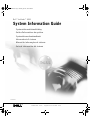 1
1
-
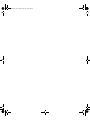 2
2
-
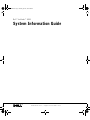 3
3
-
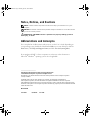 4
4
-
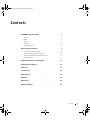 5
5
-
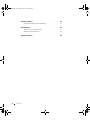 6
6
-
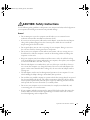 7
7
-
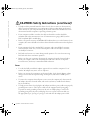 8
8
-
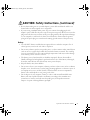 9
9
-
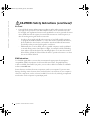 10
10
-
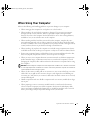 11
11
-
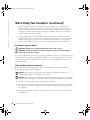 12
12
-
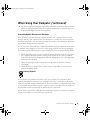 13
13
-
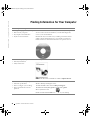 14
14
-
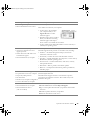 15
15
-
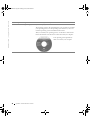 16
16
-
 17
17
-
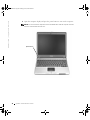 18
18
-
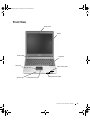 19
19
-
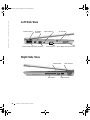 20
20
-
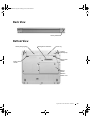 21
21
-
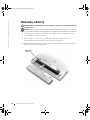 22
22
-
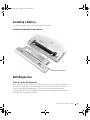 23
23
-
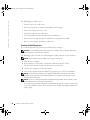 24
24
-
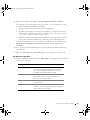 25
25
-
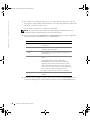 26
26
-
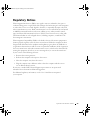 27
27
-
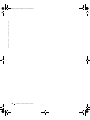 28
28
-
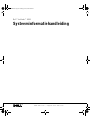 29
29
-
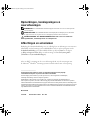 30
30
-
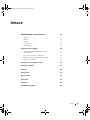 31
31
-
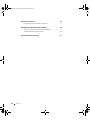 32
32
-
 33
33
-
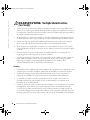 34
34
-
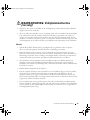 35
35
-
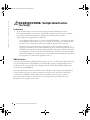 36
36
-
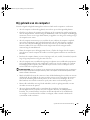 37
37
-
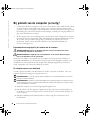 38
38
-
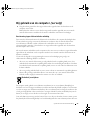 39
39
-
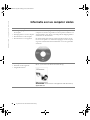 40
40
-
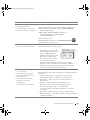 41
41
-
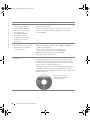 42
42
-
 43
43
-
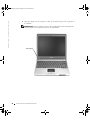 44
44
-
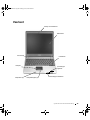 45
45
-
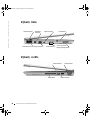 46
46
-
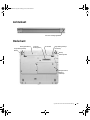 47
47
-
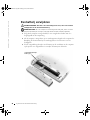 48
48
-
 49
49
-
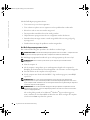 50
50
-
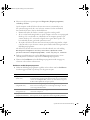 51
51
-
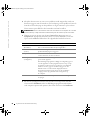 52
52
-
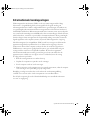 53
53
-
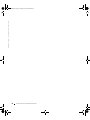 54
54
-
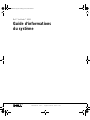 55
55
-
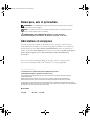 56
56
-
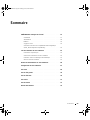 57
57
-
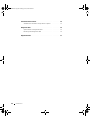 58
58
-
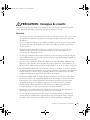 59
59
-
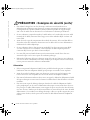 60
60
-
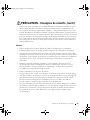 61
61
-
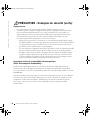 62
62
-
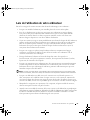 63
63
-
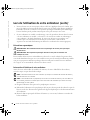 64
64
-
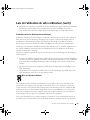 65
65
-
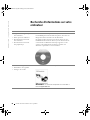 66
66
-
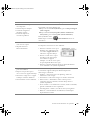 67
67
-
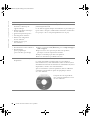 68
68
-
 69
69
-
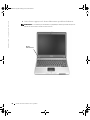 70
70
-
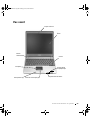 71
71
-
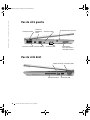 72
72
-
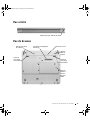 73
73
-
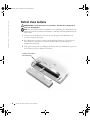 74
74
-
 75
75
-
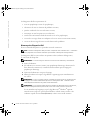 76
76
-
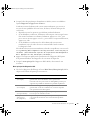 77
77
-
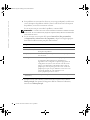 78
78
-
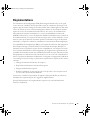 79
79
-
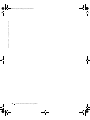 80
80
-
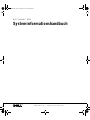 81
81
-
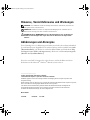 82
82
-
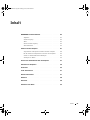 83
83
-
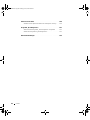 84
84
-
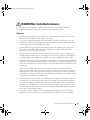 85
85
-
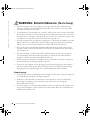 86
86
-
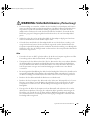 87
87
-
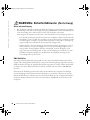 88
88
-
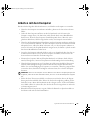 89
89
-
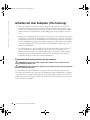 90
90
-
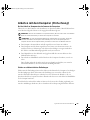 91
91
-
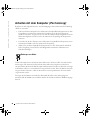 92
92
-
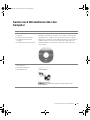 93
93
-
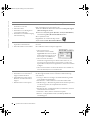 94
94
-
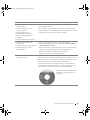 95
95
-
 96
96
-
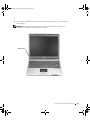 97
97
-
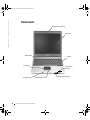 98
98
-
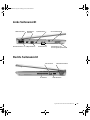 99
99
-
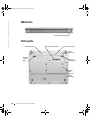 100
100
-
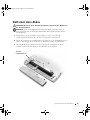 101
101
-
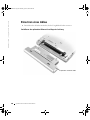 102
102
-
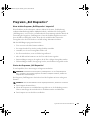 103
103
-
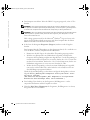 104
104
-
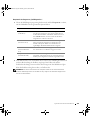 105
105
-
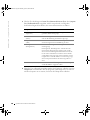 106
106
-
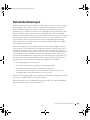 107
107
-
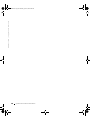 108
108
-
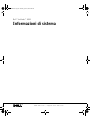 109
109
-
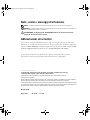 110
110
-
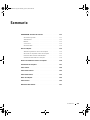 111
111
-
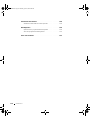 112
112
-
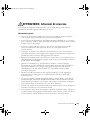 113
113
-
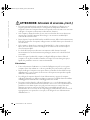 114
114
-
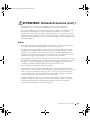 115
115
-
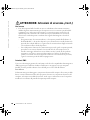 116
116
-
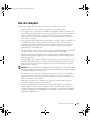 117
117
-
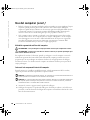 118
118
-
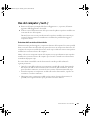 119
119
-
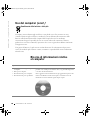 120
120
-
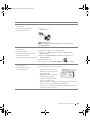 121
121
-
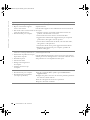 122
122
-
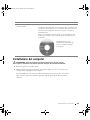 123
123
-
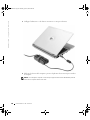 124
124
-
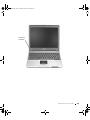 125
125
-
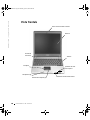 126
126
-
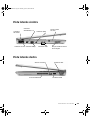 127
127
-
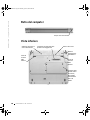 128
128
-
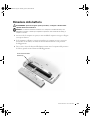 129
129
-
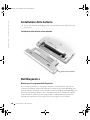 130
130
-
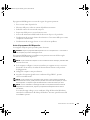 131
131
-
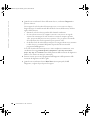 132
132
-
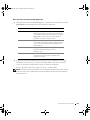 133
133
-
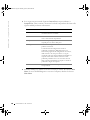 134
134
-
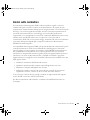 135
135
-
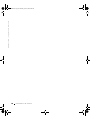 136
136
-
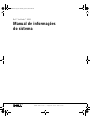 137
137
-
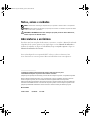 138
138
-
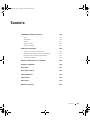 139
139
-
 140
140
-
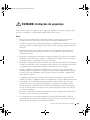 141
141
-
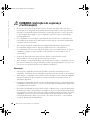 142
142
-
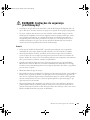 143
143
-
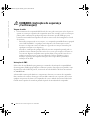 144
144
-
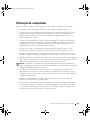 145
145
-
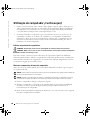 146
146
-
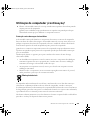 147
147
-
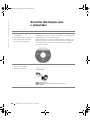 148
148
-
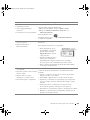 149
149
-
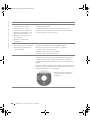 150
150
-
 151
151
-
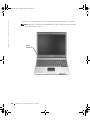 152
152
-
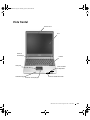 153
153
-
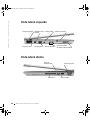 154
154
-
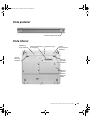 155
155
-
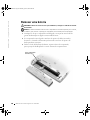 156
156
-
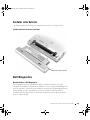 157
157
-
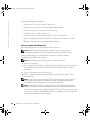 158
158
-
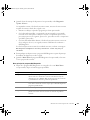 159
159
-
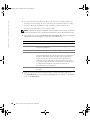 160
160
-
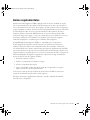 161
161
-
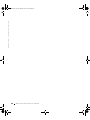 162
162
-
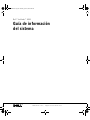 163
163
-
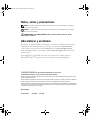 164
164
-
 165
165
-
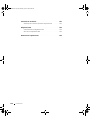 166
166
-
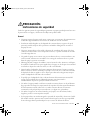 167
167
-
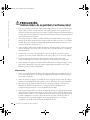 168
168
-
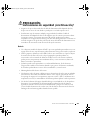 169
169
-
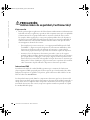 170
170
-
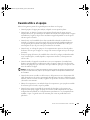 171
171
-
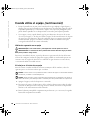 172
172
-
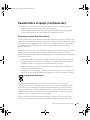 173
173
-
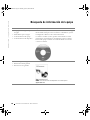 174
174
-
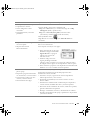 175
175
-
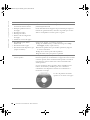 176
176
-
 177
177
-
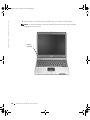 178
178
-
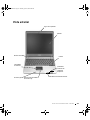 179
179
-
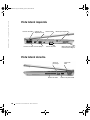 180
180
-
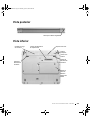 181
181
-
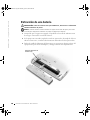 182
182
-
 183
183
-
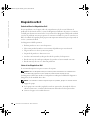 184
184
-
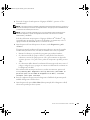 185
185
-
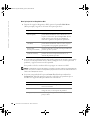 186
186
-
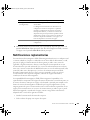 187
187
-
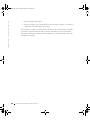 188
188
-
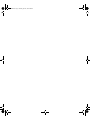 189
189
-
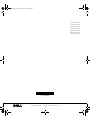 190
190
in andere talen
- italiano: Dell Latitude X300 Manuale del proprietario
- français: Dell Latitude X300 Le manuel du propriétaire
- español: Dell Latitude X300 El manual del propietario
- Deutsch: Dell Latitude X300 Bedienungsanleitung
- português: Dell Latitude X300 Manual do proprietário